Page 1
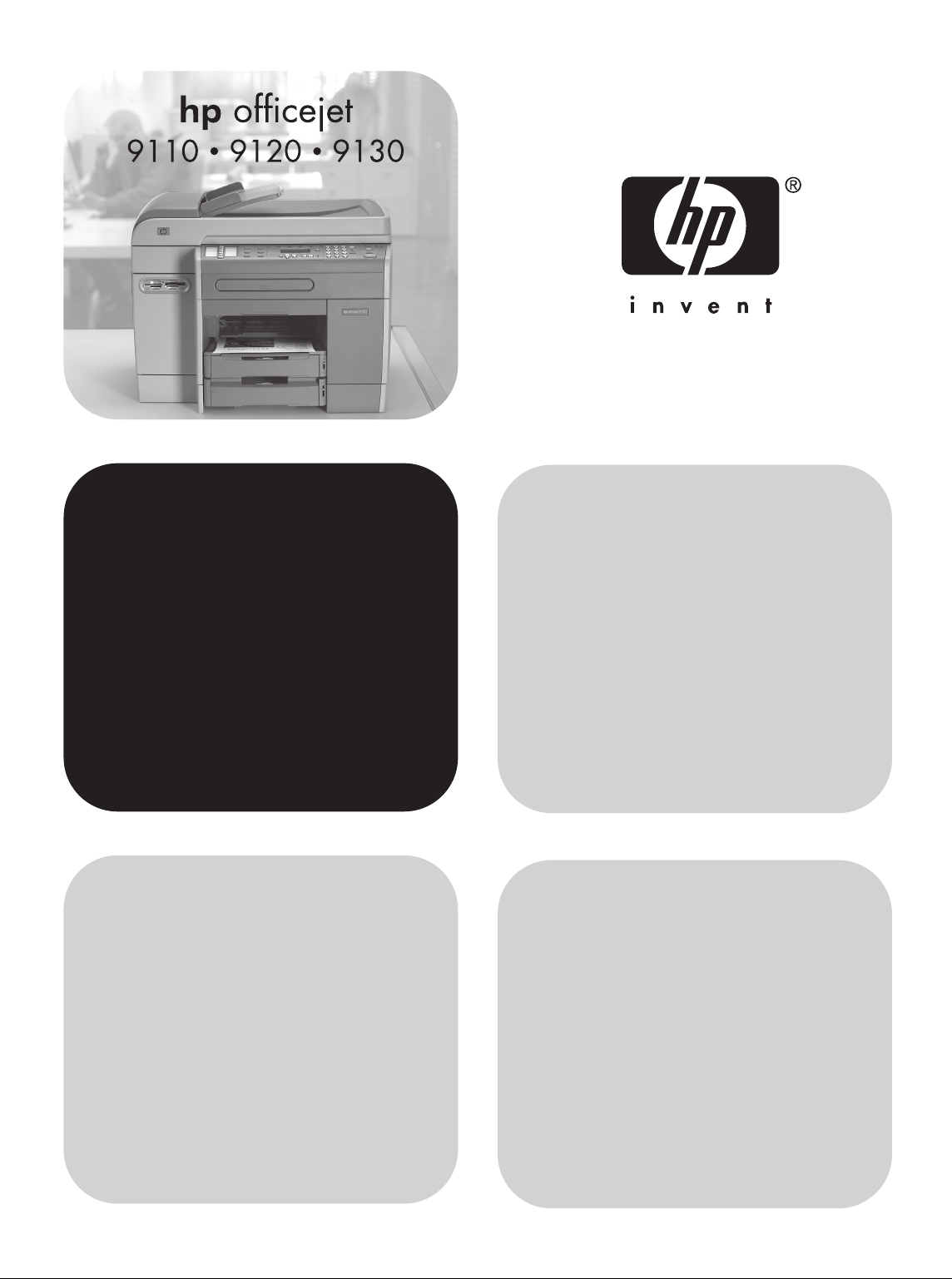
Getting Started Guide
Úvodní píručka
Alapvet tudnivalók kézikönyve
Przewodnik czynnoci wstpnych
B
CD, obsah
Starter CD 1: Microsoft® Windows®, instalační program
Starter CD 2: Mac OS, instalační program aplikace
aplikace
Windows NT 4.0, ovladače tiskárny
Software OCR (Windows)
A CD tartalma
Starter CD contents
Starter CD 1: Microsoft® Windows® software installation
Starter CD 2: Mac OS software installation program
program
Windows NT 4.0 printer drivers OCR
Software (Windows)
Zawartoć dysków CD
Dysk Starter Program instalacyjny oprogramowania
CD 1: dla systemu Microsoft
Dysk Starter Program instalacyjny oprogramowania
CD 2: dla systemu Mac OS
drukarki dla systemu Windows NT 4.0
Oprogramowanie OCR (dla
systemu Windows)
®
Windows®
Sterowniki
Starter CD 1: Microsoft® Windows® szoftvertelepít
Starter CD 2: Mac OS szoftvertelepít program
program
Windows NT 4.0 nyomtatóilleszt-program
Karakterfelismer (OCR) szoftver (Windows)
-
-
Starter CD 1: Microsoft
-
Starter CD 2: Mac OS
Windows NT 4.0/2000
®
Windows®
Page 2
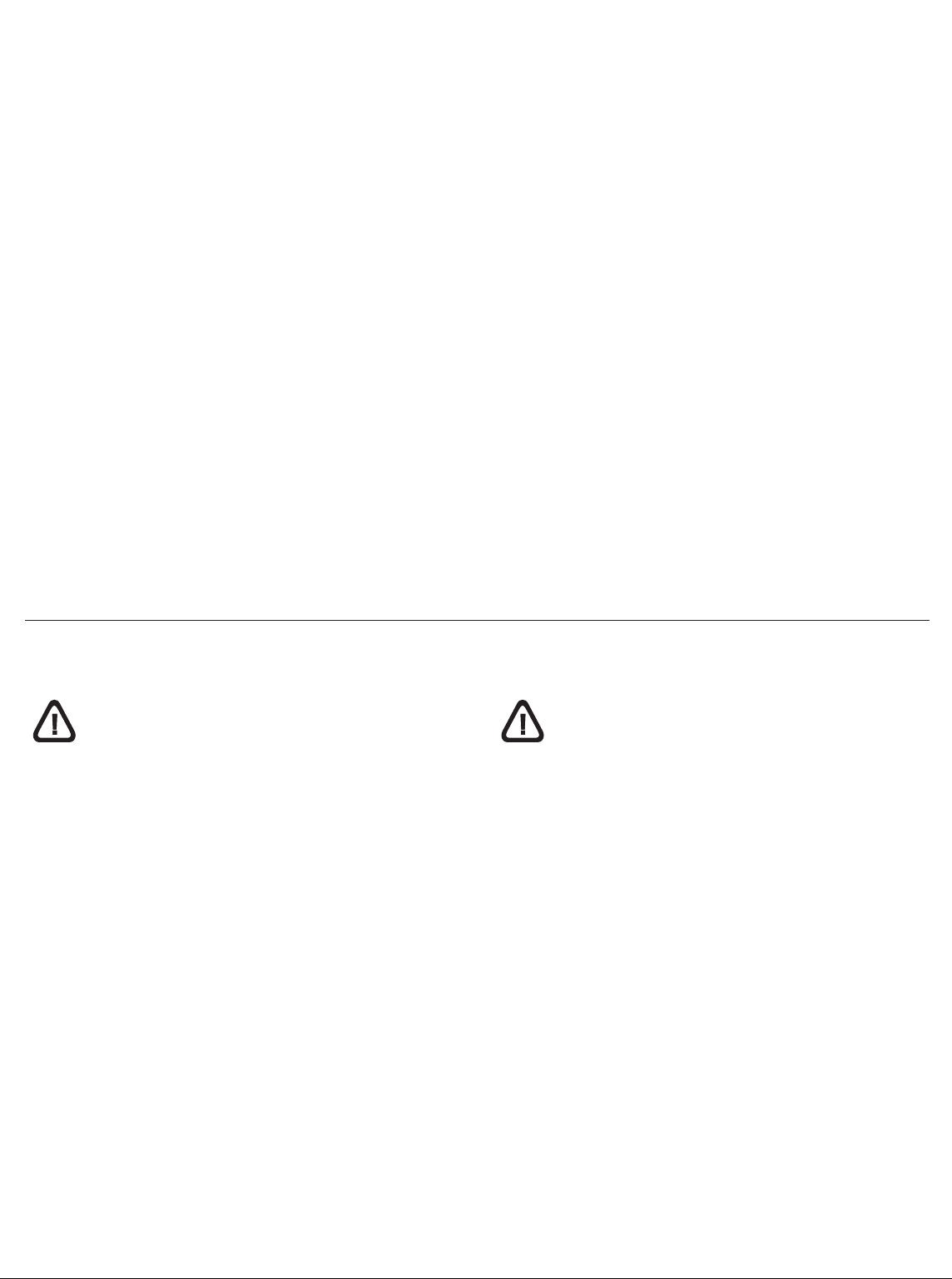
Copyright information
© 2004 Copyright Hewlett-Packard Development Company, L.P.
Edition 1, 3/2004
Reproduction, adaptation or translation without prior written
permission is prohibited, except as allowed under the copyright
laws.
The information contained herein is subject to change without
notice.
The only warranties for HP products and services are set forth in
the express warranty statements accompanying such products
and services. Nothing herein should be construed as constituting
an additional warranty. HP shall not be liable for technical or
editorial errors or omissions contained herein.
Trademark credits
Microsoft® and Windows® are U.S. registered trademarks of
Microsoft Corporation. All other products mentioned herein may be
trademarks of their respective companies.
Safety Information
Always follow basic safety precautions when using this product to
reduce the risk of injury from fire or electric shock.
1 Read and understand all of the instructions in the
documentation that comes with the product.
2 Use only a grounded electrical outlet when connecting this
product to a power source. If you do not know whether the
outlet is grounded, check with a qualified electrician.
3 Observe all warnings and instructions that are marked on the
product.
4 Unplug this product from AC power outlets before cleaning.
5 Do not install or use this product near water, or when you are
wet.
6 Install the product securely on a stable surface.
7 Install the product in a protected location where no one can
step on or trip over the power cable, and the power cable
cannot be damaged.
8 If the product does not operate normally, see “Maintaining and
troubleshooting” in the onscreen user's guide on the Starter
CD for your operating system.
9 No user-serviceable parts are inside of this product. Refer
servicing questions to qualified service personnel.
Bezpečnostní informace
Při použití tohoto zařízení dodržujte vždy základní bezpečnostní
opatření, abyste snížili riziko popálení či úrazu elektrickým
proudem.
1 Pečlivě si prostudujte všechny pokyny obsažené v
dokumentaci k tomuto výrobku.
2 K připojení napájení pro tento produkt používejte výhradně
uzemněnou elektrickou zásuvku. Pokud si nejste jisti, že je
zásuvka uzemněna, poraďte se s kvalifikovaným
elektromechanikem.
3 Věnujte zvláštní pozornost všem varováním a pokynům
uvedeným na výrobku.
4 Před čištěním musí být zařízení odpojeno od sít’ové zásuvky
se střídavým proudem.
5 Neinstalujte ani nepoužívejte toto zařízení v blízkosti vody
nebo pokud máte vlhké ruce.
6 Zařízení umístěte na stabilní pevnou plochu.
7 Zařízení instalujte na chráněném místě, kde nemůže dojít k
poškození zařízení, k zakopnutí o přívodní kabel nebo k
poškození sít’ového kabelu.
8 Pokud výrobek nepracuje normálně, podívejte se na kapitolu
“Údržba a řešení problémů” v elektronické příručce na disku
Starter CD pro váš operační systém.
9 Uvnitř zařízení se nevyskytují žádné části, které by uživatel
mohl sám opravit. S požadavky na servis se obrat’te na
kvalifikované pracovníky servisu.
Page 3
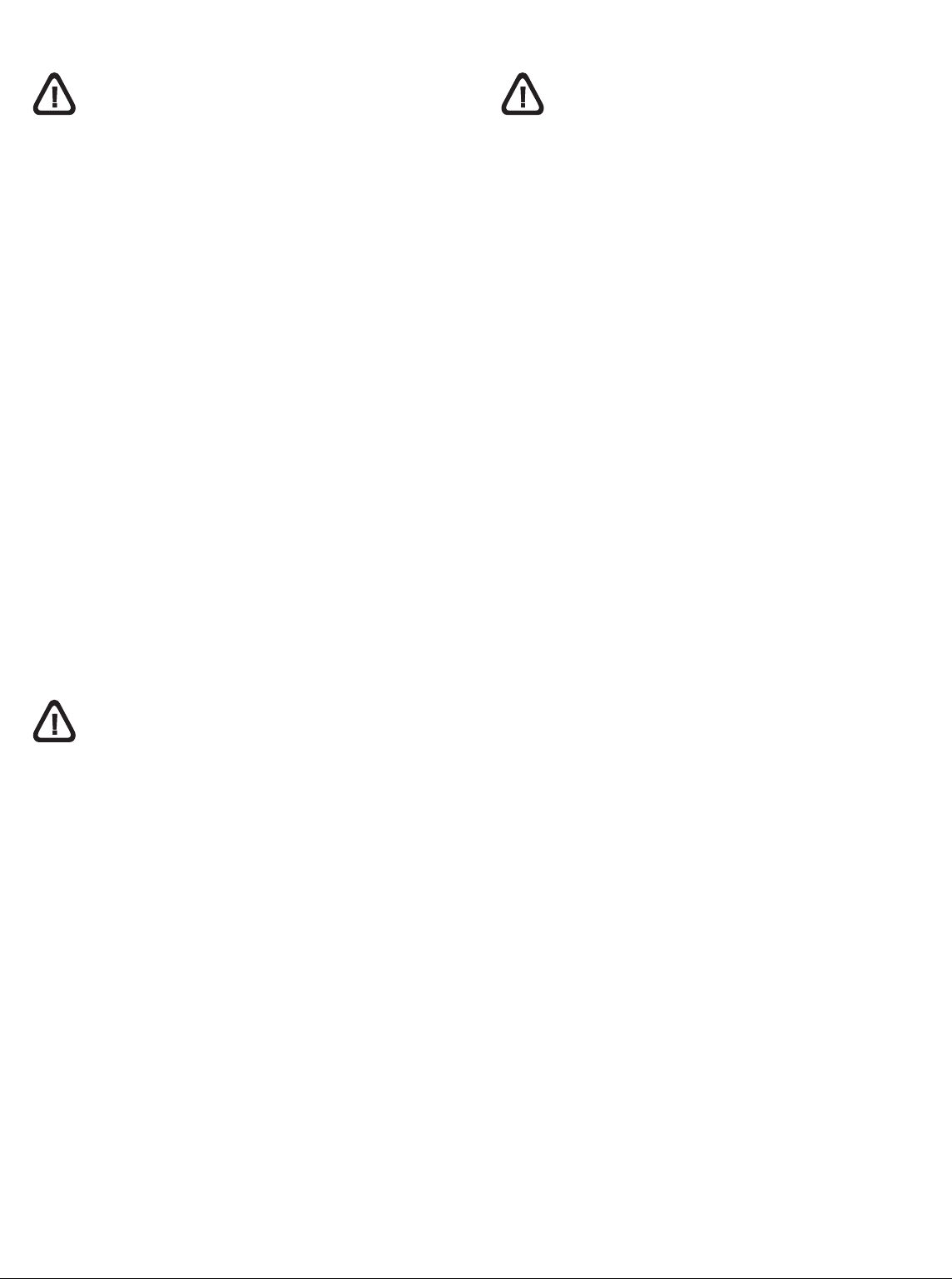
Biztonsági információk
Informacje dotyczące bezpieczeństwa
A jelen kézikönyvben bemutatott termék használatakor mindig
érvényesítse azokat az alapvető biztonsági intézkedéseket,
amelyek révén elkerülhetők a tűz vagy áramütés okozta személyi
sérülések.
1 Olvassa át alaposan a termék dokumentációjában található
utasításokat.
2 Kizárólag földelt elektromos aljzathoz csatlakoztassa a
terméket. Amennyiben nem biztos abban, hogy a
csatlakozóaljzat földelt, forduljon szakképzett
villanyszerelőhöz.
3 Vegye figyelembe a készüléken olvasható összes
figyelmeztetést és utasítást.
4 Tisztítás előtt szüntesse meg a készülék csatlakozását az
elektromos táphálózathoz.
5 A készüléket nem szabad víz közelében üzembe helyezni,
és akkor sem, ha az üzembe helyezést végző személy bőre
vagy ruházata nedves.
6 A készüléket vízszintes, szilárd felületen kell elhelyezni.
7 Olyan biztonságos helyen üzemeltesse a készüléket, ahol
senki nem léphet rá a kábelekre és senki nem botolhat meg a
vezetékekben, illetve ahol mód van a vezetékek
károsodásoktól való megvédésére.
8 Ha a termék nem működik megfelelően, tekintse át az online
kézikönyv „Karbantartás és hibaelhárítás” című fejezetét.
A kézikönyvet az operációs rendszerének megfelelő
Starter CD lemezről nyithatja meg.
9 A termék belsejében nincsenek felhasználó által javítható
alkatrészek. A javítást kizárólag szakképzett
szervizmunkatársakkal végeztesse el.
Aby zmniejszyć ryzyko obrażeń spowodowanych pożarem lub
porażeniem prądem elektrycznym, należy zawsze w czasie
eksploatacji tego urządzenia przestrzegać podstawowych zasad
bezpieczeństwa.
1 Przeczytaj ze zrozumieniem wszystkie instrukcje
zamieszczone w dokumentacji dołączonej do produktu.
2 W celu podłączenia niniejszego urządzenia do sieci zasilającej
używaj tylko uziemionego gniazdka. Jeśli nie wiesz, czy
gniazdko jest uziemione, spytaj wykwalifikowanego elektryka.
3 Przestrzegaj wszystkich ostrzeżeń i instrukcji znajdujących się
na tym urządzeniu.
4 Przed przystąpieniem do czyszczenia urządzenia wyłącz je z
gniazdka elektrycznego.
5 Nie instaluj i nie używaj tego urządzenia w pobliżu wody lub
gdy jesteś mokry/mokra.
6 Ustaw urządzenie na stabilnej powierzchni.
7 Umieść urządzenie w bezpiecznym miejscu, gdzie nie ma
ryzyka nastąpienia na kabel zasilający, potknięcia się o niego
lub jego uszkodzenia.
8 Jeśli urządzenie nie działa poprawnie, zajrzyj do ekranowej
Instrukcji obsługi (rozdział
„Obsługa urządzenia i
rozwiązywanie problemów”) na dysku Starter CD dla
odpowiedniego systemu operacyjnego.
9 Wewnątrz tego produktu nie ma żadnych części
serwisowanych przez użytkownika. Serwisowaniem
urządzenia powinny się zajmować tylko osoby do tego
uprawnione.
Информация о технике безопасности
Соблюдайте меры предосторожности при использовании
этого изделия, чтобы снизить вероятность получения травм
при возгорании и поражении электрическим током.
1 Внимательно прочитайте и обдумайте все инструкции,
содержащиеся в документации, которая поставляется в
комплекте с изделием.
2 При подключении изделия к сети электропитания
используйте только розетки с заземлением. Если вы не
знаете, заземлена ли розетка, проконсультируйтесь с
квалифицированным электриком.
3 Следуйте всем предупреждениям и указаниям,
приведенным на самом изделии.
4 Прежде чем приступить к чистке устройства, отсоедините
его от розеток переменного тока.
5 Не устанавливайте и не прикасайтесь к этому изделию
мокрыми руками и не пользуйтесь им вблизи воды.
6 Изделие должно быть установлено на устойчивой
поверхности.
7 Изделие следует установить в месте, где никто не может
наступить на шнур питания, споткнуться о него или
повредить его.
8 Если изделие не функционирует надлежащим образом,
см. раздел «Техническое обслуживание и устранение
неполадок» электронного руководства пользователя,
содержащегося на компакт-диске Starter CD для вашей
операционной системы.
9 Внутри этого изделия нет деталей, подлежащих
обслуживанию пользователем. При наличии вопросов,
касающихся обслуживания, обращайтесь к
квалифицированному персоналу.
Page 4
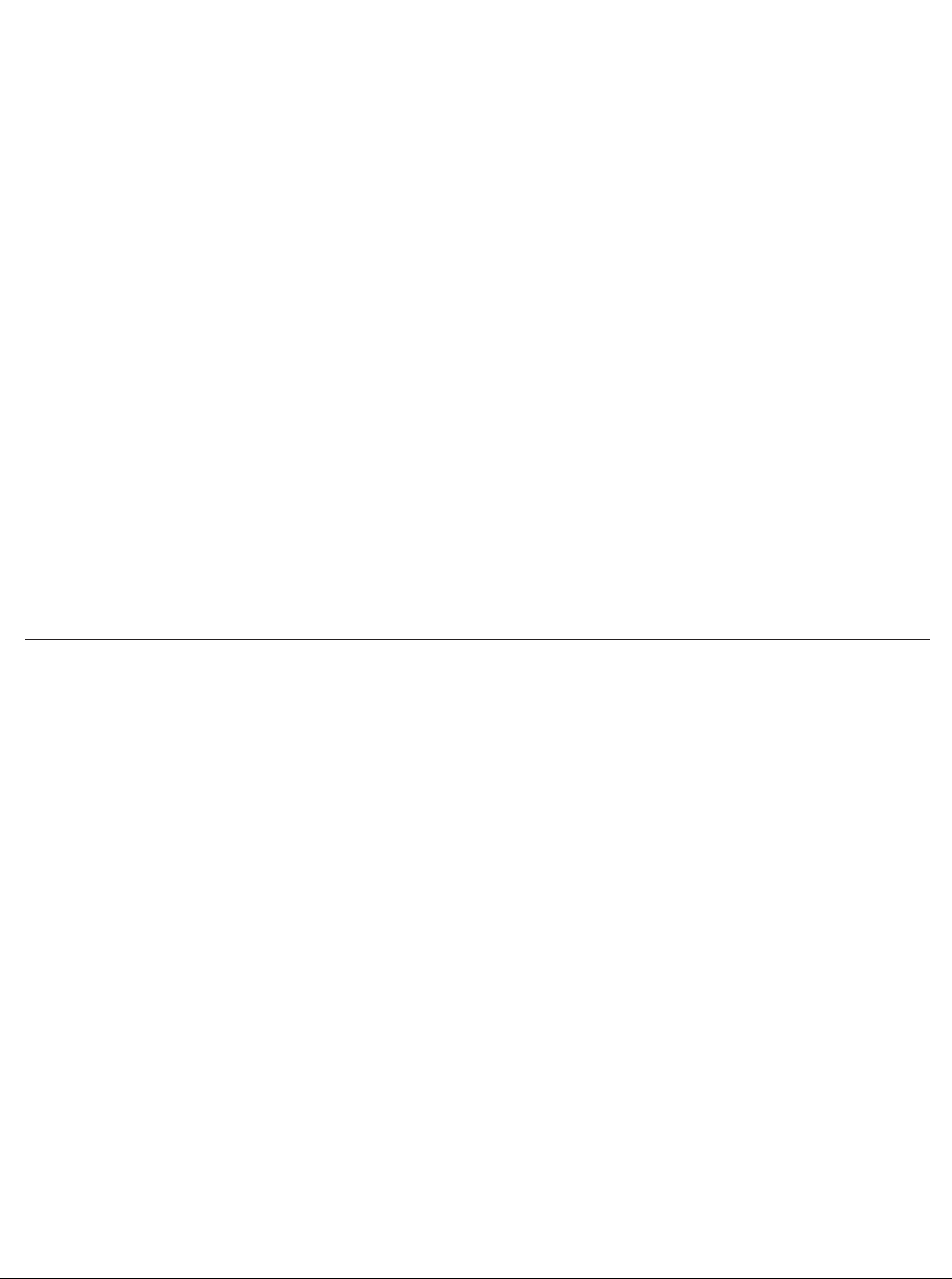
Setup solution overview
Front view ..........................................................................6
Printing supplies area.......................................................7
Back view...........................................................................8
Control panel.....................................................................9
Before you begin............................................................. 10
Prepare the location. ...................................................... 11
Unpack and assemble the all-in-one.............................13
Step 1: Check the package contents............................. 13
Step 2: Remove the packing materials.......................... 14
Step 3: Unlock the scanner and the keyboard* tray. ..... 15
Step 4: Install tray 2*...................................................... 15
Step 5: Replace the control-panel overlay..................... 16
Step 6: Install the auto-duplex unit. ............................... 17
Step 7: Install the ADF input tray................................... 17
Load paper and ink supplies..........................................18
Step 1: Load the paper into tray 1 or tray 2. .................. 18
Step 2: Connect the power cable and turn on
the all-in-one...................................................... 20
Step 3: Set the language, country/region,
date, and time.................................................... 20
Step 4: Install the ink cartridges..................................... 21
Step 5: Install the printheads. ........................................ 22
Set up the fax ..................................................................25
Step 1: Connect the all-in-one to a telephone line......... 25
Step 2: Configure the fax features................................. 26
Connect the all-in-one to a network.............................. 26
Step 1: Connect the all-in-one to a network................... 27
Step 2: Configure the network settings.......................... 27
Step 3: Configure the e-mail settings............................. 28
Step 4: Install the software. ........................................... 29
Connect directly to a computer..................................... 30
Connect the all-in-one directly to a computer with a
USB or parallel cable...................................................... 30
Install optional accessories........................................... 32
Install any optional accessories...................................... 32
Install the keyboard. ....................................................... 33
Install DIMMs.................................................................. 35
Verify setup..................................................................... 37
Verify that the all-in-one is set up correctly..................... 37
Verify that the all-in-one software is installed correctly. .. 39
Complete the installation............................................... 40
Register the all-in-one. ................................................... 40
Congratulations! .............................................................40
Finding more information.............................................. 41
Connect an additional telephone device (optional)..... 43
Configure the fax settings ............................................. 43
Using the basic features of the all-in-one .................... 44
Solving installation problems........................................ 45
Hewlett-Packard limited warranty statement ............... 62
Přehled možností nastavení
Pohled zpředu ...................................................................6
Prostor pro tiskový spotřební materiál ...........................7
Pohled zezadu ...................................................................8
Ovládací panel................................................................... 9
Než začnete .....................................................................10
Příprava pro umístění...................................................... 11
Vybalení a sestavení zařízení all-in-one........................13
Krok 1: Kontrola obsahu balení...................................... 13
Krok 2: Odstranění obalového materiálu. ...................... 14
Krok 3: Odemknete skener a konzolu klávesnice*. ....... 15
Krok 4: Instalace zásobníku 2* ...................................... 15
Krok 5: Výměna štítku s popisy pro ovládací panel. ...... 16
Krok 6: Instalace automatické duplexní jednotky........... 17
Krok 7: Instalujte vstupní zásobník ADF. ....................... 17
Založení papíru a inkoustových kazet...........................18
Krok 1: Založte papír do zásobníku 1 nebo
zásobníku 2....................................................... 18
Krok 2: Připojte napájecí kabel a zapněte
zařízení all-in-one. ............................................. 20
Krok 3: Nastavte jazyk, zemi/oblast, datum a čas. ........ 20
Krok 4: Nainstalujte inkoustové kazety.......................... 21
Krok 5: Instalace tiskových hlav..................................... 22
Nastavení faxu................................................................. 25
Krok 1: Připojte zařízení all-in-one k telefonní lince....... 25
Krok 2: Konfigurace funkcí faxu..................................... 26
A többfunkciós készülék csatlakoztatása
a hálózathoz.................................................................... 26
Krok 1: Připojení zařízení all-in-one k síti....................... 27
Krok 2: Konfigurace nastavení sítě. ............................... 27
Krok 3: Konfigurace nastavení elektronické pošty......... 28
Krok 4: Instalace softwaru. ............................................ 29
Přímé připojení k počítači.............................................. 30
Připojení zařízení all-in-one přímo k počítači proveďte
pomocí kabelu USB nebo paralelního kabelu................. 30
Instalace volitelného příslušenství ............................... 32
Nainstalujte volitelné příslušenství.................................. 32
Instalace klávesnice........................................................ 33
Instalace paměti DIMM................................................... 35
Kontrola nastavení ......................................................... 37
Ověřuje se správné nastavení zařízení all-in-one........... 37
Ověření, že je software zařízení all-in-one řádně
nainstalováno.................................................................. 39
Dokončení instalace ....................................................... 40
Zaregistrujte zařízení all-in-one. ..................................... 40
Blahopřejeme! ................................................................40
Vyhledání dalších informací .......................................... 41
Připojení dalšího telefonního zařízení (volitelně) ........ 47
Konfigurace nastavení faxu ........................................... 47
Použití základních funkcí zařízení all-in-one................ 48
Řešení problémů s instalací .......................................... 49
Prohlášení o omezené záruce společnosti
Hewlett-Packard.............................................................. 63
Page 5
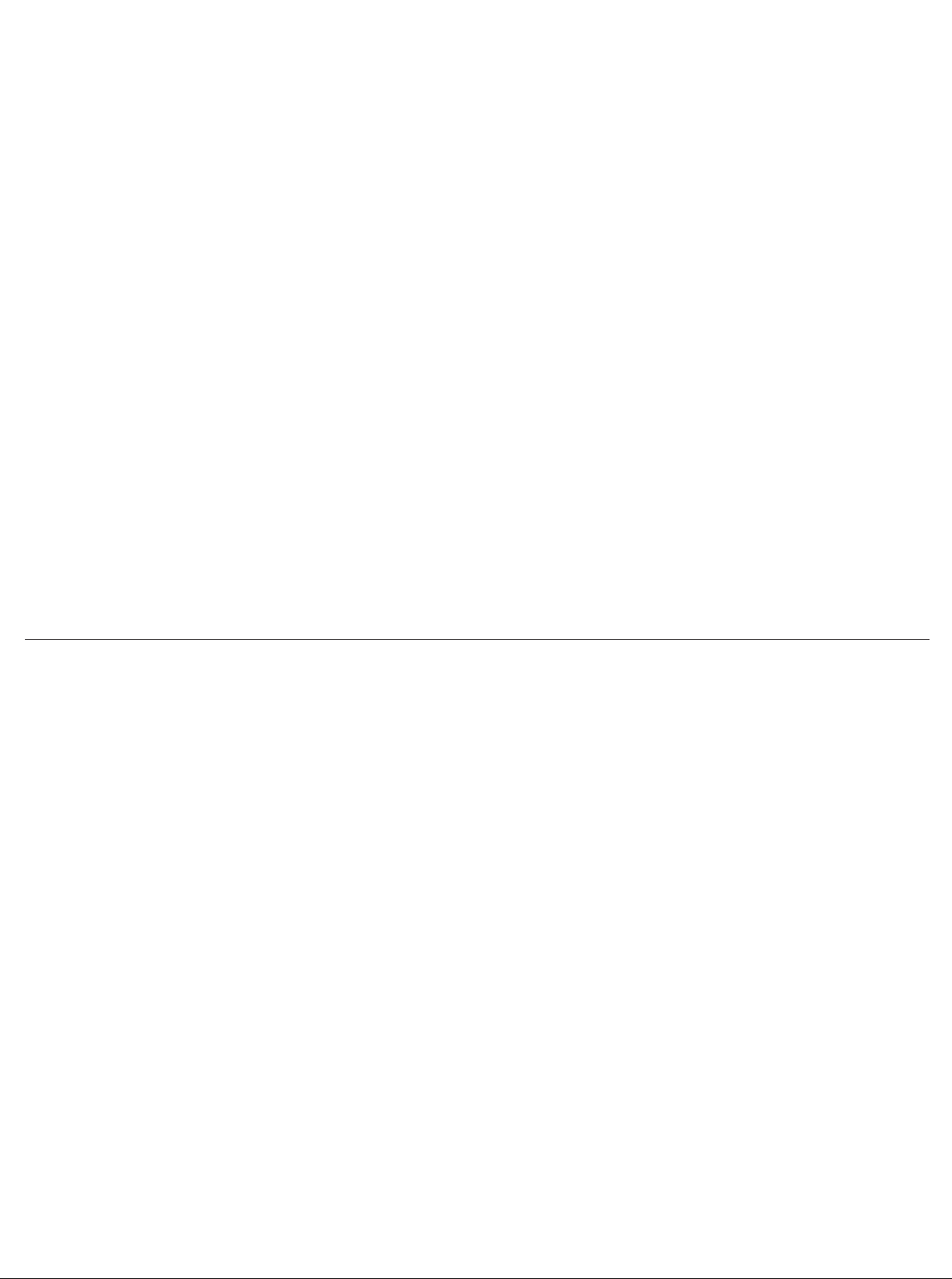
Üzembe helyezés és telepités áttekintése
Elölnézet ............................................................................6
Nyomtatási kellékeket tartalmazó rekesz........................7
Hátulnézet..........................................................................8
Kezelőpanel .......................................................................9
Első lépések ....................................................................10
Készítse elő a helyet....................................................... 11
A többfunkciós készülék kicsomagolása és
összeállítása....................................................................13
1. lépés: Ellenőrizze a csomag tartalmát....................... 13
2. lépés: Távolítsa el a csomagolást.............................. 14
3. lépés: Nyissa ki a lapolvasó és a billentyuzettálca*
zárját. .............................................................. 15
4. lépés: Telepítse a 2. tálcát*........................................ 15
5. lépés: Cserélje ki a kezelőpanel-burkolatot. .............. 16
6. lépés: Telepítse az automatikus duplex egységet..... 17
7. lépés: Állítsa be az ADF adagolótálcáját. .................. 17
Papír és tintakellékek betöltése.....................................18
1. lépés: Helyezzen papírt az 1. vagy a 2. tálcába. ....... 18
2. lépés: Csatlakoztassa a tápkábelt, majd kapcsolja
be a többfunkciós készüléket. ......................... 20
3. lépés: Adja meg a nyelv, az ország/régió, a dátum
és az idő beállítását......................................... 20
4. lépés: Helyezze be a nyomtatópatronokat................. 21
5. lépés: Szerelje be a nyomtatófejeket......................... 22
A fax beállítása................................................................25
1. lépés: Csatlakoztassa a többfunkciós
készüléket a telefonvonalhoz. ......................... 25
2. lépés: Konfigurálja a faxszolgáltatásokat................... 26
Podłączanie urządzenia wielofunkcyjnego do sieci .... 26
1. lépés: Csatlakoztassa a többfunkciós készüléket a
hálózathoz.27
2. lépés: Konfigurálja a hálózati beállításokat................ 27
3. lépés: Konfigurálja az e-mail beállításokat................. 28
4. lépés: Telepítse a szoftvert........................................ 29
Csatlakoztatás közvetlenül a számítógéphez.............. 30
Csatlakoztassa közvetlenül a számítógéphez a
többfunkciós készüléket USB-kábel vagy párhuzamos
kábel használatával........................................................ 30
Választható tartozékok telepítése ................................. 32
Telepítse az egyéb választható tartozékokat.................. 32
Telepítse a billentyűzetet. ............................................... 33
Telepítse a DIMM memóriamodulokat. ........................... 35
A megfelelő beállítás ellenőrzése ................................. 37
Ellenőrizze, hogy a többfunkciós készüléket
megfelelően állította-e be. .............................................. 37
Ellenőrizze, hogy a többfunkciós készülék szoftvere
megfelelően van-e telepítve............................................ 39
A telepítés befejezése .................................................... 40
Regisztrálja a többfunkciós készüléket........................... 40
Gratulálunk!.................................................................... 40
További tudnivalók......................................................... 41
További (külön beszerezhető) telefonkészülék
csatlakoztatása............................................................... 51
A faxbeállítások meghatározása................................... 51
A többfunkciós készülék alapvető funkcióinak
használata ....................................................................... 51
Telepítési problémák megoldása .................................. 53
Hewlett-Packard korlátozott garancianyilatkozat ........ 64
Opis rozwiązań konfiguracyjnych
Widok z przodu..................................................................6
Obszar materiałów eksploatacyjnych..............................7
Widok z tyłu .......................................................................8
Panel sterowania...............................................................9
Zanim zaczniesz ..............................................................10
Przygotowanie miejsca na urządzenie............................ 11
Rozpakowanie i złożenie urządzenia
wielofunkcyjnego ............................................................13
Krok 1: Sprawdzenie zawartości opakowania. .............. 13
Krok 2: Usunięcie materiałów pakunkowych. ................ 14
Krok 3: Odblokuj skaner i tace na klawiature*. .............. 15
Krok 4: Instalowanie podajnika 2*.................................. 15
Krok 5: Zmiana nakładki na panel sterowania............... 16
Krok 6: Instalowanie modułu automatycznego
drukowania dwustronnego. ............................... 17
Krok 7: Instalowanie automatycznego podajnika
dokumentów (ADF). .......................................... 17
Załadowanie papieru i atramentowych materiałów
eksploatacyjnych ............................................................18
Krok 1: Wkładanie papieru do podajnika nr 1 lub
podajnika nr 2.................................................... 18
Krok 2: Podłączanie kabla zasilającego i włączanie
urządzenia wielofunkcyjnego. ........................... 20
Krok 3: Ustawianie języka, kraju/regionu,
daty i godziny. ................................................... 20
Krok 4: Instalowanie wkładów atramentowych. ............. 21
Krok 5: Instalowanie głowic drukujących. ...................... 22
Konfigurowanie faksu .....................................................25
Krok 1: Podłączanie urządzenia wielofunkcyjnego
do linii telefonicznej. .......................................... 25
Krok 2: Konfigurowanie funkcji faksu............................. 26
Připojení zařízení all-in-one k síti.................................. 26
Krok 1: Podłączanie urządzenia wielofunkcyjnego
do sieci. ............................................................. 27
Krok 2: Konfigurowanie ustawień sieciowych................ 27
Krok 3: Konfigurowanie ustawień poczty e-mail. ........... 28
Krok 4: Instalowanie oprogramowania........................... 29
Podłączanie bezpośrednio do komputera .................... 30
Podłączanie urządzenia wielofunkcyjnego
bezpośrednio do komputera za pomocą kabla USB
lub kabla równoległego................................................... 30
Instalowanie opcjonalnych akcesoriów........................ 32
Instalowanie opcjonalnych akcesoriów........................... 32
Instalowanie klawiatury zewnętrznej............................... 33
Instalowanie modułów pamięci DIMM............................ 35
Weryfikacja instalacji...................................................... 37
Weryfikacja poprawności instalacji urządzenia
wielofunkcyjnego. ........................................................... 37
Weryfikacja poprawności instalacji oprogramowania
urządzenia wielofunkcyjnego. ......................................... 39
Zakończenie instalacji.................................................... 40
Zarejestrowanie urządzenia wielofunkcyjnego................ 40
Gratulacje! ...................................................................... 40
Uzyskiwanie dalszych informacji.................................. 41
Podłącz dodatkowe urządzenie telefoniczne
(opcjonalne) .................................................................... 55
Skonfiguruj ustawienia faksu ........................................ 55
Korzystanie z podstawowych funkcji urządzenia
wielofunkcyjnego............................................................ 56
Rozwiązywanie problemów z instalacją ....................... 57
Oświadczenie o ograniczonej gwarancji firmy
Hewlett-Packard.............................................................. 65
Page 6
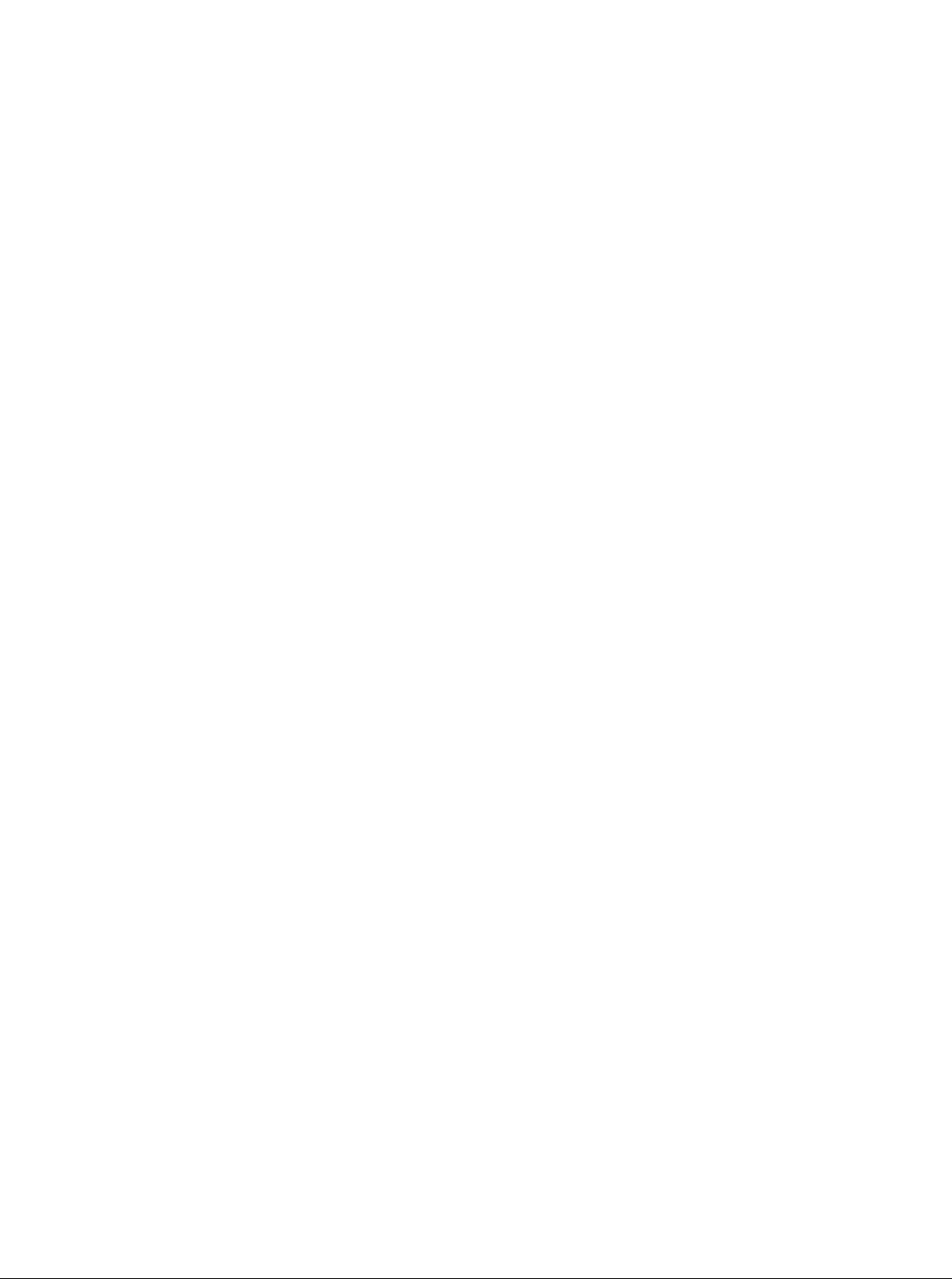
Обзор вариантов установки
Вид спереди .....................................................................6
Отделение для расходных материалов...................... 7
Вид сзади.......................................................................... 8
Панель управления.........................................................9
Перед началом работы ................................................10
Подготовьте место для установки устройства.............11
Распакуйте и соберите многофункциональное
устройство......................................................................13
Шаг 1: Проверьте содержимое упаковки................... 13
Шаг 2: Удалите упаковочные материалы.................. 14
Шаг 3: Pазблокируйте сканер и подставку для
клавиатуры*. .................................................... 15
Шаг 4: Установка лотка 2* .......................................... 15
Шаг 5: Замените накладку передней панели............ 16
Шаг 6: Установите устройство двусторонней
печати............................................................... 17
Шаг 7: Установите входной лоток УАПД. .................. 17
Загрузка бумаги и чернильных расходных
материалов.....................................................................18
Шаг 1: Загрузите бумагу в лоток 1 или лоток 2......... 18
Шаг 2: Подсоедините кабель питания и включите
многофункциональное устройство................. 20
Шаг 3: Установите язык, страну/регион,
дату и время. ................................................... 20
Шаг 4: Установите картриджи. ................................... 21
Шаг 5: Установите печатающие головки................... 22
Установите факс............................................................25
Шаг 1: Подключите многофункциональное
устройство к телефонной линии. ................... 25
Шаг 2: Настройте параметры сети............................. 26
Подключите многофункциональное устройство
к сети ...............................................................................26
Шаг 1: Подключите многофункциональное
устройство к сети............................................. 27
Шаг 2: Настройте параметры сети............................. 27
Шаг 3: Настройте параметры электронной почты.... 28
Шаг 4: Установите программное обеспечение. ........ 29
Подключение устройства непосредственно к
компьютеру.................................................................... 30
Подключите многофункциональное устройство
непосредственно к компьютеру при помощи
кабеля USB или кабеля параллельного
интерфейса. .................................................................. 30
Установите дополнительные принадлежности ...... 32
Установите дополнительные принадлежности
(при наличии). ............................................................... 32
Установите клавиатуру................................................. 33
Установите модули DIMM............................................. 35
Проверьте правильность установки......................... 37
Проверьте, чтобы многофункциональное устройство
было установлено надлежащим образом................... 37
Проверьте, чтобы программное обеспечение
многофункционального устройства было
установлено надлежащим образом. ........................... 39
Завершение установки ................................................ 40
Зарегистрируйте многофункциональное
устройство..................................................................... 40
Поздравляем!................................................................ 40
Получение дополнительной информации............... 41
Подключение дополнительного телефонного
устройства (дополнительно)...................................... 59
Настройка параметров факса..................................... 59
Использование основных функций
многофункционального устройства ......................... 60
Устранение неполадок, возникающих
при установке................................................................ 61
Ограниченная гарантия компании
Hewlett-Packard.............................................................. 66
Page 7
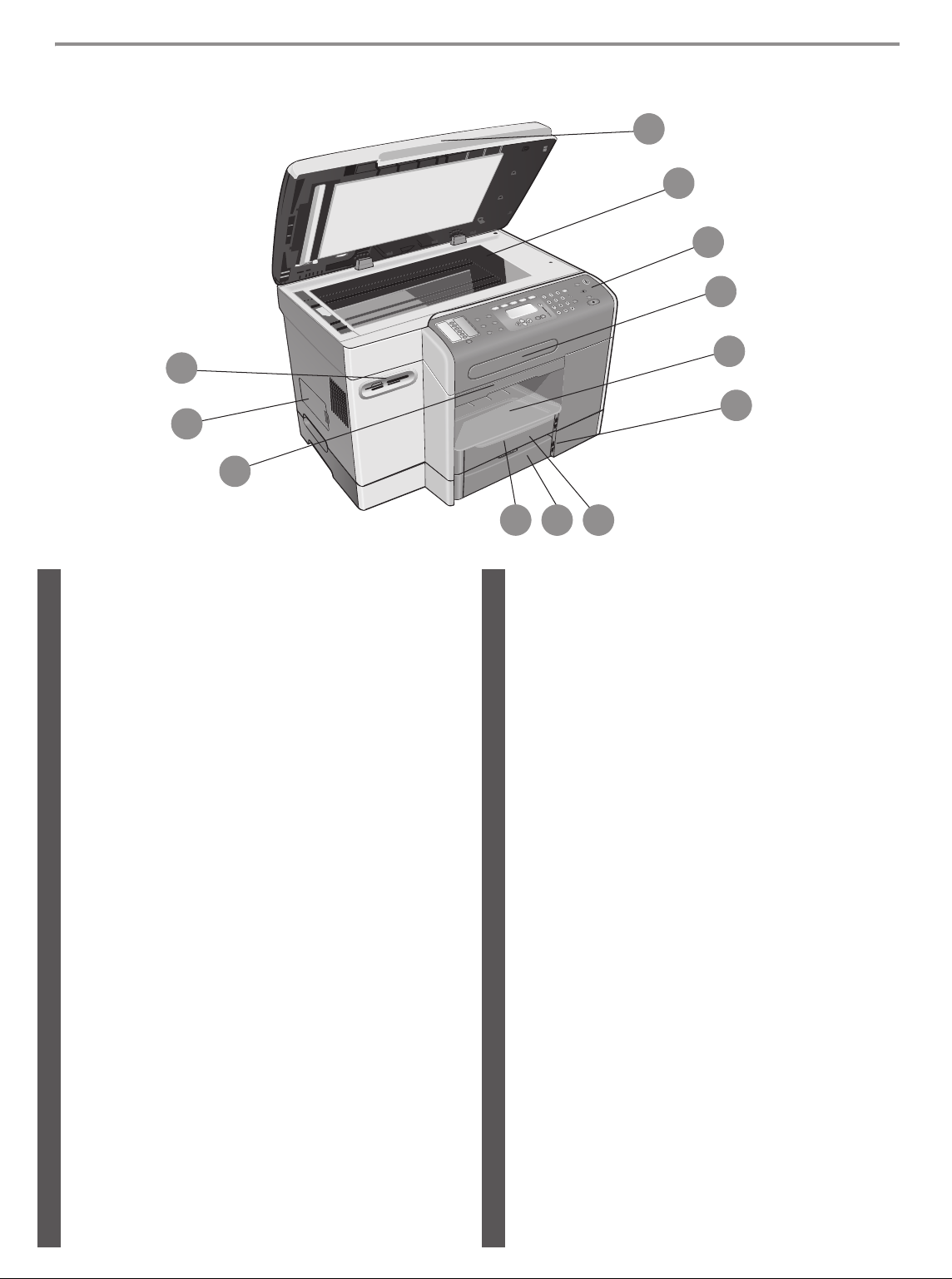
Front view Pohled zpředu Elölnézet Widok z przodu Вид спереди
1
2
3
4
12
11
10
Front view
1) Flatbed scanner lid, 2) scanner glass, 3) control panel,
4) keyboard tray, 5) output tray, 6) paper-level indicator,
7) tray 1, 8) tray 2*, 9) output tray extension, 10) print-carriage
access-door handle, 11) DIMM access side cover,
12) memory card slots.
*Available for some models.
EnglishРусский Magyar
Elölnézet
1) Síkágyas lapolvasó fedele, 2) lapolvasó üveglapja,
3) kezelőpanel, 4) billentyűzettálca, 5) kimeneti tálca,
6) papírszintjelző, 7) 1. tálca, 8) 2. tálca*, 9) kimeneti tálca
meghosszabbítása, 10) kocsiajtó fogantyúja, 11) DIMM
oldalsó fedőlapja, 12) memóriakártya-foglalatok.
*Csak bizonyos modelleknél.
5
6
9
Pohled zpředu
1) Víko plochého skla skeneru, 2) sklo skeneru, 3) ovládací
panel, 4) konzola klávesnice, 5) výstupní zásobník,
6) indikátor stohu papíru, 7) zásobník 1, 8) zásobník 2*,
9) nástavec výstupního zásobníku, 10) držadlo krytu vozíku
tiskové hlavy, 11) boční kryt paměti DIMM, 12) pozice pro
pamět’ové karty.
ČeskyPolski
*K dispozici u některých modelů.
Widok z przodu
1) Pokrywa skanera płaskiego, 2) szyba skanera,
3) panel sterowania, 4) taca na klawiaturę zewnętrzną,
5) odbiornik papieru, 6) wskaźnik poziomu papieru,
7) podajnik 1, 8) podajnik 2*, 9) przedłużenie odbiornika
papieru, 10) uchwyt drzwiczek do karetki, 11) osłona
boczna modułów DIMM, 12) gniazda kart pamięci.
*Dostępny dla niektórych modeli.
7
8
Вид спереди
1) Крышка планшетного сканера, 2) стекло сканера,
3) панель управления, 4) подставка для клавиатуры,
5) выходной лоток, 6) индикатор уровня бумаги,
7) лоток 1, 8) лоток 2*, 9) удлинитель выходного лотка,
10) рукоятка крышки доступа к печатающей каретке,
11) боковая крышка доступа к модулям DIMM,
12) гнезда для карт памяти.
*Имеется в наличии для некоторых моделей.
Page 8
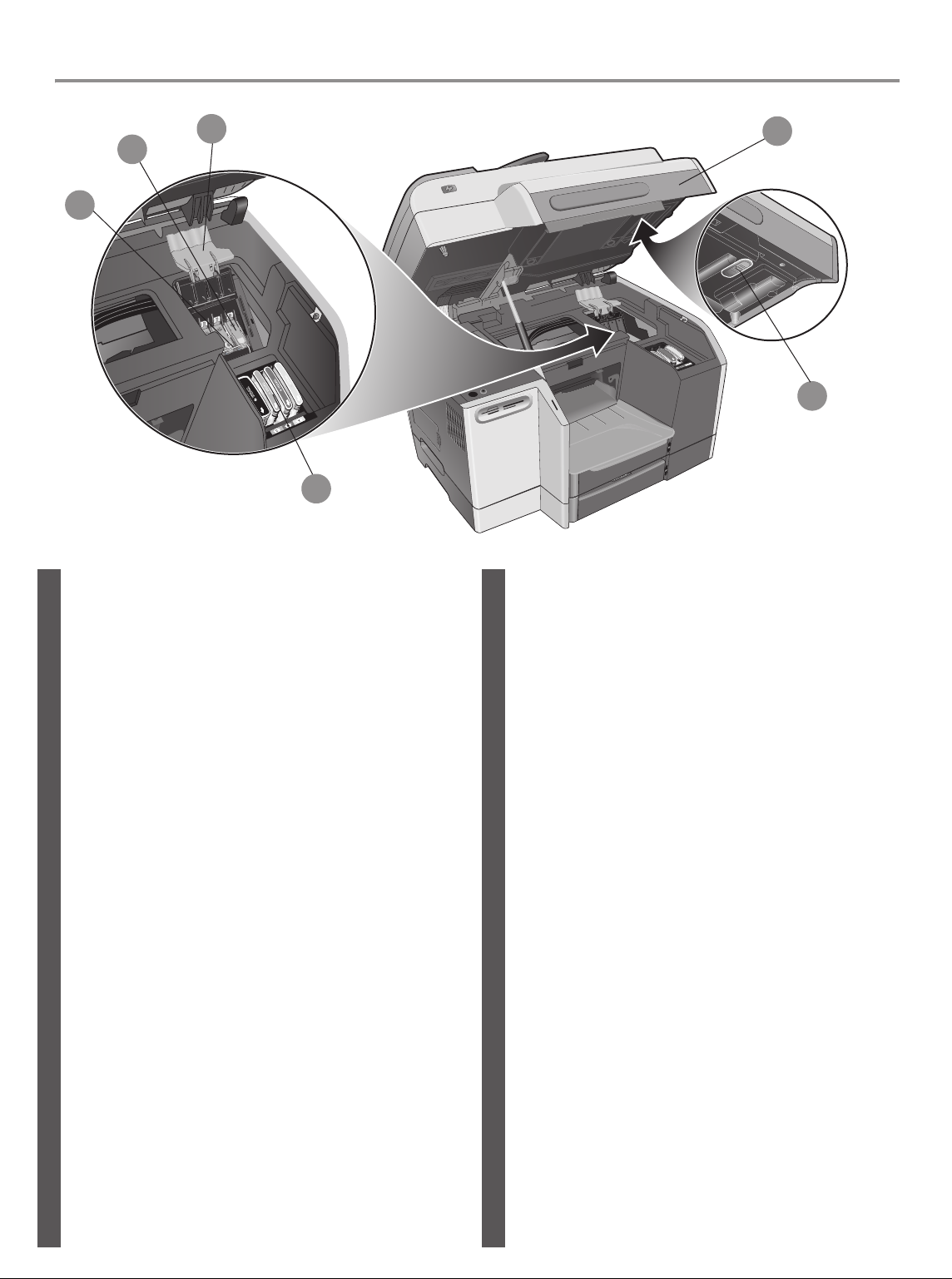
Printing supplies area Prostor pro tiskový spotřební materiál Nyomtatási kellékeket
tartalmazó rekesz Obszar materiałów eksploatacyjnych Отделение для расходных
материалов
6
5
4
3
Printing supplies area
1) Print-carriage access door, 2) scanner lock,
3) ink cartridges, 4) metal catch bar, 5) printheads,
6) printhead latch.
1
2
Prostor pro tiskový spotřební materiál
1) Kryt vozíku tiskové hlavy, 2) zámek skeneru
3) inkoustové kazety, 4) kovová úchytná tyč
5) tiskové hlavy, 6) západka tiskové hlavy.
EnglishРусский Magyar
Nyomtatási kellékeket tartalmazó rekesz
1) Kocsi ajtaja, 2) lapolvasó zárja,
3) tintapatronok, 4) fém rögzítősín,
5) nyomtatófejek, 6) nyomtatófej rögzítőzárja
Отделение для расходных материалов
1) Крышка доступа к печатающей каретке,
2) фиксатор сканера, 3) чернильные картрижди,
4) металлический крючок, 5) печатающие головки,
6) защелка печатающей головки.
ČeskyPolski
Obszar materiałów eksploatacyjnych
1) Drzwiczki do karetki, 2) blokada skanera,
3) wkłady atramentowe, 4) metalowa zapadka,
5) głowice drukujące, 6) zatrzask głowicy drukującej.
Page 9
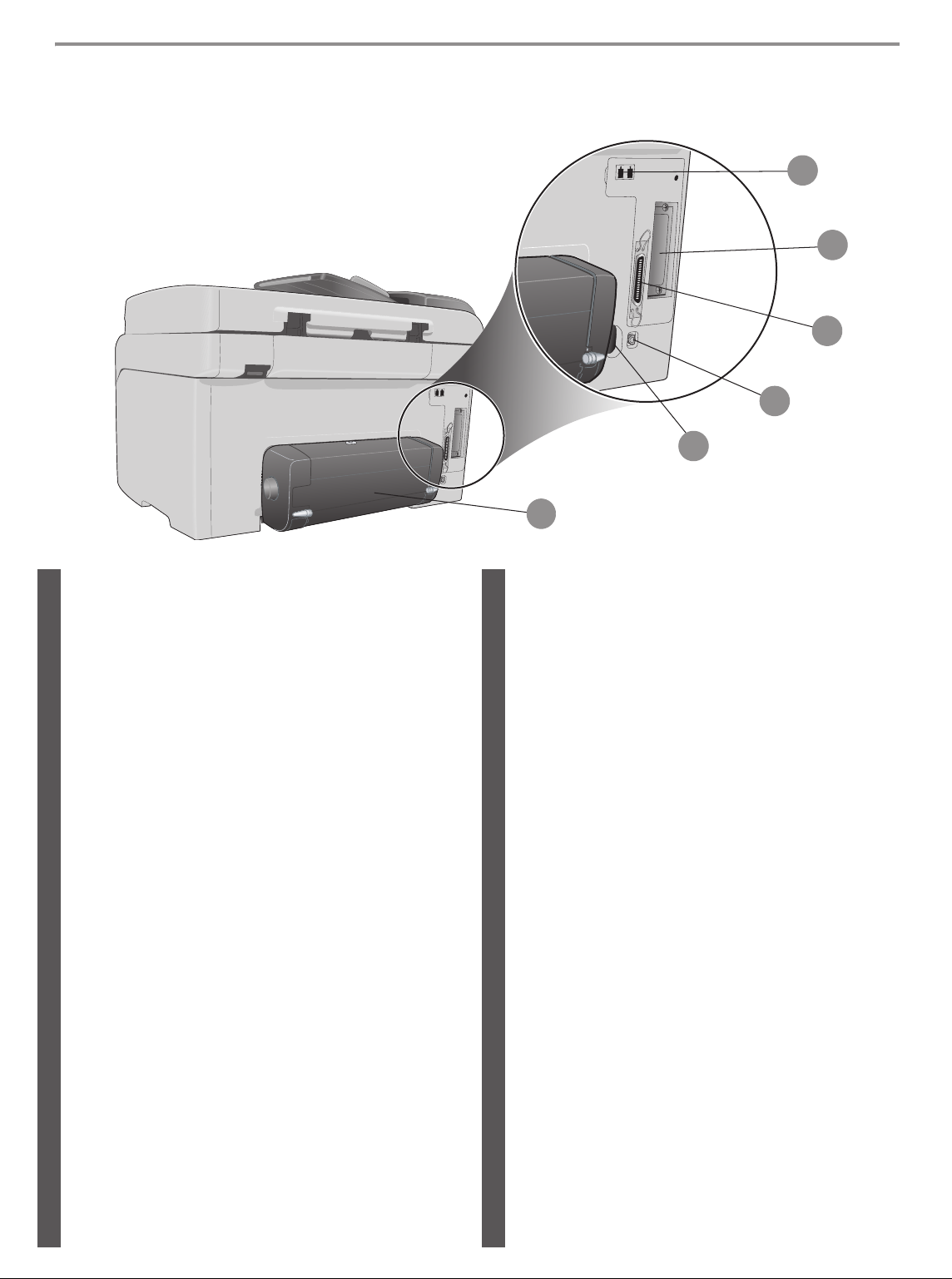
Back view Pohled zezadu Hátulnézet Widok z tyłu Вид сзади
1
2
3
4
5
Back view
1) Fax ports (Line-in and Phone), 2) EIO slot for connecting
HP Jetdirect print servers, 3) parallel port, 4) universal serial
bus (USB) port, 5) power input, 6) auto-duplex unit.
EnglishРусский Magyar
Hátulnézet
1) Faxcsatlakozók (vonalbemeneti és telefoncsatlakozó),
2) EIO-csatlakozó HP Jetdirect nyomtatószerverek
csatlakoztatásához, 3) párhuzamos port, 4) USB-port
(univerzális soros busz), 5) tápcsatlakozó, 6) automatikus
duplex egység.
6
Pohled zezadu
1) Faxové porty (Line-in a Phone), 2) pozice EIO pro
připojení tiskových serverů HP Jetdirect, 3) paralelní port,
4) port univerzální sériové sběrnice (USB), 5) vstup napájení,
6) automatická duplexní jednotka.
ČeskyPolski
Widok z tyłu
1) Porty faksu (linia i telefon), 2) gniazdo EIO do przyłączania
serwerów druku HP Jetdirect, 3) port równoległy, 4) port USB,
5) gniazdo zasilania, 6) jednostka automatycznego
drukowania dwustronnego.
Вид сзади
1) Порты факса (Line и Phone), 2) разъем EIO для
подключения серверов печати HP Jetdirect,
3) параллельный порт, 4) порт USB (универсальной
последовательной шины), 5) разъем питания,
6) устройство автоматической двусторонней печати.
Page 10
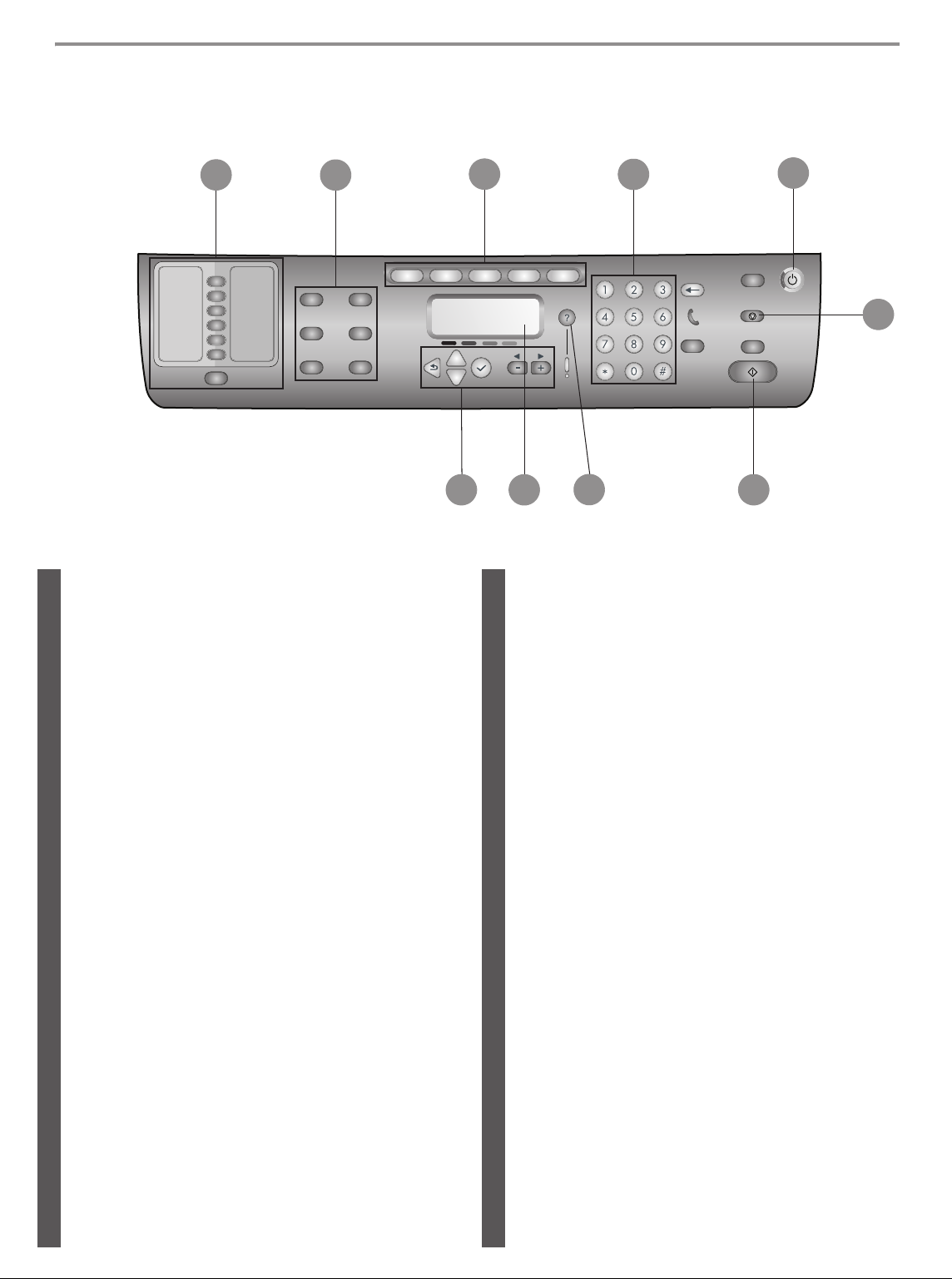
Control panel Ovládací panel Kezelőpanel Panel sterowania Панель управления
1
2
10
Control panel
1) Speed-dial and CONTACTS buttons, 2) option buttons,
3) mode buttons, 4) keypad, 5) POWER button, 6) STOP button,
7) START button, 8) Help button, 9) control-panel display,
10) navigation buttons.
3
9
Ovládací panel
1) Tlačítka Rychlá volba a KONTAKTY, 2) tlačítka možností,
3) tlačítka režimů, 4) klávesnice, 5) NAPÁJENÍ, tlačítko,
6) STOP, tlačítko, 7) START, tlačítko, 8) nápověda, tlačítko,
9) displej ovládacího panelu, 10) naviční tlačítka.
4
8
5
7
6
EnglishРусский Magyar
Kezelőpanel
1) Gyorstárcsázási gombok és NÉVJEGYEK gomb,
2) beállítási gombok, 3) üzemmód gombok, 4) numerikus
billentyűzet, 5) TÁPELLÁTÁS gomb, 6) STOP gomb,
7) S
TART gomb, 8) Súgó gomb, 9) kezelőpanel kijelzője,
10) navigációs gombok
Панель управления
1) Кнопки быстрого набора и КОНТАКТОВ, 2) кнопки
настройки параметров, 3) кнопки режимов, 4) клавиатура
передней панели, 5) КНОПКА POWER (Питание), 6) КНОПКА
S
TOP (Стоп), 7) КНОПКА START (Пуск), 8) кнопка Help
(Справка), 9) дисплей панели управления, 10) кнопки
перехода.
ČeskyPolski
Panel sterowania
1) Przyciski szybkiego wybierania i KONTAKTÓW,
2) przyciski opcji, 3) przyciski trybu, 4) klawiatura,
5) przycisk ZASILANIE, 6) przycisk STOP, 7) przycisk START,
8) przycisk Pomoc, 9) wyświetlacz panelu sterowania,
10) przyciski nawigacyjne.
Page 11
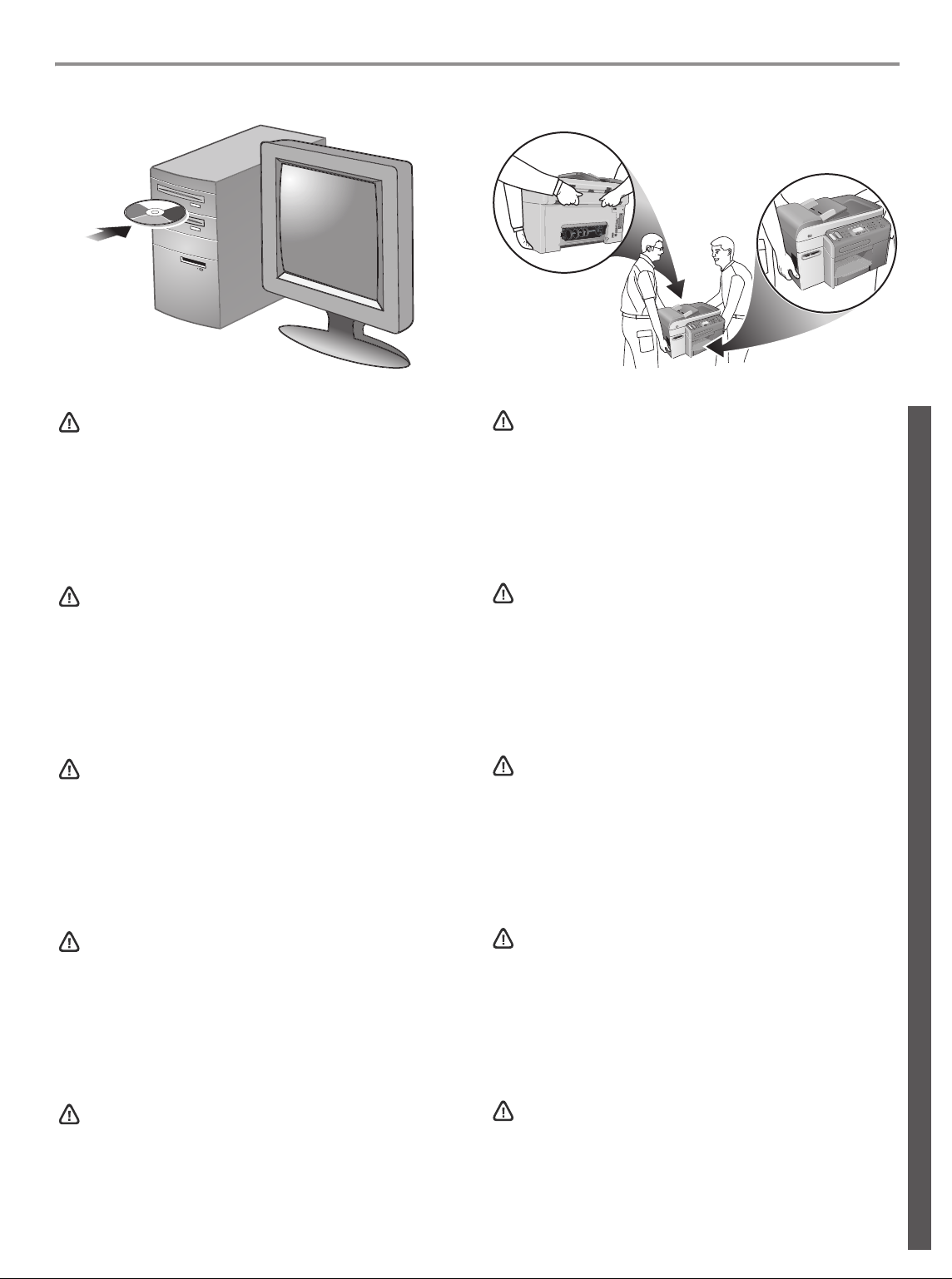
Before you begin Než začnete Első lépések Zanim zaczniesz
Перед началом работы
Before you begin
CAUTION: To ensure that the all-in-one software is installed
successfully and functions properly, do not connect the
all-in-one directly to a computer with a USB or parallel cable
until prompted by the installer software.
Než začnete
UPOZORNĚNÍ: Aby bylo zajištěno, že veškerý software pro
zařízení all-in-one bude úspěšně nainstalován a bude řádně
pracovat, nepřipojujte zařízení all-in-one přímo k počítači pomocí
kabelu USB nebo paralelního kabelu dříve, než k tomu
nebudete prostřednictvím instalačního programu vyzváni.
Első lépések
VIGYÁZAT: A többfunkciós készülék szoftverének sikeres
telepítése és megfelelő működése érdekében csak akkor
csatlakoztassa a többfunkciós készüléket közvetlenül a
számítógéphez USB- vagy párhuzamos kábel használatával,
amikor a telepítőprogram erre felszólítja.
CAUTION: The all-in-one is heavy. To prevent physical injury,
two people should lift and move it. Each person should grasp
the back of the all-in-one and the hand grips on each side of it.
UPOZORNĚNÍ: Zařízení all-in-one je těžké. Aby se zabránili
případnému zranění, měly by zařízení zvedat a manipulovat s
ním dvě osoby. Každá osoba uchopí zadní část zařízení
all-in-one a držadlo na obou stranách.
VIGYÁZAT: A többfunkciós készülék nehéz. A sérülések
elkerülése érdekében két személy kell a felemeléséhez vagy
áthelyezéséhez. Mindkét személynek meg kell fognia a
többfunkciós készülék hátoldalát és a készülék két oldalán
található fogantyúkat.
English Česky PolskiMagyar Русский
Zanim zaczniesz
PRZESTROGA: Aby mieć pewność, że oprogramowanie
urządzenia wielofunkcyjnego jest pomyślnie zainstalowane i
poprawnie działa, nie należy podłączać urządzenia
wielofunkcyjnego bezpośrednio do komputera (za pomocą kabla
USB lub kabla równoległego), dopóki nie pojawi się odpowiedni
monit, wyświetlony przez oprogramowanie instalacyjne.
Перед началом работы
ВНИМАНИЕ! Чтобы обеспечить успешную установку и
надлежащую работу многофункционального устройства,
не подключайте устройство непосредственно к компьютеру
при помощи кабеля USB или кабеля параллельного
интерфейса, пока не появится соответствующий запрос
программы установки.
PRZESTROGA: Urządzenie wielofunkcyjne jest ciężkie.
Aby uniknąć obrażeń fizycznych, powinno być ono podnoszone
i przenoszone przez dwie osoby. Każda z nich powinna trzymać
za tył urządzenia wielofunkcyjnego oraz za znajdujący się z
boku urządzenia uchwyt.
ВНИМАНИЕ! Многофункциональное устройство является
тяжелым. Во избежание получения травм поднимать и
передвигать многофункциональное устройство должны два
человека, каждому из которых следует взяться за заднюю
стенку устройства и за рукоятку сбоку.
Page 12
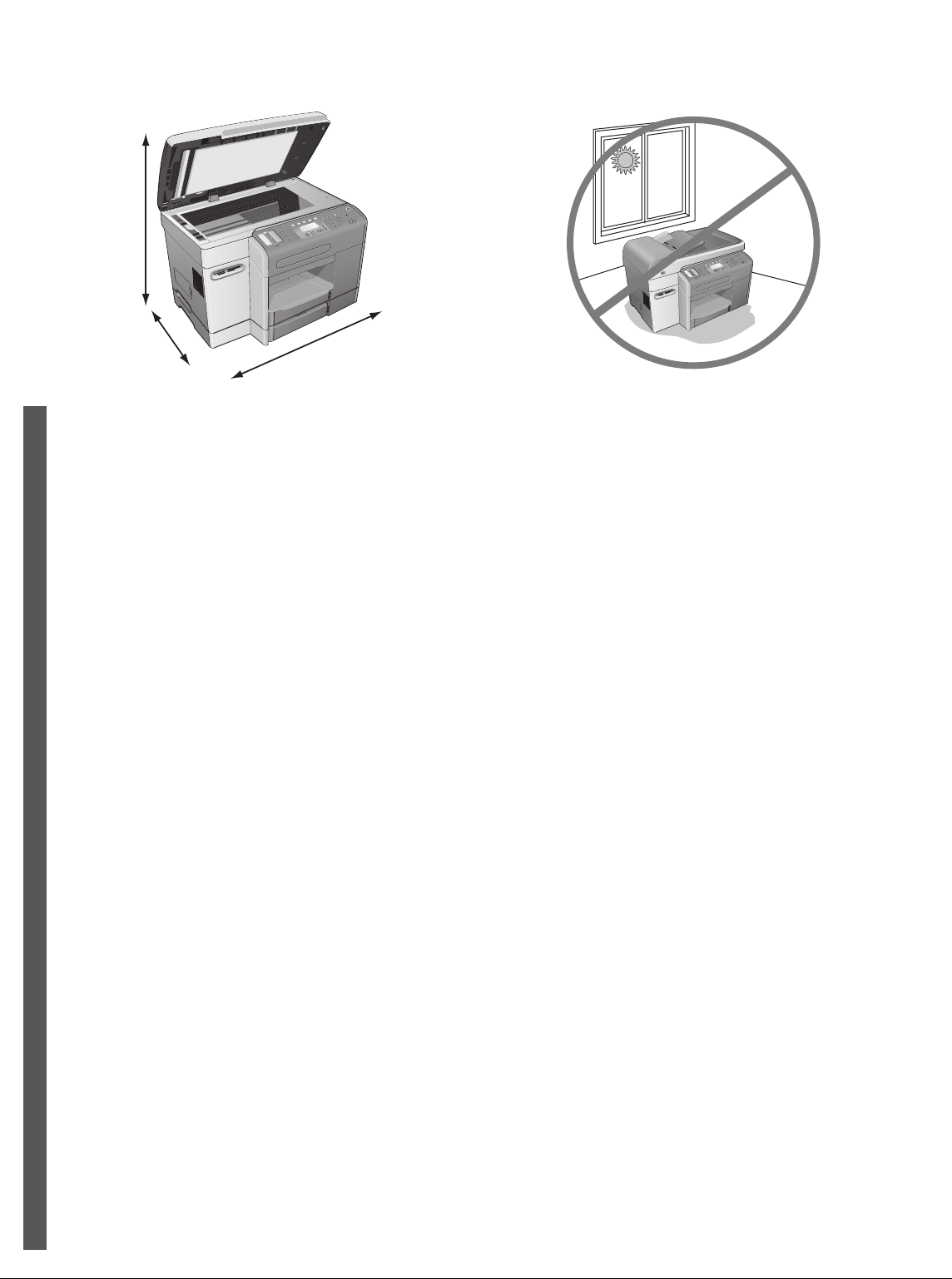
740 mm
(29.1 inches)
530 mm
(20.9 inches)
625 mm
(24.6 inches)
Prepare the location.
The surface must be sturdy, level, and located in a well-ventilated
area. Allow space around the all-in-one, including 50 mm (2 inches)
for ventilation. Also, make sure that you leave enough room so that
you can gain access to the back of the all-in-one and open the flatbed
scanner lid.
Note: Includes the height of tray 2 (65 mm or 2.6 inches), which is
EnglishČeskyPolski MagyarРусский
available for some models.
Příprava pro umístění.
Plocha musí být stabilní, vodorovná a musí se nacházet se na dobře
větraném místě. Kolem zařízení all-in-one je třeba ponechat volný
prostor nejméně 50 mm pro větrání. Rovněž zajistěte dostatečný
prostor pro přístup k zadní části zařízení all-in-one a pro otevření krytu
skla skeneru s plochou deskou.
Poznámka: Počítejte s výškou zásobníku 2 (65 mm), který je k
dispozici u některých modelů.
Készítse elő a helyet.
Helyezze a készüléket egy vízszintes, stabil és megfelelő szellőzést
biztosító helyre. A többfunkciós készülék körül hagyjon elegendő
szabad helyet, így legalább 50 mm-t a szellőzéshez. A többfunkciós
készülék hátoldalánál hagyjon elegendő helyet a síkágyas lapolvasó
fedelének felnyitásához.
Megjegyzés: Beleszámít a bizonyos modellekhez tartozó 2. tálca
magassága is (65 mm).
Do not place the all-in-one in direct sunlight or near chemicals.
Make sure that the environment does not experience abrupt
changes in temperature or humidity.
Temperature: 15° to 35° Celsius (C) (59° to 95° Fahrenheit [F])
Relative humidity: 10 percent to 80 percent
Zařízení all-in-one neumist’ujte na přímé sluneční světlo nebo v
blízkosti chemikálií. Dbejte na to, aby se v okolním prostředí
nedocházelo k náhlým změnám teploty nebo vlhkosti.
Teplota: 15 až 35 °C
Relativní vlhkost: 10 až 80 procent
Ne tegye ki a készüléket közvetlen napsugárzásnak, illetve ne
helyezze vegyi anyagok közelébe. Gondoskodjon róla, hogy a
készülék környezetében a hőmérséklet és a páratartalom ne
változhasson hirtelen.
Hőmérséklet: 15–35°C
Relatív páratartalom: 10–80 százalék
Przygotowanie miejsca na urządzenie.
Powierzchnia musi być wytrzymała i równa; musi się znajdować w
dobrze wentylowanym obszarze. Wokół urządzenia wielofunkcyjnego
powinno być wolne miejsce, w tym 50 mm (2 cale) w celu zapewnienia
wentylacji. Należy się także upewnić, czy pozostawiono tyle wolnego
miejsca, że jest zapewniony dostęp do tylnej części urządzenia
wielofunkcyjnego i można podnieść pokrywę skanera.
Uwaga: Uwzględniono wysokość podajnika 2 (65 mm lub 2,6 cala),
dostępnego dla niektórych modeli.
Подготовьте место для установки устройства.
Устройство должно быть установлено на устойчивой
горизонтальной поверхности в вентилируемом помещении.
Вокруг многофункционального устройства следует оставить
достаточно свободного пространства, в том числе 50 мм
(2 дюйма) для вентиляции. Убедитесь, что оставлено достаточно
свободного места для того, чтобы можно было открыть крышку
планшетного сканера.
Примечание. Включает высоту лотка 2 (65 мм или 2,6 дюйма),
имеющегося в наличии для некоторых моделей.
Nie należy umieszczać urządzenia wielofunkcyjnego w miejscu
narażonym na bezpośrednie działanie promieni słonecznych ani blisko
chemikaliów. Należy upewnić się, że nie występują gwałtowne zmiany
temperatury ani wilgotności otoczenia.
Temperatura: od 15°C do 35°C (od 59° do 95° Fahrenheita)
Wilgotność względna: 10 procent do 80 procent
Не устанавливайте многофункциональное устройство в местах,
где оно может подвергаться воздействию прямых солнечных
лучей или химических веществ. Убедитесь, что в условиях
окружающей среды невозможны перепады температур или
влажности.
Температура: 15° … 35° Цельсия (C)
(59° … 95° Фаренгейта [F])
Относительная влажность воздуха: 10 % … 80 %
Page 13

Make sure that the location has an adequate power supply.
Check the voltage rating on your all-in-one. The rating is located
on the right, rear corner next to the alternating current (AC) socket
(power input).
Power requirements:
100 to 240 volts AC
50/60 hertz (Hz) (±3 Hz)
Přesvědčte se, že je na uvažovaném místě odpovídající přívod
proudu. Zkontrolujte napětí, pro něž je zařízení all-in-one určeno.
Údaj napětí je uveden na pravém zadním rohu u zásuvky střídavého
proudu (AC) (vstup sít’ového napájení).
Požadavky na napájení:
100 až 240 V stříd.
50/60 Hz (±3 Hz)
Ellenőrizze, hogy a választott hely közelében van-e megfelelő fali
csatlakozóaljzat. Ellenőrizze a többfunkciós készülék üzemi
feszültségét. Az értéket leolvashatja a készülék hátulján a jobb
oldali sarokban, a váltakozó áramú csatlakozóbemenet mellett.
Tápellátás adatai:
100–240 V váltakozó feszültség
50/60 Hz (±3 Hz)
Należy upewnić się, że w miejscu tym jest dostępne odpowiednie
zasilanie. Trzeba sprawdzić, jakie jest napięcie znamionowe
urządzenia wielofunkcyjnego. Wartość ta jest podawana w prawym
tylnym narożniku, obok gniazdka prądu przemiennego (AC),
tj. gniazdka, do którego jest podłączane zasilanie.
Wymagane napięcie:
od 100 do 240 woltów AC
50/60 herców (Hz) (±3 Hz)
Убедитесь, что в месте установки устройства существует
возможность подключения к соответствующему источнику
электропитания. Проверьте номинальное напряжение для
многофункционального устройства. Номинальное напряжение
указано в правом заднем углу рядом с розеткой переменного
тока.
Требования к электропитанию:
100 … 240 В переменного тока
50/60 Гц (±3 Гц)
Page 14
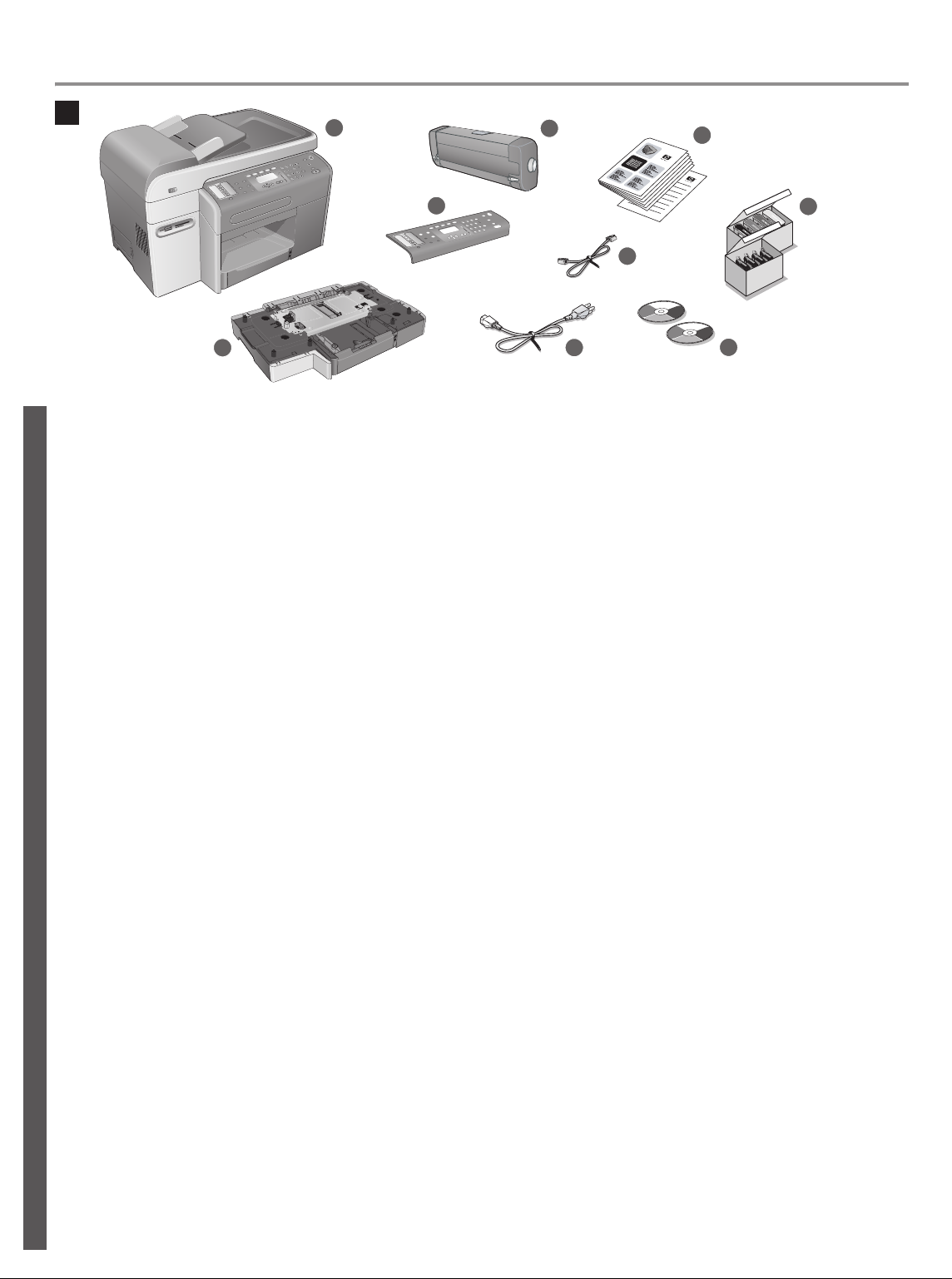
Unpack and assemble the all-in-one Vybalení a sestavení zařízení all-in-one
A többfunkciós készülék kicsomagolása és összeállítása Rozpakowanie i złożenie
urządzenia wielofunkcyjnego Распакуйте и соберите многофункциональное устройство
1
1
9
Unpack and assemble the all-in-one
Step 1: Check the package contents.
1) All-in-one, 2) auto-duplex unit, 3) printed documentation, 4) phone
cord, 5) ink cartridges and printheads, 6) Starter CDs, 7) power cord,
8) control-panel overlay*, 9) tray 2**.
EnglishČeskyPolski MagyarРусский
Vybalení a sestavení zařízení all-in-one
Krok 1: Kontrola obsahu balení.
1) Zařízení all-in-one, 2) Automatická duplexní jednotka, 3) Tištěná
dokumentace, 4) Telefonní kabel, 5) Inkoustové kazety a tiskové hlavy,
6) Disky Starter CD, 7) Napájecí kabel, 8) Štítek s popisy pro ovládací
panel*, 9) Zásobník 2**.
2
8
3
5
4
7
*Available for some countries/regions.
**Included with the HP Officejet 9120 all-in-one and HP Officejet 9130
all-in-one.
*K dispozici pro některé země/oblasti.
**Je obsaženo v dodávce HP Officejet 9120 all-in-one a
HP Officejet 9130 all-in-one.
6
A többfunkciós készülék kicsomagolása és összeállítása
1. lépés: Ellenőrizze a csomag tartalmát.
1) többfunkciós készülék, 2) automatikus duplex egység,
3) nyomtatott dokumentáció, 4) telefonkábel, 5) tintapatronok és
nyomtatófejek, 6) Starter CD lemezek, 7) tápkábel,
8) kezelőpanel-burkolat*, 9) 2. tálca**.
Rozpakowanie i złożenie urządzenia wielofunkcyjnego
Krok 1: Sprawdzenie zawartości opakowania.
1) Urządzenie wielofunkcyjne, 2) jednostka automatycznego
drukowania dwustronnego, 3) wydrukowana dokumentacja,
4) kabel telefoniczny, 5) wkłady atramentowe i głowice drukujące,
6) dyski Starter CD, 7) kabel zasilający, 8) nakładka* na panel
sterowania, 9) podajnik 2**.
Распакуйте и соберите многофункциональное устройство
Шаг 1: Проверьте содержимое упаковки.
1) Многофункциональное устройство, 2) модуль автоматической
двусторонней печати, 3) печатная документация, 4) телефонный
шнур, 5) чернильные картриджи и печатающие головки,
6) компакт-диски Starter CD, 7) шнур питания, 8) накладка
передней панели*, 9) лоток 2**.
*Csak bizonyos országokban/régiókban.
**A HP Officejet 9120 és a HP Officejet 9130 többfunkciós készülékek
esetében.
*Dostępna dla niektórych krajów/regionów.
**Wchodzi w skład wyposażenia urządzeń wielofunkcyjnych
HP Officejet 9120 i HP Officejet 9130.
*Имеется в наличии для некоторых стран/регионов.
**Входит в комплект поставки многофункциональных устройств
HP Officejet 9120 и HP Officejet 9130.
Page 15

2
3
4
2
1
Step 2: Remove the packing materials.
Remove all packing materials from the following locations:
1) The exterior of the all-in-one. 2) The flatbed scanner glass area.
3) The automatic document feeder (ADF) area and the ADF output
tray.
Krok 2: Odstranění obalového materiálu.
Vyjměte obalový materiál na následujících místech:
1) Vnější plochy zařízení all-in-one. 2) Oblast skla skeneru s plochou
deskou. 3) Oblast automatického podavače dokumentů (ADF) a
výstupního zásobníku ADF.
2. lépés: Távolítsa el a csomagolást.
Távolítson el minden csomagolóanyagot a következő helyekről:
1) A többfunkciós készülék külseje, 2) A síkágyas lapolvasó
üveglapja, 3) Az automatikus dokumentumadagoló (ADF) és az
ADF kimeneti tálca,
5
4) The printhead latch. 5) The print carriage area.
4) Západka tiskové hlavy. 5) Oblast vozíku tiskové hlavy.
4) A nyomtatófej rögzítőzárja, 5) A kocsi környéke.
Krok 2: Usunięcie materiałów pakunkowych.
Usuń wszystkie materiały pakunkowe z następujących miejsc:
1) Zewnętrzna strona urządzenia wielofunkcyjnego. 2) Obszar szkła
skanera płaskiego. 3) Automatyczny podajnik dokumentów (ADF) i
odbiornik ADF.
Шаг 2: Удалите упаковочные материалы.
Удалите упаковочные материалы из следующих мест:
1) Cнаружи многофункционального устройства; 2) Из
планшетного сканера; 3) Из устройства автоматической подачи
документов (УАПД) и выходного лотка УАПД;
4) Zatrzask głowicy drukującej. 5) Obszar karetki.
4) С защелки печатающей головки; 5) Из каретки.
Page 16

3
4
1
2
3
Step 3: Unlock the scanner and the keyboard* tray.
1) Slide the scanner lock to the unlocked position. 2) Remove the
keyboard tray lock from the underside of the print-cartridge
access door. 3) Close the print-carriage access door.
*Included with the HP Officejet 9130 all-in-one.
EnglishČeskyPolski MagyarРусский
Krok 3: Odemknete skener a konzolu klávesnice*.
1) Zámek skeneru presunte do odemknuté polohy. 2) Vyjmete zámek
konzoly klávesnice ze spodní cásti krytu vozíku tiskových hlav.
3) Zavrete kryt vozíku tiskových hlav.
*Soucást dodávky HP Officejet 9130 all-in-one.
3. lépés: Nyissa ki a lapolvasó és a billentyuzettálca* zárját.
1) Állítsa nyitott állásba a lapolvasó zárját. 2) Távolítsa el
a billentyuzettálca zárját a kocsi ajtajának alsó részérol.
3) Zárja be a kocsi ajtaját.
* A HP Officejet 9130 többfunkciós készülék része
Step 4: Install tray 2*
CAUTION: When installing tray 2, be careful to keep your
fingers and hands clear of the bottom of the all-in-one.
1) Unpack tray 2 and remove the packing materials. 2) Place tray 2 on
the prepared location, and then place the all-in-one on top of tray 2.
*Included with the HP Officejet 9120 all-in-one and HP Officejet
9130 all-in-one.
Krok 4: Instalace zásobníku 2*
UPOZORNĚNÍ: Při instalaci zásobníku 2 buďte opatrní,
abyste prsty nebo ruce nenechali pod zařízením all-in-one.
1) Vybalte zásobník 2 a vyjměte obalový materiál. 2) Zásobník 2
položte na připravené místo a potom zařízení all-in-položte na
zásobník 2.
**Je obsaženo v dodávce HP Officejet 9120 all-in-one a
HP Officejet 9130 all-in-one.
4. lépés: Telepítse a 2. tálcát*
VIGYÁZAT: A 2. tálca telepítésekor ügyeljen arra, hogy ujjaival
és kezével ne érjen a készülék aljához.
1) Csomagolja ki a 2. tálcát, és távolítsa el a csomagolást.
2) Helyezze a 2. tálcát az előkészített helyre, majd helyezze
a többfunkciós készüléket a 2. tálcára.
*A HP Officejet 9120 és a HP Officejet 9130 többfunkciós készülékek
esetében.
Krok 3: Odblokuj skaner i tace na klawiature*.
1) Przesun blokade skanera do pozycji odblokowanej. 2) Usun
blokade tacy na klawiature znajdujaca sie pod drzwiczkami do
karetki. 3) Zamknij drzwiczki umozliwiajace dostep do karetki.
*Klawiatura zewnetrzna jest dostarczana wraz z urzadzeniem
wielofunkcyjnym HP Officejet 9130.
Шаг 3: Pазблокируйте сканер и подставку для
клавиатуры*.
1) Переместите фиксатор сканера в положение
«разблокировано». 2) Удалите фиксатор подставки для
клавиатуры с нижней части дверцы доступа к каретке.
3) Закройте дверцу доступа к каретке.
*Входит в комплект поставки многофункционального устройства
HP Officejet 9130.
Krok 4: Instalowanie podajnika 2*
PRZESTROGA: Podczas instalowania podajnika 2 staraj się nie
chwytać palcami i dłońmi za spód urządzenia wielofunkcyjnego.
1) Rozpakuj podajnik 2 i usuń materiały pakunkowe.
2) Połóż podajnik nr 2 w przygotowanym miejscu, a następnie
umieść na podajniku urządzenie wielofunkcyjne.
*Wchodzi w skład wyposażenia urządzeń wielofunkcyjnych
HP Officejet 9120 i HP Officejet 9130.
Шаг 4: Установка лотка 2*
ВНИМАНИЕ! Во время установки лотка 2 будьте осторожны
— не подставляйте пальцы или руки под
многофункциональное устройство.
1) Распакуйте лоток 2 и удалите упаковочные материалы.
2) Расположите лоток 2 на подготовленной поверхности и
установите многофункциональное устройство на лоток 2.
*Входит в комплект поставки многофункциональных
устройств HP Officejet 9120 и HP Officejet 9130.
Page 17
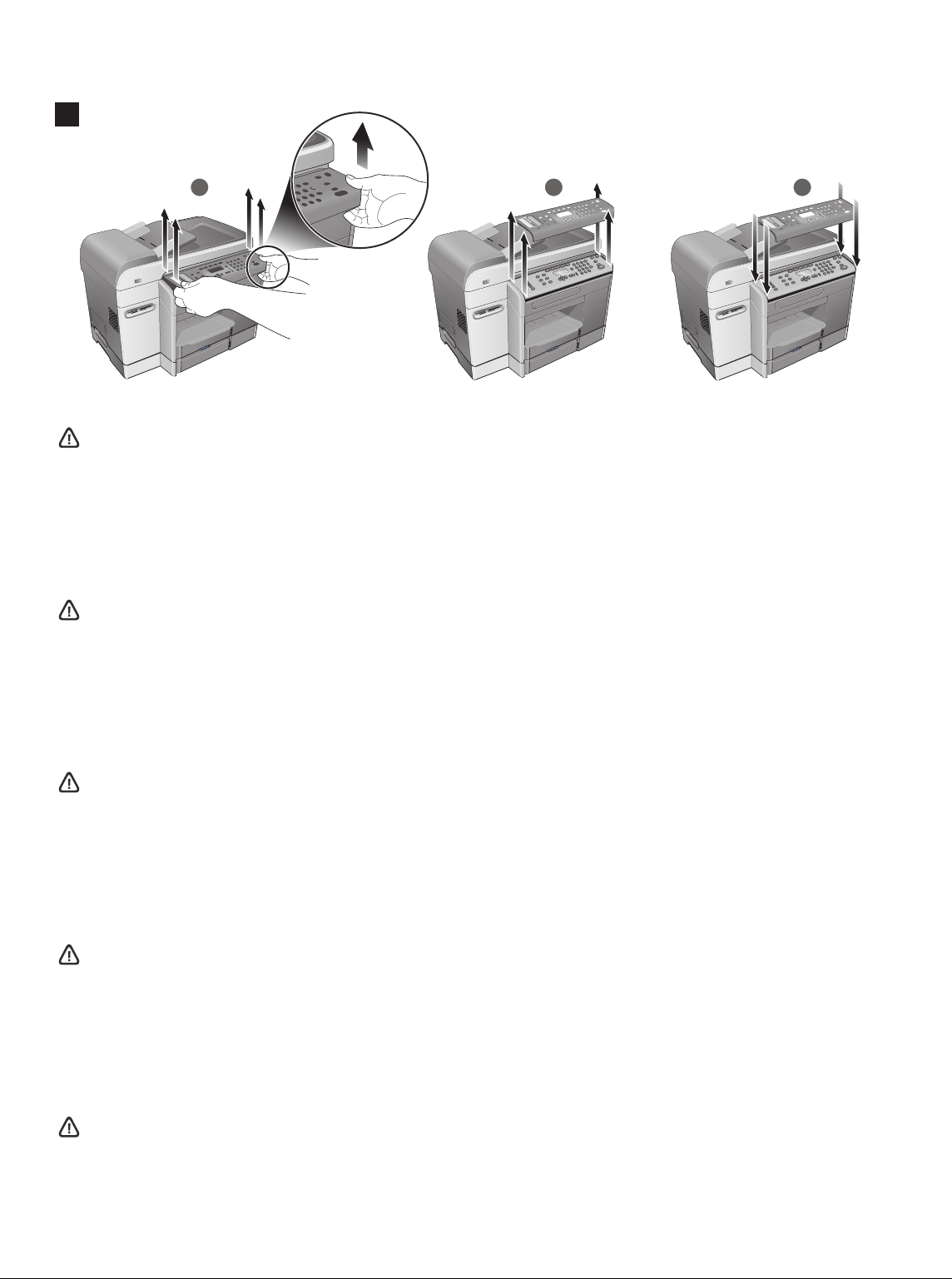
5
2
Step 5: Replace the control-panel overlay.
CAUTION: Make sure that the power is off before performing
this step.
1) Choose a control-panel overlay with your preferred language.
2) Use your fingers to pry the front edge of the control-panel overlay
loose from the all-in-one. 3) Lift it off the control panel.
Krok 5: Výměna štítku s popisy pro ovládací panel.
UPOZORNĚNÍ: Před prováděním tohoto kroku se přesvědčte,
že je vypnuto napájení.
1) Vyberte štítek s popisy pro ovládací panel pro vybraný jazyk.
2) Prsty nadzvedněte přední stranu štítku s popisy pro ovládacího
panel a uvolněte jej od zařízení all-in-one. 3) Sejměte štítek z
ovládacího panelu.
3
4) Align the new overlay with the holes on the control panel, insert the
top portion first, and then press down to snap it into place.
4) Nový štítek s popisy vyrovnejte s otvory na ovládacím panelu,
nejprve vložte horní část a potom přitlačte spodní část.
4
5. lépés: Cserélje ki a kezelőpanel-burkolatot.
VIGYÁZAT: Ennek végrehajtása előtt kapcsolja ki a készülék
tápellátását.
1) Válassza ki a kívánt nyelvnek megfelelő kezelőpanel-burkolatot.
2) Ujjaival feszítve emelje fel a többfunkciós készüléken található
kezelőpanel-burkolat elejét. 3) Vegye le a burkolatot a kezelőpanelről.
Krok 5: Zmiana nakładki na panel sterowania.
PRZESTROGA: Przed przystąpieniem do wykonywania tych
czynności upewnij się, że jest wyłączone zasilanie.
1) Wybierz nakładkę na panel sterowania odpowiadającą
preferowanemu językowi. 2) Wyciągnij palcami przednią krawędź
nakładki (na panel sterowania) z urządzenia wielofunkcyjnego.
3) Zdejmij nakładkę z panelu sterowania.
Шаг 5: Замените накладку передней панели.
ВНИМАНИЕ! Перед выполнением этого указания
убедитесь, что питание выключено.
1) Выберите накладку передней панели с надписями на языке,
который вы предпочитаете использовать. 2) Пальцами поднимите
накладку передней панели за передний край и отсоедините ее от
устройства. 3) Снимите ее с панели управления.
4) Az új burkolatot illessze a kezelőpanelen található lyukakhoz,
majd illessze azt a helyére, előbb a felső, majd az alsó részt
lenyomva.
4) Wyrównaj nową nakładkę względem otworów w panelu sterowania,
a następnie najpierw włóż jej górną część, po czym dociśnij nakładkę
tak, aby się zatrzasnęła na swoim miejscu.
4) Совместите новую накладку с отверстиями на панели
управления: сначала вставьте верхнюю часть, затем нажмите
на нижнюю, чтобы зафиксировать накладку на месте.
Page 18
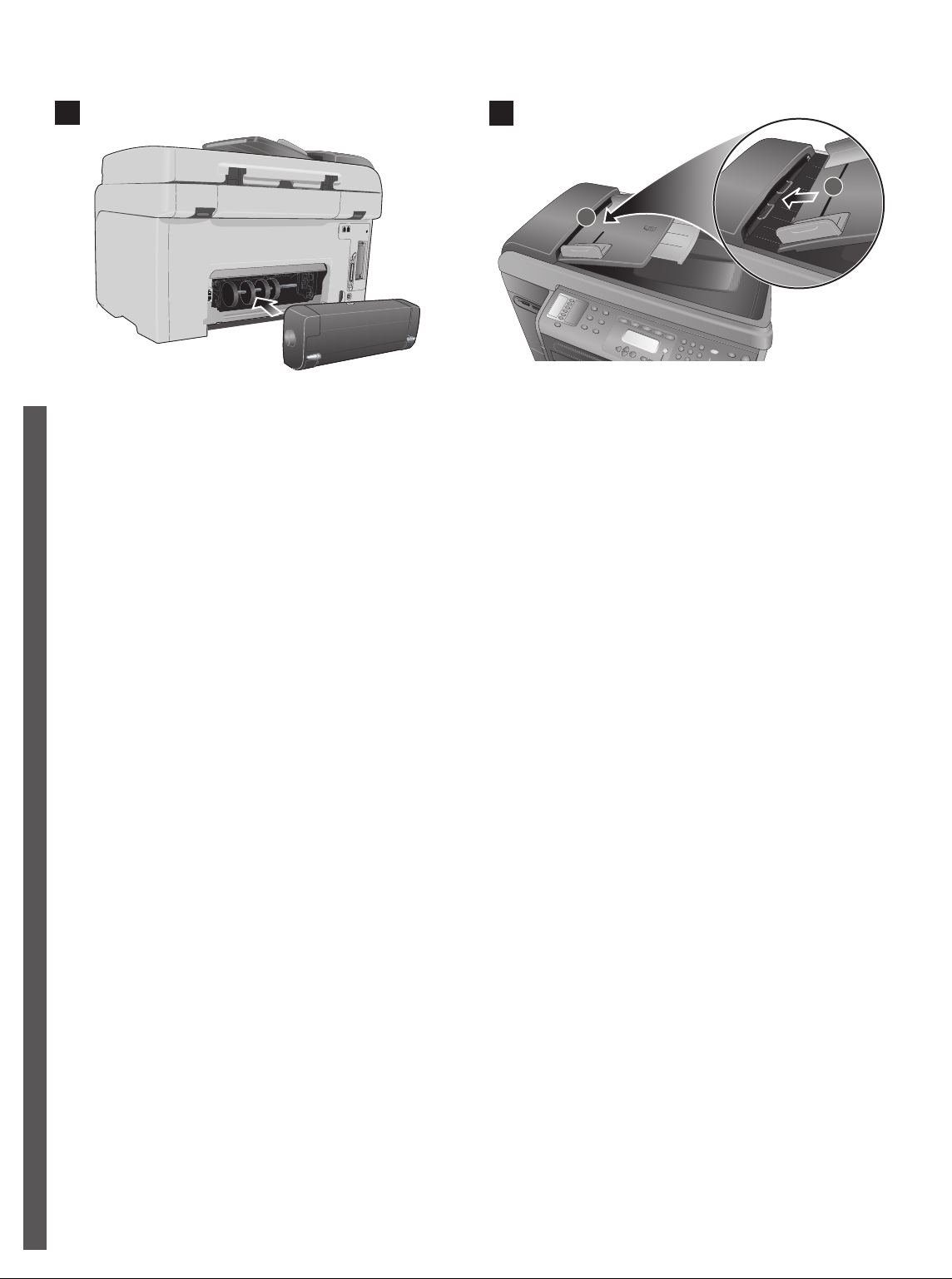
6
7
1
2
Step 6: Install the auto-duplex unit.
Slide the auto-duplex unit into the back of the all-in-one until it locks
into place.
EnglishČeskyPolski MagyarРусский
Krok 6: Instalace automatické duplexní jednotky.
Automatickou duplexní jednotku zasuňte do zařízení all-in-one,
až se zajistí na místě.
6. lépés: Telepítse az automatikus duplex egységet.
Csúsztassa be az automatikus duplex egységet a többfunkciós
készülék hátoldalába, amíg az a helyére nem kattan.
Step 7: Install the ADF input tray.
1) Align the tabs on the ADF input tray with the slots on the all-in-one.
2) Slide the ADF input tray into the slots until it snaps into place.
Krok 7: Instalujte vstupní zásobník ADF.
1) Výstupky na vstupním zásobníku ADF vyrovnejte s drážkami v
zařízení all-in-one. 2) Vstupní zásobník ADF zasuňte do drážek
až zaklapne.
7. lépés: Állítsa be az ADF adagolótálcáját.
1) Hozza egy vonalba az ADF adagolótálcájának füleit a többfunkciós
készülék hornyaival. 2) Csúsztassa a helyére az ADF adagolótálcáját.
Krok 6: Instalowanie modułu automatycznego drukowania
dwustronnego.
Wsuń jednostkę (moduł) automatycznego drukowania dwustronnego
do urządzenia wielofunkcyjnego (od tyłu), tak aby nastąpiło jej
zatrzaśnięcie.
Шаг 6: Установите устройство двусторонней печати.
Вставьте модуль двухсторонней печати в многофункциональное
устройство так, чтобы раздался легкий щелчок и модуль встал
на место.
Krok 7: Instalowanie automatycznego podajnika
dokumentów (ADF).
1) Wyrównaj występy automatycznego podajnika dokumentów (ADF)
ze szczelinami w urządzeniu wielofunkcyjnym. 2) Wsuń podajnik ADF,
tak aby nastąpiło jego zatrzaśnięcie.
Шаг 7: Установите входной лоток УАПД.
1) Выровняйте выступы входного лотка УАПД с пазами на
многофункциональном устройстве. 2) Вставьте входной
лоток устройства АПД в пазы до щелчка.
Page 19
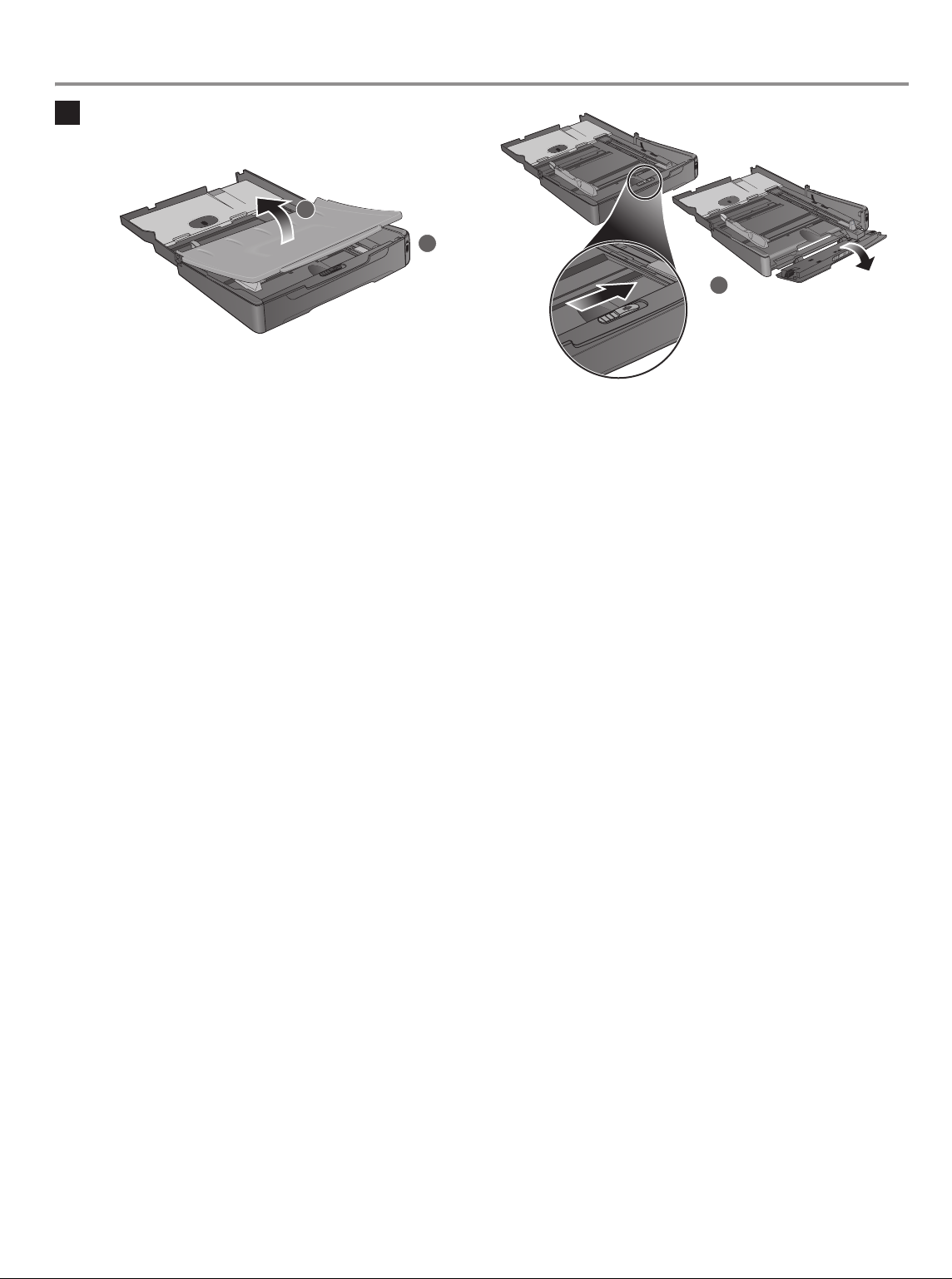
Load paper and ink supplies Založení papíru a inkoustových kazet Papír és tintakellékek
betöltése Załadowanie papieru i atramentowych materiałów eksploatacyjnych Загрузка
бумаги и чернильных расходных материалов
1
2
1
3
Load paper and ink supplies
Step 1: Load the paper into tray 1 or tray 2.
1) Pull the tray out. 2) If you are loading tray 1, raise and remove the
output tray.
Založení papíru a inkoustových kazet
Krok 1: Založte papír do zásobníku 1 nebo zásobníku 2.
1) Vytáhněte zásobník. 2) Jestliže vkládáte papír do zásobníku 1,
nadzvedněte a vyjměte výstupní zásobník.
Papír és tintakellékek betöltése
1. lépés: Helyezzen papírt az 1. vagy a 2. tálcába.
1) Húzza ki a tálcát. 2) Az 1. tálca megtöltésekor emelje fel és
távolítsa el a kimeneti tálcát.
3) For paper between 279 mm and 356 mm (11 inches and 14 inches)
long, move the latch on the tray to the right and lower the front of the
tray.
3) U papírů o délce mezi 279 mm a 356 mm (11 palců až 14 palců)
přesuňte západku na přední straně zásobníku vpravo a dolů.
3) 279–356 milliméter hosszú papírlapok esetében állítsa a tálca
rögzítőzárját jobb oldali állásba, és engedje le a tálca elejét.
Załadowanie papieru i atramentowych materiałów eksploatacyjnych
Krok 1: Wkładanie papieru do podajnika nr 1 lub
podajnika nr 2.
1) Wyciągnij podajnik. 2) Jeśli wkładasz papier do podajnika nr 1,
to wysuń i opróżnij odbiornik papieru.
Загрузка бумаги и чернильных расходных материалов
Шаг 1: Загрузите бумагу в лоток 1 или лоток 2.
1) Вытащите лоток. 2) Загружая носитель в лоток 1, поднимите и
вытащите выходной лоток.
3) Dla papieru o długości od 279 mm do 356 mm (od 11 cali do
14 cali) przesuń zatrzask podajnika w prawo i obniż przednią część
podajnika.
3) Если размер бумаги по длине – между 356 мм и 279 мм
(11 дюймов и 14 дюймов), передвиньте фиксатор лотка вправо и
опустите переднюю часть лотка.
Page 20

4
5
4) Place up to 150 sheets of paper into tray 1 or up to 250 sheets of
paper into tray 2. 5) Slide the media length and width adjusters to the
edges of the media.
EnglishČeskyPolski MagyarРусский
4) Do zásobníku 1 vložte až 150 listů papíru nebo až 250 listů papíru
do zásobníku 2. 5) Vodítka délky šířky papíru přisuňte k hranám
média.
8
6
5
7
6) If you are loading tray 1, reattach and close the output tray. 7) Slide
the tray into the all-in-one. 8) Pull out the extension on the output tray.
6) Když vkládáte papír do zásobníku 1, opět nasaďte a zavřete
výstupní zásobník. 7) Zasuňte zásobník do zařízení all-in-one.
8) Vytáhněte nástavec výstupního zásobníku.
4) Legfeljebb 150 lapot töltsön be az 1. tálcába, illetve legfeljebb
250 lapot a 2. tálcába. 5) A papírvezetőket igazítsa a betöltött
hordozó széleihez.
4) Włóż maksymalnie 150 arkuszy papieru do podajnika 1 albo
maksymalnie 250 arkuszy papieru do podajnika 2. 5) Dosuń
ograniczniki długości i szerokości do krawędzi materiałów.
4) Поместите до 150 листов бумаги в лоток 1 или до 250 листов
в лоток 2. 5) Передвиньте направляющие ширины и длины
носителя к краям носителя.
6) Az 1. tálca megtöltésekor helyezze vissza, és zárja le a kimeneti
tálcát. 7) Csúsztassa a tálcát a többfunkciós készülékbe. 8) Húzza ki a
kimeneti tálca hosszabbítóját.
6) Jeśli materiały były wkładane do podajnika 1, podłącz ponownie i
zamknij odbiornik papieru. 7) Wsuń podajnik do urządzenia
wielofunkcyjnego. 8) Wyciągnij przedłużenie odbiornika papieru.
6) Если вы загружаете носитель в лоток 1, снова присоедините и
закройте выходной лоток. 7) Задвиньте лоток в
многофункциональное устройство. 8) Вытащите удлинитель
выходного лотка.
Page 21
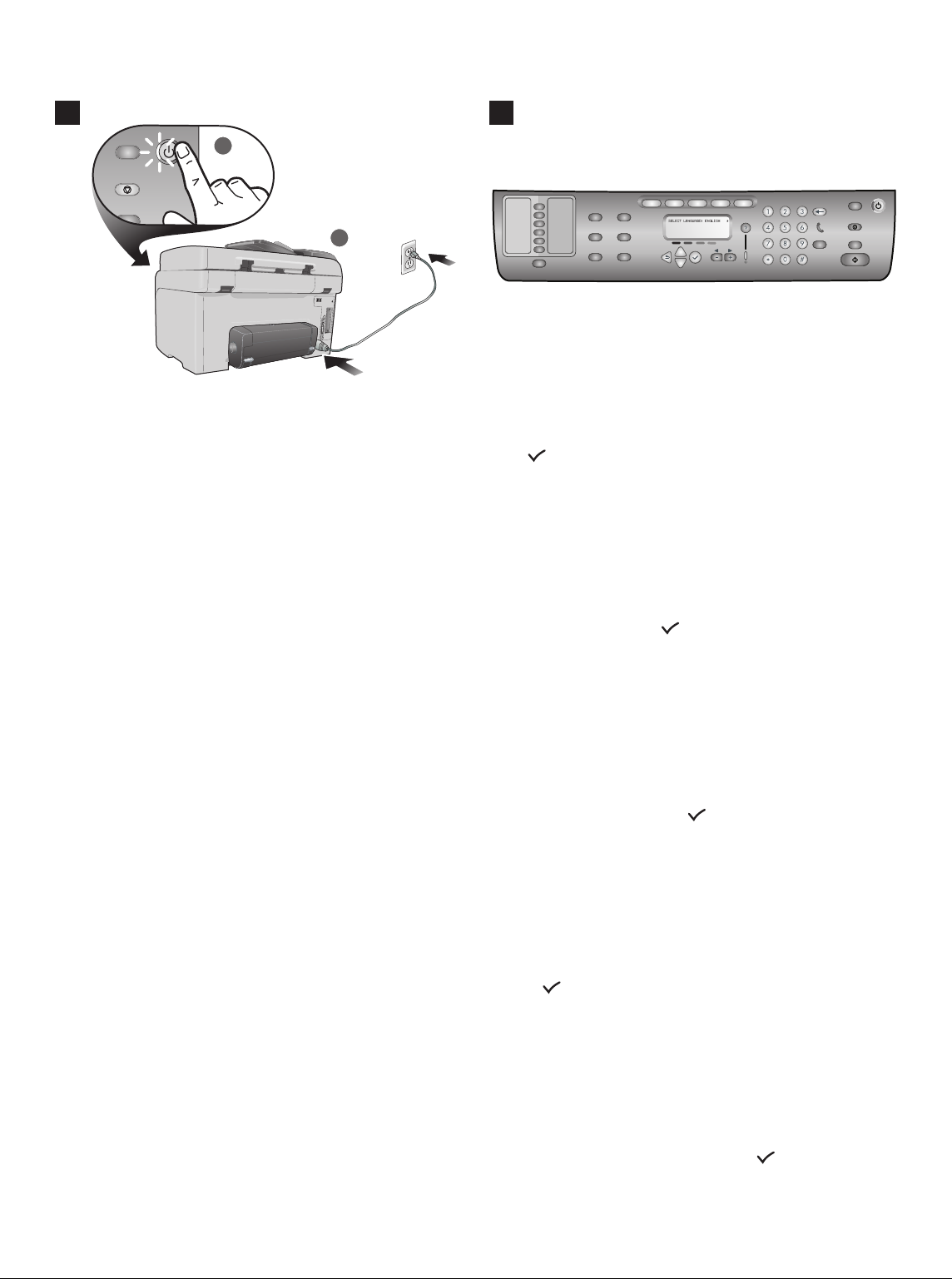
2
3
2
1
Step 2: Connect the power cable and turn on the all-in-one.
1) Connect the power cord to the all-in-one and an AC power outlet.
2) Press the power button on the control panel to turn on the
all-in-one. Note: Do not connect the all-in-one to the computer at this
time.
Krok 2: Připojte napájecí kabel a zapněte zařízení all-in-one.
1) Připojte sít’ový kabel k zařízení all-in-one a k sít’ové zásuvce se
střídavým proudem. 2) Stiskněte tlačítko napájení na ovládacím
panelu a zapněte tak zařízení all-in-one. Poznámka: V tomto
okamžiku nepřipojujte zařízení all-in-one k počítači.
2. lépés: Csatlakoztassa a tápkábelt, majd kapcsolja be a
többfunkciós készüléket.
1) Csatlakoztassa a tápkábelt a többfunkciós készülékhez és a
váltakozó áramú aljzathoz. 2) Nyomja meg a kezelőpanelen a
tápellátás gombot a többfunkciós készülék bekapcsolásához.
Megjegyzés: Ekkor még ne csatlakoztassa a többfunkciós
készüléket a számítógéphez.
Step 3: Set the language, country/region, date, and time.
When you first turn on the power, the control panel prompts you
to set the language. 1) Press - or + to locate your Language, and then
press (select).
Krok 3: Nastavte jazyk, zemi/oblast, datum a čas.
Pokud zapínáte napájení poprvé, budete na ovládacím panelu
vyzváni k nastavení jazyka. 1) Stiskněte - nebo + a vyhledejte
váš Jazyk a potom stiskněte (výběr).
3. lépés: Adja meg a nyelv, az ország/régió, a dátum és az idő
beállítását.
Az első bekapcsoláskor a kezelőpanelen megjelenő üzenet felszólítja
a nyelv beállítására. 1) A – és a + gomb segítségével lépjen a Nyelv
lehetőségre, majd nyomja meg a (kiválasztás) gombot.
Krok 2: Podłączanie kabla zasilającego i włączanie
urządzenia wielofunkcyjnego.
1) Podłącz kabel zasilający do urządzenia wielofunkcyjnego i do
gniazdka prądu przemiennego. 2) Aby włączyć urządzenie
wielofunkcyjne, naciśnij na panelu sterowania przycisk zasilania.
Uwaga: Na tym etapie nie należy podłączać urządzenia
wielofunkcyjnego do komputera.
Шаг 2: Подсоедините кабель питания и включите
многофункциональное устройство.
1) Подсоедините кабель питания к гнезду устройства и розетке
переменного тока. 2) Чтобы включить многофункциональное
устройство, нажмите кнопку питания на панели управления.
Примечание. На этом этапе не подсоединяйте
многофункциональное устройство к компьютеру.
Krok 3: Ustawianie języka, kraju/regionu, daty i godziny.
Przy pierwszym włączeniu zasilania na panelu sterowania pojawi się
monit wzywający do ustawienia języka. 1) Naciskaj przycisk - lub +,
aż przejdziesz do właściwego Języka, a następnie naciśnij
przycisk (Wybierz).
Шаг 3: Установите язык, страну/регион, дату и время.
При первом включении питания устройства на дисплее панели
управления появится запрос на установку языка. 1) Нажмите
кнопку - или + для перехода к необходимому пункту из меню
Language (Язык), а затем нажмите кнопку (выбрать).
Page 22

4
1
2
2) Press - or + to select the country/region that you want, and then
press (select). 3) Use the keypad or the keyboard to type
the date and then press (select). 4) Type the time and then
press (select).
EnglishČeskyPolski MagyarРусский
2) Stisknutím - nebo + vyberte požadovanou zemi/oblast a potom
stiskněte (výběr). 3) Použijte číselnici nebo klávesnici k
zápisu data a potom stiskněte (výběr). 4) Zadejte čas a
stiskněte (výběr).
2) Nyomja meg a – vagy a + gombot az ország/régió beállításához,
majd nyomja meg a (kiválasztás) gombot. 3) A numerikus
billentyűzet vagy a billentyűzet segítségével írja be a dátumot,
majd nyomja meg a (kiválasztás) gombot. 4) Adja meg az
aktuális időt, majd nyomja meg a (kiválasztás) gombot.
Step 4: Install the ink cartridges.
1) Open the print-carriage access door. 2) Remove each ink cartridge
from its package.
Krok 4: Nainstalujte inkoustové kazety.
1) Otevřte kryt vozíku tiskové hlavy. 2) Vyjměte jednotlivé inkoustové
kazety z obalu.
4. lépés: Helyezze be a nyomtatópatronokat.
1) Nyissa ki a kocsi ajtaját. 2) Csomagolja ki a tintapatronokat.
2) Naciskaj przycisk - lub +, aby wybrać odpowiedni kraj/region,
a następnie naciśnij przycisk (Wybierz). 3) Za pomocą klawiatury
urządzenia lub klawiatury zewnętrznej wpisz datę, a następnie naciśnij
przycisk (Wybierz). 4) Wpisz godzinę, a następnie naciśnij
przycisk (Wybierz).
2) Нажмите кнопку - или + для выбора необходимой
страны/региона, а затем нажмите кнопку (выбор).
3) Введите дату при помощи клавиатуры, а затем
нажмите кнопку (выбрать). 4) Введите время и
нажмите кнопку (выбрать).
Krok 4: Instalowanie wkładów atramentowych.
1) Otwórz drzwiczki do karetki. 2) Wyjmij wkłady atramentowe z
opakowań.
Шаг 4: Установите картриджи.
1) Откройте крышку доступа к печатающей каретке. 2) Извлеките
чернильные картриджи из индивидуальных упаковок.
Page 23

4
5
1
3
3) Align the arrow on each cartridge with the arrow on its color-coded
slot, and then insert the cartridge into the slot. 4) Press firmly on each
cartridge until it snaps into place.
3) Jednotlivé kazety vyrovnejte k šipce na barevně označené pozici a
potom vložte kazetu do příslušné pozice. 4) Každou kazetu řádně
přitlačte až zaklapne.
2
Step 5: Install the printheads.
1) With the print-carriage access door open, lift the printhead latch
from the rear, and then pull it forward and down to release the hook
from the metal catch. 2) Lift and push the latch toward the back of the
all-in-one.
Krok 5: Instalace tiskových hlav.
1) Při otevřeném krytu vozíku tiskové hlavy nadzvedněte západku
tiskové hlavy ze zadní strany a potom ji vytáhněte dopředu a dolů,
aby se uvolnil závěs z kovové tyče. 2) Nadzvedněte a zatlačte
západku proti zadní části zařízení all-in-one.
3) Illessze a tintapatronon látható nyilat a megfelelő színkódú
nyíláshoz, majd helyezze be a tintapatront. 4) Nyomja le egy
határozott mozdulattal mindegyik tintapatront, amíg az a helyére
nem kattan.
3) Wyrównaj strzałkę na wkładzie atramentowym ze strzałką na jego
gnieździe oznaczonym odpowiednim kolorem, po czym wstaw wkład
do gniazda. 4) Każdy wkład dociśnij silnie, tak aby zatrzasnął się na
swoim miejscu.
3) Выровняйте стрелку на каждом из картриджей со стрелкой
на гнезде, помеченном соответствующим цветом, и вставьте
картридж в гнездо. 4) Плотно нажмите на каждый картридж,
пока он не станет на место со щелчком.
5. lépés: Szerelje be a nyomtatófejeket.
1) A kocsi ajtajának nyitott állapota mellett hátulról emelje ki a
nyomtatófej rögzítőzárját, majd húzza előre és lefelé, így a horog
kiszabadul a fém rögzítősínből. 2) Emelje meg a rögzítőzárat,
és nyomja azt a többfunkciós készülék hátsó része felé.
Krok 5: Instalowanie głowic drukujących.
1) Przy otwartych drzwiczkach do karetki unieś od tyłu zatrzask
mocujący głowice, po czym pociągnij go do przodu i w dół, aby zwolnić
zaczep z metalowej zapadki. 2) Unieś i popchnij zatrzask w stronę
tyłu urządzenia wielofunkcyjnego.
Шаг 5: Установите печатающие головки.
1) Открыв крышку доступа к печатающей каретке, поднимите
сзади защелку печатающей головки, а затем подтолкните вперед
и вниз, чтобы освободить крючок. 2) Поднимите фиксатор и
надавите на него по направлению к задней стенке
многофункционального устройства.
Page 24

3
4
5
3) Remove the packing materials from the printhead area. 4) Remove
each printhead from its package, and then remove the protective tape
from each printhead.
EnglishČeskyPolski MagyarРусский
3) Vyjmutí obalového materiálu z pozice tiskové hlavy.
4) Vyjměte jednotlivé tiskové hlavy z obalu a potom
odstraňte ochranné pásky z jednotlivých tiskových hlav.
3) Távolítson el minden csomagolóanyagot a nyomtatófej környékéről.
4) Vegye ki a nyomtatófejeket a csomagolásból, majd távolítsa el róluk
a védőszalagot.
5) Insert each printhead into its color-coded slot, and then press firmly
on each printhead to ensure proper contact after installation.
5) Každou tiskovou hlavu vložte do její barevně označené pozice a
potom každou tiskovou hlavu pevně přitiskněte, aby se zajistil její
řádný kontakt po instalaci.
5) Helyezze be a nyomtatófejeket a megfelelő színkódú nyílásba,
majd határozottan lenyomva biztosítsa a megfelelő érintkezést.
3) Usuń materiały pakunkowe z obszaru głowicy drukującej. 4) Wyjmij
głowice z opakowań, po czym z każdej z nich usuń taśmę ochronną.
3) Извлеките упаковочный материал из гнезда печатающей
головки. 4) Извлеките печатающие головки из индивидуальных
упаковок и удалите с печатающих головок защитную пленку.
5) Włóż każdą z głowic do jej gniazda oznaczonego odpowiednim
kolorem, po czym dociśnij ją, tak aby zapewnić dobry kontakt.
5) Вставьте печатающие головки в гнезда, маркированные
соответствующим цветом, а затем зафиксируйте головки на
местах, нажав на каждую из них до упора.
Page 25

6
7
8
6) Pull the latch all the way forward and down, and engage the catch
with the hook. 7) Push the latch towards the back of the all-in-one.
Note: You might need to apply some pressure to close the latch.
6) Západku tiskové hlavy vytáhněte zcela dopředu a dolů a kovovou
západku zajistěte háčkem. 7) Přitlačte západku proti zadní části
zařízení all-in-one. Poznámka: K uzavření západky je nutno vyvinout
určitou sílu.
6) Húzza a nyomtatófejek rögzítőzárját előre és lefelé ütközésig,
majd akassza a horgot a rögzítősínre. 7) Nyomja a rögzítőzárat a
többfunkciós készülék hátsó része felé. Megjegyzés: Előfordulhat,
hogy a lezáráshoz erősen meg kell nyomnia a rögzítőzárat.
8) Close the print-carriage access door. The all-in-one automatically
aligns the printheads and prints two pages in about five minutes. If the
control panel shows an error message, see the “Solving installation
problems” section in this guide.
8) Zavřete kryt vozíku tiskové hlavy. Zařízení all-in-one automaticky
zarovná tiskové hlavy a během cca pěti minut vytiskne dvě stránky.
Pokud se na ovládacím panelu zobrazí chybové hlášení, podívejte
se na část “Řešení problémů s instalací” v této příručce.
8) Zárja be a kocsi ajtaját. A többfunkciós készülék automatikusan
elvégzi a nyomtatófejek beigazítását, és körülbelül öt perc alatt
kinyomtat két tesztoldalt. Ha a kezelőpanel kijelzőjén hibaüzenet
jelenik meg, segítségért tekintse át a jelen kézikönyv „Telepítési
problémák megoldása” című szakaszát.
6) Pociągnij zatrzask do końca w przód i w dół, po czym
zamknij zaczep. 7) Popchnij zatrzask w stronę tyłu urządzenia
wielofunkcyjnego. Uwaga: Być może trzeba będzie użyć nieco siły,
aby zamknąć zatrzask.
6) Потяните фиксатор печатающей головки вперед и вниз так,
чтобы металлический крючок подошел к защелке.
7) Надавите на фиксатор по направлению к задней стороне
многофункционального устройства. Примечание. Необходимо
приложить некоторое усилие, чтобы закрыть защелку.
8) Zamknij drzwiczki do karetki. W ciągu mniej więcej pięciu minut
urządzenie wielofunkcyjne automatycznie wyrówna głowice drukujące
i wydrukuje dwie strony. Jeśli na panelu sterowania zostanie
wyświetlony komunikat o błędzie, to zobacz rozdział „Rozwiązywanie
problemów z instalacją” w tej Instrukcji obsługi.
8) Закройте крышку доступа к печатающей каретке.
Многофункциональное устройство автоматически выполнит
выравнивание печатающих головок. Примерно через пять минут
будут распечатаны две страницы. Если на дисплее панели
управления присутствует сообщение об ошибке, см. раздел
«Устранение неполадок, возникающих при установке» этого
руководстве.
Page 26

Set up the fax Nastavení faxu A fax beállítása Konfigurowanie faksu
Установите факс
1
Set up the fax
Step 1: Connect the all-in-one to a telephone line.
CAUTION: To reduce the risk of fire, use only No. 26 AWG or
larger telecommunication line cord (provided with the all-in-one).
EnglishČeskyPolski MagyarРусский
Nastavení faxu
Krok 1: Připojte zařízení all-in-one k telefonní lince.
UPOZORNĚNÍ: Aby se snížilo riziko požáru používejte výhradně
telekomunikační kabel č. 26 AWG nebo větší (dodaný se
zařízením all-in-one).
2
1) Unplug any telephone devices (such as a telephone or an
answering machine) from the phone jack where you are connecting
the all-in-one. 2) Connect the phone cord that came with the all-in-one
between the (line-in) port on the all-in-one and the phone jack.
1) Odpojte veškerá telefonní zařízení (např. telefonní přístroj nebo
záznamník) od telefonní zásuvky, k níž je zařízení all-in-one připojeno.
2) Telefonní kabel, který je součástí dodávky zařízení all-in-one,
připojte mezi port (line-in) zařízení all-in-one a telefonní zásuvku.
1
A fax beállítása
1. lépés: Csatlakoztassa a többfunkciós készüléket a
telefonvonalhoz.
VIGYÁZAT: A tűzveszély csökkentése érdekében (a
többfunkciós készülék tartozékaként kapott) No. 26 AWG,
vagy annál nagyobb AWG-értékű telekommunikációs
kábelt használjon.
Konfigurowanie faksu
Krok 1: Podłączanie urządzenia wielofunkcyjnego do linii
telefonicznej.
PRZESTROGA: Aby zmniejszyć ryzyko powstania pożaru,
należy używać wyłącznie przewodu telekomunikacyjnego klasy
co najmniej 26 AWG.
Установите факс
Шаг 1: Подключите многофункциональное устройство к
телефонной линии.
ВНИМАНИЕ! Для уменьшения риска возгорания
используйте только телекоммуникационный шнур № 26
AWG или большего диаметра (входящий в комплект
поставки многофункционального устройства).
1) A többfunkciós készülék csatlakoztatásához használni kívánt
telefonaljzatból húzza ki az esetleg csatlakoztatott telefonkészüléket
vagy üzenetrögzítőt. 2) A többfunkciós készülékkel együtt kapott
telefonkábellel kösse össze telefonaljzatot a többfunkciós készülék
(vonalbemenet) portjával.
1) Odłącz wszystkie urządzenia telefoniczne (takie jak telefon czy
automatyczna sekretarka) od gniazdka telefonicznego, do którego
chcesz podłączyć urządzenie wielofunkcyjne. 2) Podłącz kabel
telefoniczny (wchodzący w skład wyposażenia urządzenia
wielofunkcyjnego) zarówno do portu (linia telefoniczna) urządzenia
wielofunkcyjnego, jak i do gniazdka telefonicznego.
1) Отключите все телефонные устройства (такие как телефон или
автоответчик) от телефонной розетки, к которой вы подключаете
многофункциональное устройство. 2) Подсоедините телефонный
шнур, входящий в комплект устройства, к порту (line-in)
многофункционального устройства и телефонной розетке.
Page 27

2
Getting Started Guide
Getting Started Guid e
Getting Started Guide
Getting Started Guid
Getting Started Guid e
2) SMTP gateway (e-m
3) LD
you will need
a
ddress
1) IP address (n
AP
gateway (directory servi
Getting Started Guide
prepare
you will need the fo llowin
a
fo
ddress
r
1) IP
s
e
tup
es to set up t
2) SMTP gateway (e-m
ad
dress (netwo
3
) LD
AP
gateway (directory servi
he prod
g
rk)
uct:
ail serv
pre
pare
er)
for
s
etup
ces) - optional
es to
the fo
set up t
llowing
etw
he prod
ork)
uct:
ail server)
ces) - optiona
l
you will need the fo
addresses to set up t
1) IP address (netw
2) SM
3) LDAP gateway (d
TP gatew
pre
pare
you will ne
addresses to set up t
for
e
1) IP addr
s
etu
ed the fo
2) SMT
p
3) LDAP gateway (d
ess (network
P gatew
llow
ing
h
e produ
ay (e-mail serv
)
ct:
prepare fo
irectory serv
yo
er)
u w
addresses to set up t he product:
r setup
ill need the fo
i
1) IP address (network)
ces) - optional
2
) SM
3) LD
TP gateway
llowin
AP gateway
g
(e-mail server)
(direc
tory servi
ces) - option
al
pre
pare
you will need
a
for
ddresses to set up t he prod
1
s
) IP address (netw
e
tup
2) SM
the fo
3) LD
TP gateway
llo
AP
w
gateway (directory servi
ing
ork
(e-mail server)
)
uct:
prepare
for
s
etup
ces) - op
tio
llowing
nal
he
ork)
ay (e-mail
produ
ct:
irectory
server)
serv
i
ces) - optio
nal
Step 2: Configure the fax features.
If you are connecting the all-in-one to a network, or if the all-in-one will
not be connected to any computers or networks, see the “Setting up
fax capabilities” section in this guide.
Krok 2: Konfigurace funkcí faxu.
Když zařízení all-in-one připojujete k síti, nebo zařízení all-in-one
nebude připojeno k žádnému počítači nebo k síti podívejte se na
část “Nastavení možností pro fax” v této příručce.
2. lépés: Konfigurálja a faxszolgáltatásokat.
Ha a többfunkciós készülék hálózathoz csatlakozik, illetve ha a
többfunkciós készülék sem számítógéphez, sem hálózathoz nem
kapcsolódik, a faxbeállítások megadásával kapcsolatban olvassa
el a jelen kézikönyv faxbeállítások megadásáról szóló részét.
If you are connecting the all-in-one directly to a computer, install the
all-in-one software, and then run the Fax Setup Wizard (Windows) or
Setup Assistant (Macintosh).
Connect the all-in-one to a network
Pokud zařízení all-in-one připojujete přímo k počítači, nainstalujte
software pro zařízení all-in-one a potom spust’te Průvodce
nastavením faxu (Windows) nebo Setup Assistant (Macintosh).
Ha a többfunkciós készüléket közvetlenül csatlakoztatta a
számítógéphez, telepítse a többfunkciós készülék szoftverét,
majd indítsa el a Faxbeállítás varázslót (Windows rendszer alatt)
vagy a Beállítási kalauzt (Macintosh rendszer alatt).
A többfunkciós készülék csatlakoztatása a hálózathoz
Krok 2: Konfigurowanie funkcji faksu.
Jeśli urządzenie wielofunkcyjne jest podłączane do sieci lub jeśli nie
będzie ono podłączane do żadnych komputerów ani sieci, to zobacz
rozdział „Ustawianie funkcji faksu” w tej Instrukcji obsługi.
Шаг 2: Настройте функции факса.
Если вы подключаете многофункциональное устройство к сети
или если устройство не будет подключено ни к компьютеру,
ни к сети, см. раздел «Настройка возможностей факса» этого
руководства.
Jeśli urządzenie wielofunkcyjne jest podłączane bezpośrednio do
komputera, to najpierw zainstaluj oprogramowanie urządzenia
wielofunkcyjnego, a następnie uruchom Kreatora ustawień faksu
(Windows) lub Asystenta konfiguracji (Macintosh).
Podłączanie urządzenia wielofunkcyjnego do sieci
Если вы подключаете многофункциональное устройство
непосредственно к компьютеру, установите программное
обеспечение устройства, а затем запустите мастер настройки
факса (Windows) или Setup Assistant (Помощник по установке)
(Macintosh).
Page 28

Connect the all-in-one to a network Připojení zařízení all-in-one k síti A többfunkciós
készülék csatlakoztatása a hálózathoz Podłączanie urządzenia wielofunkcyjnego do sieci
Подключите многофункциональное устройство к сети
1
Step 1: Connect the all-in-one to a network.
1) Connect the network cable to the all-in-one.
EnglishČeskyPolski MagyarРусский
Připojení zařízení all-in-one k síti
Krok 1: Připojení zařízení all-in-one k síti.
1) Připojte sít’ový kabel k zařízení all-in-one.
2
Step 2: Configure the network settings.
Configure the network settings (such as the IP address and the
HP Jetdirect print server settings). For more informations, see the
onscreen user’s guide and the HP Jetdirect Administrator’s Guide on
the Starter CD for your operating system.
Krok 2: Konfigurace nastavení sítě.
Konfigurace nastavení sítě (např. nastavení IP adresy a tiskového
serveru HP Jetdirect). Další informace viz elektronická uživatelská
příručka HP Jetdirect příručka pro správce na disku Starter CD pro
váš operační systém.
1. lépés: Csatlakoztassa a többfunkciós készüléket a
hálózathoz.
1) Csatlakoztassa a hálózati kábelt a többfunkciós készülékhez.
Krok 1: Podłączanie urządzenia wielofunkcyjnego do sieci.
1) Podłącz kabel sieciowy do urządzenia wielofunkcyjnego.
Подключите многофункциональное устройство к сети
Шаг 1: Подключите многофункциональное
устройство к сети.
1) Подключите к многофункциональному устройству сетевой
кабель.
2. lépés: Konfigurálja a hálózati beállításokat.
Adja meg a hálózati beállításokat (például az IP-címet és a
HP Jetdirect nyomtatószerver beállításait). További információt
olvashat az online kézikönyvben, valamint a HP Jetdirect
adminisztrátorok kézikönyvében, megnyitva azt az operációs
rendszerének megfelelő Starter CD lemezről.
Krok 2: Konfigurowanie ustawień sieciowych.
Należy skonfigurować ustawienia sieciowe (takie jak adres IP i
ustawienia serwera druku HP Jetdirect). Więcej informacji można
znaleźć w ekranowej Instrukcji obsługi oraz w Przewodniku
administratora serwera druku HP Jetdirect, dostępnych na dysku
Starter CD przeznaczonym dla odpowiedniego systemu
operacyjnego.
Шаг 2: Настройте параметры сети.
Настройте параметры сети (такие как IP-адрес и установки
сервера печати HP Jetdirect). Более подробную информацию
см. в электронном руководстве пользователя и
Руководстве администратора HP Jetdirect на компакт-диске
Starter CD для вашей операционной системы.
Page 29

3
Step 3: Configure the e-mail settings.
Note: You must have an all-in-one keyboard and an HP Jetdirect 615
or 620 print server installed to use the network e-mail feature.
1) Obtain the login and gateway information for the SMTP server.
Also, if you are connecting to an LDAP server, obtain the login
information for the LDAP server.
Krok 3: Konfigurace nastavení elektronické pošty.
Poznámka: K tomu, abyste mohli využívat funkce elektronické pošty v
síti, musíte mít na zařízení all-in-one nainstalovánu klávesnici a tiskový
server HP Jetdirect 615 nebo 620. 1) Zjistěte informace o přihlášení a
bráně pro server SMTP. V případě, že jste připojeni k serveru LDAP,
zjistěte informace o přihlášení pro server LDAP.
3. lépés: Konfigurálja az e-mail beállításokat.
Megjegyzés: A hálózati e-mail funkció csak akkor használható,
ha billentyűzettel is el van látva a többfunkciós készülék, valamint
ha HP Jetdirect 615 vagy 620 típusú nyomtatószerver is telepítve
van a készülékbe. 1) Tudja meg az SMTP-szerver bejelentkezésiés átjáróadatait. LDAP-szerver használata esetén tudja meg annak
bejelentkezési információit is.
2) In a supported Web browser on your computer, type the IP address
that you assigned to the all-in-one, and then press ENTER. (The IP
address appears on the control panel when the all-in-one is in the
Ready state or on the Configuration page.) 3) Click the Settings tab.
4) Click E-mail in the left pane. 5) Use the tabs in the right pane to
configure the e-mail settings. Click Apply to save the settings.
6) If necessary, change the default FROM e-mail address from the
control panel. See the onscreen user's guide for more information.
2) V podporovaném webovém prohlížeči na vašem počítači zadejte
IP adresu, kterou jste přiřadili zařízení all-in-one a stiskněte ENTER.
(IP adresa je zobrazena na ovládacím panelu, když je zařízení
all-in-one ve stavu Připraveno, nebo je uvedena na konfigurační
stránce.) 3) Klepněte na kartu Nastavení. 4) Klepněte na E-mail v
levé části okna. 5) Karty v pravé části okna použijte ke konfiguraci
nastavení elektronické pošty. Klepnutím na Použít uložte nastavení.
6) Pokud je to nutné, změňte výchozí adresu ODESÍLATEL v adrese
elektronické pošty z ovládacího panelu. Další informace viz
elektronická uživatelská příručka.
2) A számítógép támogatott webböngészőjének cím megadására
szolgáló mezőjébe írja be a többfunkciós készülék beállított IP-címét,
majd nyomja meg az ENTER billentyűt. (Az IP-cím a többfunkciós
készülék Kész állapota esetén leolvasható a kezelőpanel kijelzőjéről,
illetve megtalálható a konfigurációs oldalon is.) 3) Kattintson a
Beállítások fülre. 4) Kattintson a bal oldali ablaktábla E-mail
lehetőségére. 5) A jobb oldali ablaktábla beállításainak segítségével
konfigurálja az e-mail beállításokat. A változások érvényesítéséhez
kattintson az Alkalmaz gombra. 6) A kezelőpanelről a FELADÓ
beállítás alapértékét is megváltoztathatja. További információt a
felhasználói kézikönyvben olvashat.
Krok 3: Konfigurowanie ustawień poczty e-mail.
Uwaga: Aby można było korzystać z sieciowej funkcji poczty e-mail,
muszą być zainstalowane klawiatura zewnętrzna urządzenia
wielofunkcyjnego oraz serwer druku HP Jetdirect 615 lub 620.
1) Uzyskaj informacje o logowaniu i o bramce, dotyczące serwera
SMTP. Ponadto, jeśli łączysz się z serwerem LDAP, uzyskaj informacje
o logowaniu się do niego.
Шаг 3: Настройте параметры электронной почты.
Примечание. Для использования функции работы с
электронной почты необходимо установить клавиатуру для
многофункционального устройства и сервер печати
HP Jetdirect 615 или 620. 1) Узнайте информацию о
соединении и шлюзе для сервера SMTP. Также, если вы
устанавливаете соединение с сервером LDAP,
узнайте информацию, необходимую для сервера LDAP.
2) W uruchomionej na komputerze przeglądarce sieci Web wpisz
adres IP, który został przypisany do urządzenia wielofunkcyjnego,
a następnie naciśnij klawisz Enter. (Adres IP jest wyświetlany na
panelu sterowania, gdy urządzenie wielofunkcyjne znajduje się w
stanie gotowości, a także jest drukowany na stronie konfiguracyjnej.)
3) Kliknij kartę Ustawienia. 4) W lewym okienku kliknij opcję E-mail.
5) Za pomocą kart z prawego okienka skonfiguruj ustawienia poczty
e-mail. Kliknij przycisk Zastosuj, aby zapisać ustawienia. 6) Jeśli
trzeba, zmień z panelu sterowania domyślny adres OD, używany w
poczcie e-mail. Więcej informacji można znaleźć w ekranowej
Instrukcji obsługi.
2) В поддерживаемом веб-обозревателе на компьютере введите
IP-адрес, назначенный многофункциональному устройству, и
нажмите клавишу ENTER. (IP-адрес присутствует на дисплее
панели управления в режиме готовности или в таблице
параметров.) 3) Щелкните вкладку Settings (Параметры).
4) Щелкните пункт E-mail (Электронная почта) на панели слева.
5) Воспользуйтесь вкладками на панели справа для настройки
параметров электронной почты. Нажмите кнопку Apply
(Применить), чтобы сохранить изменения. 6) При необходимости
измените адрес электронной почты по умолчанию в поле FROM
(От) при помощи панели управления. Дополнительную
информацию см. в электронном руководстве пользователя.
Page 30

4
Step 4: Install the software.
1) Insert the Starter CD for your operating system into the CD-ROM
drive and follow the instructions in the installation program. Note: For
information about installing software on client computers or installing
only the printer drivers, see the onscreen user’s guide on the Starter
CD for your operating system.
EnglishČeskyPolski MagyarРусский
®
To convert scanned text into a format on a Microsoft
computer that you can edit, install the ReadIris optical character
Windows®
recognition (OCR) software from Starter CD 2 on the client
computers.
Krok 4: Instalace softwaru.
1) Vložte disk Starter CD do jednotky CD-ROM a postupujte podle
pokynů instalačního programu. Poznámka: Informace o instalaci
softwaru na klientských počítačích nebo o instalaci pouze ovladačů
tiskárny najdete v elektronické uživatelské příručce na disku Starter
CD pro váš operační systém.
4. lépés: Telepítse a szoftvert.
1) Helyezze be az operációs rendszerének megfelelő Starter CD
lemezt a CD-meghajtóba, majd kövesse a telepítőprogram utasításait.
Megjegyzés: A szoftver ügyfélszámítógépekre való telepítéséről,
illetve csak a nyomtatóillesztő-program telepítéséről további
információt olvashat az online kézikönyvben. A kézikönyvet az
operációs rendszerének megfelelő Starter CD lemezről nyithatja meg.
Krok 4: Instalowanie oprogramowania.
1) Włóż do stacji CD-ROM dysk Starter CD przeznaczony dla
odpowiedniego systemu operacyjnego, a następnie postępuj zgodnie
z instrukcjami zawartymi w programie instalacyjnym. Uwaga: Więcej
informacji dotyczących instalowania oprogramowania na komputerach
klienckich lub instalowania tylko sterowników drukarki można znaleźć
w ekranowej Instrukcji obsługi, dostępnej na dysku Starter CD
przeznaczonym dla odpowiedniego systemu operacyjnego.
Ke konverzi sejmutého textu do formátu používaného na počítačích s
Microsoft
pro optické rozpoznávání znaků (OCR) z disku Starter CD 2 na
klientské počítače.
Ha Microsoft
szöveget szerkeszthető formátumba átalakítani, telepítse az
®
Windows®, který lze editovat, instalujte software ReadIris
®
Windows® rendszer alatt szeretné a beolvasott
ügyfélgépre a ReadIris optikai karakterfelismerő programot a
Starter CD 2 lemezről.
®
Aby, korzystając z komputera z systemem Microsoft
Windows®,
można było konwertować skanowany tekst do formatu
umożliwiającego edytowanie tekstu, należy na komputerach klienckich
zainstalować z dysku Starter CD 2 oprogramowanie OCR ReadIris.
Шаг 4: Установите программное обеспечение.
1) Вставьте компакт-диск Starter CD для вашей операционной
системы в устройство чтения компакт-дисков и следуйте
указаниям программы установки. Примечание. Сведения об
установке программного обеспечения на компьютеры-клиенты
или об установке только драйверов принтера см. в электронном
руководстве пользователя на компакт-диске Starter CD для вашей
операционной системы.
Для преобразования отсканированного текста в редактируемый
формат на компьютере Microsoft
®
Windows® установите на
компьютерах-клиентах программу оптического распознавания
текста (OCR, optical character recognition) с компакт-диска
Starter CD 2.
Page 31

Connect directly to a computer Přímé připojení k počítači Csatlakoztatás közvetlenül a
számítógéphez Podłączanie bezpośrednio do komputera Подключение устройства
непосредственно к компьютеру
1
Connect directly to a computer
Connect the all-in-one directly to a computer with a USB or
parallel cable.
1) Insert the Starter CD for your operating system into the CD-ROM
drive and follow the instructions on the screen. To install all of the
components on a computer running Windows, select the “Typical”
installation option.
Přímé připojení k počítači
Připojení zařízení all-in-one přímo k počítači proveďte pomocí
kabelu USB nebo paralelního kabelu.
1) Vložte disk Starter CD pro váš operační systém do jednotky
CD-ROM a postupujte podle pokynů na obrazovce. K instalaci všech
komponent na počítači se systémem Windows vyberte druh instalace
“Typická”.
2
2) When prompted, connect the USB or parallel cable to the all-in-one
and the computer.
2) Když jste k tomu vyzváni, připojte kabel USB nebo paralelní kabel k
zařízení all-in-one a k počítači.
Csatlakoztatás közvetlenül a számítógéphez
Csatlakoztassa közvetlenül a számítógéphez a többfunkciós
készüléket USB-kábel vagy párhuzamos kábel használatával.
1) Helyezze be az operációs rendszerének megfelelő Starter CD
lemezt a CD-meghajtóba, majd kövesse a képernyőn megjelenő
utasításokat. Windows rendszer alatt az összetevők telepítéséhez
válassza a „Szokásos” telepítési módot.
Podłączanie bezpośrednio do komputera
Podłączanie urządzenia wielofunkcyjnego bezpośrednio do
komputera za pomocą kabla USB lub kabla równoległego.
1) Włóż do stacji CD-ROM dysk Starter CD przeznaczony dla
odpowiedniego systemu operacyjnego, a następnie postępuj zgodnie
z wyświetlanymi instrukcjami. Aby zainstalować wszystkie składniki na
komputerze z systemem Windows, wybierz opcję instalacji „Typowa”.
Подключение устройства непосредственно к компьютеру
Подключите многофункциональное устройство
непосредственно к компьютеру при помощи кабеля USB
или кабеля параллельного интерфейса.
1) Вставьте компакт-диск Starter CD для вашей операционной
системы в устройство чтения компакт-дисков и следуйте
указаниям на экране. Для установки всех компонентов на
компьютер, работающий под управлением ОС Windows,
выберите параметр установки «Typical» (Обычная).
2) Amikor a program felszólítja erre, csatlakoztassa az USB- vagy a
párhuzamos kábelt a többfunkciós készülékhez és a számítógéphez.
2) Gdy pojawi się odpowiedni monit, podłącz kabel USB lub kabel
równoległy do urządzenia wielofunkcyjnego i do komputera.
2) При появлении запроса подключите кабель USB или кабель
параллельного интерфейса к многофункциональному устройству
и к компьютеру.
Page 32

3) Complete the software setup for the HP Photo & Imaging software
(Windows) or the HP Image Zone (Macintosh).
EnglishČeskyPolski MagyarРусский
3) Dokončete instalaci software pro aplikaci HP Photo & Imaging
(Windows) nebo HP Image Zone (Macintosh).
3) Fejezze be a HP Fotó és kép szoftver (Windows) vagy a HP Image
Zone szoftver (Macintosh) telepítését.
3) Dokończ instalację oprogramowania HP Photo & Imaging
(Windows) lub HP Image Zone (Macintosh).
3) Завершите установку программы HP обработки фотографий и
изображений (Windows) или HP Image Zone (Macintosh).
Page 33

Install optional accessories Instalace volitelného příslušenství
Választható tartozékok telepítése Instalowanie opcjonalnych akcesoriów
Установите дополнительные принадлежности
1
2
3
Install optional accessories
Install any optional accessories.
If you have purchased optional accessories for the all-in-one, install
them at this time: 1) keyboard, 2) dual inline memory modules
(DIMMs), 3) HP Jetdirect print server.
Instalace volitelného příslušenství
Nainstalujte volitelné příslušenství.
Pokud jste pro zařízení all-in-one zakoupili volitelné příslušenství,
nainstalujte je nyní: 1) klávesnice, 2) pamět’ové moduly dual inline
(DIMM), 3) HP Jetdirect, tiskový server.
Választható tartozékok telepítése
Telepítse az egyéb választható tartozékokat.
Ha választható tartozékokat is vásárolt a többfunkciós készülékhez,
ezeket most telepítheti: 1) billentyűzet, 2) kétsoros memóriamodulok
(DIMM-ek), 3) HP Jetdirect nyomtatószerver.
CAUTION: To prevent damage to the electronic components,
turn off the all-in-one before you install any optional accessories.
UPOZORNĚNÍ: Aby se vyloučilo poškození elektronických
komponent, vypněte před instalací volitelných komponent
zařízení all-in-one.
VIGYÁZAT: A tartozékok telepítése előtt az elektromos
alkatrészek sérülését elkerülendő kapcsolja ki a többfunkciós
készüléket.
Instalowanie opcjonalnych akcesoriów
Instalowanie opcjonalnych akcesoriów.
Jeśli zostały zakupione opcjonalne akcesoria przeznaczone dla
urządzenia wielofunkcyjnego, to należy je teraz zainstalować.
1) klawiatura zewnętrzna, 2) moduły pamięci DIMM, 3) serwer druku
HP Jetdirect.
Установите дополнительные принадлежности
Установите дополнительные принадлежности (при
наличии).
Если вы приобрели следующие дополнительные принадлежности
для многофункционального устройства, установить их следует на
этом этапе: 1) клавиатура, 2) модули памяти с двусторонним
расположением выводов (DIMM), 3) сервер печати HP Jetdirect.
PRZESTROGA: Aby zapobiec uszkodzeniu elementów
elektronicznych, należy przed przystąpieniem do instalowania
jakichkolwiek opcjonalnych akcesoriów wyłączyć urządzenie
wielofunkcyjne.
ОСТОРОЖНО! Во избежание повреждения электронных
компонентов выключите питание многофункционального
устройства перед тем, как устанавливать дополнительные
принадлежности.
Page 34

1
3
2
Note: The HP Officejet 9120 all-in-one and the HP Officejet 9130
all-in-one come with an HP Jetdirect 620n print server installed.
For a list of other supported print servers and installation instructions,
see the onscreen user’s guide on the Starter CD for your operating
system.
EnglishČeskyPolski MagyarРусский
Poznámka: Zařízení HP Officejet 9120 all-in-one a HP Officejet 9130
all-in-one se dodávají s již nainstalovaným tiskovým serverem
HP Jetdirect 620n. Seznam podporovaných tiskových serverů
a pokyny k instalaci najdete v elektronické příručce na disku
Starter CD pro váš operační systém.
Megjegyzés: A HP Officejet 9120 és a HP Officejet 9130 többfunkciós
készülék alapkiépítésben rendelkezik telepített HP Jetdirect 620n
nyomtatószerverrel. A támogatott nyomtatószerverekről és a
telepítésről további információt olvashat az online kézikönyvben.
A kézikönyvet az operációs rendszerének megfelelő Starter CD
lemezről nyithatja meg.
Install the keyboard.
Note: The keyboard is included, preinstalled, with the
HP Officejet 9130 all-in-one. 1) Open the print-carriage access door.
2) Remove the keyboard tray lock from the underside of the
print-carriage access door. 3) Close the print-carriage access door.
Instalace klávesnice.
Poznámka: Klávesnice je dodávána a předinstalována v zařízení
HP Officejet 9130 all-in-one. 1) Otevřte kryt vozíku tiskové hlavy.
2) Vyjměte zámek konzoly klávesnice ze spodní strany krytu vozíku
tiskové hlavy. 3) Zavřete kryt vozíku tiskové hlavy.
Telepítse a billentyűzetet.
Megjegyzés: A billentyűzet a HP Officejet 9130 többfunkciós készülék
alapfelszereléséhez tartozik, így arra gyárilag telepítve van.
1) Nyissa ki a kocsi ajtaját. 2) Távolítsa el a billentyűzettálca zárját
a kocsi ajtajának alsó részéről. 3) Zárja be a kocsi ajtaját.
Uwaga: Urządzenia wielofunkcyjne HP Officejet 9120 i
HP Officejet 9130 są dostarczane z zainstalowanym serwerem
druku HP Jetdirect 620n. Listę obsługiwanych serwerów druku oraz
instrukcje dotyczące instalacji można znaleźć w Instrukcji obsługi,
dostępnej na dysku Starter CD przeznaczonym dla odpowiedniego
systemu operacyjnego.
Примечание. Многофункциональные устройства HP Officejet
9120 и HP Officejet 9130 поставляются с уже установленным
сервером печати HP Jetdirect 620n. Список других
поддерживаемых серверов печати и инструкции по установке см.
в электронном руководстве пользователя на компакт-диске
Starter CD для вашей операционной системы.
Instalowanie klawiatury zewnętrznej.
Uwaga: Klawiatura zewnętrzna jest dostarczana (i preinstalowana)
wraz z urządzeniem wielofunkcyjnym HP Officejet 9130. 1) Otwórz
drzwiczki do karetki. 2) Usuń blokadę tacy na klawiaturę znajdującą
się pod drzwiczkami do karetki. 3) Zamknij drzwiczki do karetki.
Установите клавиатуру.
Примечание. Предварительно установленная клавиатура
поставляется вместе с многофункциональным устройством
HP Officejet 9130. 1) Откройте крышку доступа к печатающей
каретке. 2) Снимите фиксатор подставки для клавиатуры с
внутренней стороны крышки доступа к каретке.
3) Закройте крышку доступа к печатающей каретке.
Page 35

5
4
4) Press and release the keyboard tray to open the tray. 5) If there is a cover over the keyboard tray, remove it by pressing the
4) K otevření konzoly klávesnice stiskněte a uvolněte čelo konzoly. 5) Jestliže je na konzole klávesnice kryt, sejměte jej stisknutím dvou
4) A tálca kinyitásához nyomja meg és engedje fel a billentyűzettálcát. 5) Ha a billentyűzettálca fedéllel van ellátva, távolítsa el azt a tálca
two release latches on the underside of the tray.
uvolňovacích západek na spodní straně konzoly.
alján található két rögzítőzár megnyomásával.
4) Naciśnij i puść tacę klawiatury, tak aby się otworzyła. 5) Jeśli na tacy na klawiaturę znajduje się pokrywa, to usuń ją,
4) Нажмите на подставку для клавиатуры и освободите ее,
чтобы открыть.
naciskając dwa zatrzaski znajdujące się pod tacą.
5) Если над подставкой для клавиатуры находится крышка,
снимите крышку, нажав на две защелки, расположенные с
внутренней стороны подставки.
Page 36

6
1 2
3
6) Insert the back edge of the keyboard into the tray, and then press
the keyboard down until it snaps into place.
EnglishČeskyPolski MagyarРусский
6) Vložte zadní hranu klávesnice do konzoly a potom klávesnici
zatlačte dolů, až zaklapne.
6) Illessze a billentyűzet hátsó szélét a tálcára, majd nyomja le a
billentyűzetet, amíg az a helyére nem kattan.
Install DIMMs.
CAUTION: Touch something metal or wear a grounding wrist
strap to discharge static electricity. Failure to do so could result
in damage to the parts.
1) On the left side of the all-in-one, unlatch and remove the side cover.
2) Remove the DIMM cover.
3) Remove the DIMM from the antistatic package.
Instalace paměti DIMM.
UPOZORNĚNÍ: K odstranění statické elektřiny se dotkněte
některé kovové části nebo používejte uzemňovací zápěstní
pásek. Nedodržování může vést k poškození dílů.
1) Na levé straně zařízení all-in-one odjistěte a sejměte boční kryt.
2) Odstraňte kryt paměti DIMM.
3) Vyjměte pamět’ DIMM z antistatického obalu.
Telepítse a DIMM memóriamodulokat.
VIGYÁZAT: A művelet megkezdése előtt érintsen meg egy
fémtárgyat a sztatikus elektromosság elvezetése érdekében,
vagy viseljen közben földelő csuklópántot. Ha nem tartja be
ezeket a javaslatokat, a készülék alkatrészei károsodhatnak.
1) Lazítsa meg és távolítsa el a többfunkciós készülék bal oldali
fedőlapját.
2) Távolítsa el a DIMM-memóriarekesz fedelét.
3) Vegye ki a DIMM-modult az antisztatikus csomagolásból.
6) Włóż tylną krawędź klawiatury do zagłębienia tacy, po czym naciśnij
klawiaturę, tak aby zaskoczyła na swoim miejscu.
6) Вставьте клавиатуру обратной стороной на подставку для
клавиатуры, а затем надавите на клавиатуру, пока не раздастся
легкий щелчок.
Instalowanie modułów pamięci DIMM.
PRZESTROGA: Najpierw należy dotknąć metalowego
przedmiotu lub nałożyć na przegub opaskę uziemiającą,
aby rozładować ładunek elektrostatyczny. Niezastosowanie
się do tego zalecenia może skutkować uszkodzeniem elementu.
1) Z lewej strony urządzenia wielofunkcyjnego odblokuj i usuń
boczną pokrywę.
2) Zdejmij osłonę gniazd DIMM.
3) Wyjmij moduł DIMM z antystatycznego opakowania.
Установите модули DIMM.
ВНИМАНИЕ! Прикоснитесь к металлическому предмету
или наденьте заземляющий браслет для снятия
электростатического заряда. Невыполнение этого
указания может привести к повреждению деталей.
1) С левой стороны многофункционального устройства
освободите защелку и снимите боковую крышку.
2) Снимите крышку модулей DIMM.
3) Извлеките модули DIMM из антистатической упаковки.
Page 37

5
4
4) Align the DIMM so that the notches on the lower edge line up with
the raised marks in any empty DIMM slot. 5) Insert and press the
DIMM into the slot until it snaps into place.
4) Pamět’ DIMM vyrovnejte se zářezy na spodní hraně s vystouplou
značkou v pozici DIMM. 5) Pamět’ DIMM vložte a přitlačte do slotu,
až zaklapne.
4) A DIMM-modult úgy igazítsa be, hogy alsó élének hornyai
egy vonalban legyenek az üres DIMM-foglalat kiemelkedő
vezetőbütykeivel. 5) Illessze be és nyomja be a DIMM-modult
a foglalatba, amíg az a helyére nem kattan.
7
6) Replace the DIMM cover. 7) Replace the side cover.
6) Opět umístěte kryt DIMM. 7) Opět umístěte boční kryt.
6) Helyezze vissza a DIMM-modul fedelét. 7) Helyezze vissza az
oldalsó fedőlapot.
6
4) Ustaw moduł DIMM tak, aby nacięcia na dolnej krawędzi pasowały
do występów w pustym gnieździe DIMM. 5) Wstaw moduł DIMM do
gniazda i naciśnij, tak aby się zatrzasnął.
4) Выровняйте модуль DIMM таким образом, чтобы его нижний
паз совпал с рельефными выступами в гнезде DIMM.
5)Вставьте модуль DIMM в гнездо и нажмите до щелчка.
6) Załóż osłonę gniazd DIMM. 7) Załóż osłonę boczną.
6) Снова установите крышку модулей DIMM. 7) Снова установите
боковую крышку.
Page 38

Verify setup Kontrola nastavení A megfelelő beállítás ellenőrzése
Weryfikacja instalacji Проверьте правильность установки
4
5
6
Verify setup
Verify that the all-in-one is set up correctly.
1) Press MENU. 2) Make sure Print Report is selected, and then
press (select). 3) Press (down) to move to Device config.,
and then press (select), and then press (select) again to
confirm. A Configuration page prints that shows the current all-in-one
configuration, and the control-panel display returns to READY. (If an
HP Jetdirect print server is installed, a second page also prints.)
EnglishČeskyPolski MagyarРусский
Kontrola nastavení
Ověřuje se správné nastavení zařízení all-in-one.
1) Stiskněte MENU. 2) Přesvědčte se, že je vybrána položka Tisk
sestavy a potom stiskněte (výběr). 3) Stisknutím (dolů)
přejděte k položce Konfigurace zařízení, stiskněte (výběr) a
potom znovu stiskněte (výběr) pro potvrzení. Vytiskne se stránka
Konfigurace, na níž je uvedena aktuální konfigurace zařízení all-in-one,
a zobrazení na displeji ovládacího panelu se vrátí do stavu
PŘIPRAVENO. (Jestliže je nainstalován tiskový server HP Jetdirect,
vytiskne se další stránka.)
A megfelelő beállítás ellenőrzése
Ellenőrizze, hogy a többfunkciós készüléket megfelelően
állította-e be.
1) Nyomja meg a MENÜ gombot. 2) Jelölje ki a Jelentésnyomt.
elemet, majd nyomja meg a (kiválasztás) gombot. 3) A (le)
gomb segítségével lépjen a Készülékkonfig. elemre, nyomja meg a
(kiválasztás) gombot, majd a jóváhagyáshoz nyomja meg újra
a (kiválasztás) gombot. A készülék kinyomtatja a konfigurációs
oldalt, amelyről leolvashatja a többfunkciós készülék aktuális
beállításait. A kezelőpanel kijelzője visszaáll KÉSZ állapotba.
(Ha HP Jetdirect nyomtatószerver is telepítve van, még egy további
konfigurációs oldalt is kinyomtat a készülék.)
Weryfikacja instalacji
Weryfikacja poprawności instalacji urządzenia
wielofunkcyjnego.
1) Naciśnij przycisk MENU. 2) Upewnij się, że jest wybrana opcja
Raport o drukowaniu, a następnie naciśnij przycisk (Wybierz).
3) Naciskaj przycisk (W dół), aż przejdziesz do opcji Konfig.
urządzenia, po czym naciśnij przycisk (Wybierz), a następnie
znów naciśnij przycisk (Wybierz), aby potwierdzić decyzję.
Zostanie wydrukowana strona z informacjami o bieżącej konfiguracji
urządzenia wielofunkcyjnego, a na panelu sterowania zostanie
wyświetlony tekst GOTOWE. (Jeśli jest zainstalowany serwer druku
HP Jetdirect, to będzie także wydrukowana druga strona.)
Проверьте правильность установки
Проверьте, чтобы многофункциональное устройство
было установлено надлежащим образом.
1) Нажмите кнопку MENU (Меню). 2) Убедитесь, что выбран пункт
Print Report (Печать отчета), а затем нажмите кнопку
(выбрать). 3) Нажмите (вниз) для перемещения к пункту
Device config. (Конфигурация устройства), а затем нажмите
кнопку (выбрать) и снова нажмите кнопку (выбрать)
для подтверждения. Будет распечатана таблица параметров,
демонстрирующая текущую конфигурацию
многофункционального устройства; дисплей панели управления
возвратится в режим READY (Готов). (Если установлен сервер
печати HP Jetdirect, будет также напечатана вторая страница.)
4) Place the Configuration page in the ADF input tray top first,
print-side up. 5) Adjust the ADF width adjusters to the size of the
Configuration page. 6) Press
indicates 01 COPIES on the first line and ADF on the third line.
4) K tomu nejprve vložte konfigurační stránku do vstupního zásobníku
ADF stranou tisku nahoru. 5) Vodítka šířky papíru ADF nastavte na
rozměr konfigurační stránky. 6) Stiskněte tlačítko
Na displeji ovládacího panelu se zobrazí 01 KOPIÍ na prvním řádku
a ADF na třetím řádku.
4) Helyezze a konfigurációs oldalt az automatikus
dokumentumadagolóra, az oldal tetejével befele, nyomtatott oldalával
felfele. 5) A dokumentumvezetők beállításával igazítsa be az ADF
szélességét a konfigurációs oldal szélességéhez. 6) Nyomja meg a
MÁSOLÁS gombot. A kezelőpanel kijelzőjén a 01 PÉLDÁNYSZÁM
szöveg jelenik meg az első sorban, az ADF szöveg pedig a harmadik
sorban.
4) Umieść stronę konfiguracyjną w wejściowym podajniku ADF,
wkładając najpierw jej górną część, zadrukowaną powierzchnią
do góry. 5) Doreguluj ograniczniki szerokości do formatu strony
konfiguracyjnej. 6) Naciśnij przycisk
w pierwszym wierszu zostanie wyświetlony tekst 01 KOPIE,
a w trzecim wierszu — tekst ADF.
4) Поместите таблицу параметров в входной лоток УАПД верхним
краем вперед, стороной для печати вверх. 5) Расположите
регуляторы ширины УАПД в соответствии с размером таблицы
параметров. 6) Нажмите кнопку
строка дисплея панели управления показывает 01 COPIES
(01 копий), а третья строка – ADF (АПД).
COPY. The control-panel display
KOPÍROVAT.
KOPIUJ. Na panelu sterowania,
COPY (Копировать). Первая
Page 39

8
9
10
7
7) Press START. The all-in-one makes a copy of the Configuration
page. If you encounter problems with these steps, see the “Solving
installation problems” section in this guide.
7) Stiskněte
stránky. Pokud u těchto kroků dojde k problémům, podívejte se na
část “Řešení problémů s instalací” v této příručce.
7) Nyomja meg a
a konfigurációs oldalt. Ha a művelet során problémákat tapasztal,
segítségért tekintse át a jelen kézikönyv „Telepítési problémák
megoldása” című szakaszát.
START. Zařízení all-in-one vytvoří kopii konfigurační
START gombot. A többfunkciós készülék lemásolja
8) Open the flatbed scanner lid. 9) Place the Configuration page
print-side down on the scanner glass with the top-left corner of the
document located in the lower-right corner of the glass. 10) Close the
flatbed scanner.
8) Otevřete víko skla skeneru s plochou deskou. 9) Konfigurační
stránku položte stranou tisku na sklo skeneru s levým horním rohem
dokumentu umístěným v pravém dolním rohu skla. 10) Zavřete víko
skeneru s plochou deskou.
8) Nyissa fel a síkágyas lapolvasó fedelét. 9) Helyezze a konfigurációs
oldalt a lapolvasó üveglapjára nyomtatott oldalával lefelé, úgy, hogy a
bal felső sarka a lapolvasó üvegének jobb alsó sarkára kerüljön.
10) Csukja le a síkágyas lapolvasót.
7) Naciśnij przycisk
kopię strony konfiguracyjnej. Jeśli podczas wykonywania tych
czynności wystąpią jakieś problemy, to zobacz rozdział
„Rozwiązywanie problemów z instalacją” w tej Instrukcji obsługi.
7) Нажмите кнопку
устройство сделает копию таблицы параметров. Если во время
выполнения этих указаний возникают проблемы, см. раздел
«Устранение неполадок, возникающих при установке» этого
руководства.
START. Urządzenie wielofunkcyjne sporządzi
START (Пуск). Многофункциональное
8) Otwórz pokrywę skanera. 9) Połóż stronę konfiguracyjną na szkle
skanera, zadrukowaną powierzchnią w dół, tak aby górny lewy róg
dokumentu znalazł się w dolnym lewym rogu szkła. 10) Zamknij
pokrywę skanera.
8) Откройте крышку планшетного сканера. 9) Положите таблицу
параметров лицевой стороной вниз на стекло планшетного
сканера (левый верхний угол документа должен располагаться в
нижнем правом углу стекла). 10) Закройте крышку планшетного
сканера.
Page 40

11) Press START. The all-in-one makes a copy of the Configuration
page. If you encounter problems with these steps, see the “Solving
installation problems” section in this guide.
EnglishČeskyPolski MagyarРусский
Verify that the all-in-one software is installed correctly.
To verify that the all-in-one software has been installed correctly, start
the software and complete basic tasks (such as printing a document
or sending a scan to your computer). For more information about
using the all-in-one software, see the online help for the software.
11) Stiskněte
stránky. Pokud u těchto kroků dojde k problémům, podívejte se na
část “Řešení problémů s instalací” v této příručce.
11) Nyomja meg a
a konfigurációs oldalt. Ha a művelet során problémákat tapasztal,
segítségért tekintse át a jelen kézikönyv „Telepítési problémák
megoldása” című szakaszát.
11) Naciśnij przycisk
kopię strony konfiguracyjnej. Jeśli podczas wykonywania tych
czynności wystąpią jakieś problemy, to zobacz rozdział
„Rozwiązywanie problemów z instalacją” w tej Instrukcji obsługi.
START. Zařízení all-in-one vytvoří kopii konfigurační
START gombot. A többfunkciós készülék lemásolja
START. Urządzenie wielofunkcyjne sporządzi
Ověření, že je software zařízení all-in-one řádně
nainstalováno.
K ověření, že software zařízení all-in-one bylo řádně nainstalováno,
spust’te software a proveďte základní úlohy (např. tisk dokumentu
nebo odeslání snímku na váš počítač). Další informace o softwaru
zařízení all-in-one viz online nápověda pro software.
Ellenőrizze, hogy a többfunkciós készülék szoftvere
megfelelően van-e telepítve.
Az ellenőrzéshez indítsa el a szoftvert, és hajtson végre néhány
alapvető műveletet, például nyomtatást vagy beolvasott dokumentum
elküldését a számítógépre. A szoftver működésével kapcsolatban
részletes információkhoz juthat a többfunkciós készülék szoftverének
súgójából.
Weryfikacja poprawności instalacji oprogramowania
urządzenia wielofunkcyjnego.
Aby sprawdzić, czy oprogramowanie urządzenia wielofunkcyjnego
zostało poprawnie zainstalowane, należy uruchomić oprogramowanie
i wykonać podstawowe zadania (takie jak drukowanie dokumentu czy
wysyłanie zeskanowanego obrazu do komputera). Więcej informacji
dotyczących korzystania z oprogramowania urządzenia
wielofunkcyjnego można znaleźć w ekranowej Pomocy
oprogramowania.
11) Нажмите кнопку
устройство сделает копию таблицы параметров. Если во время
выполнения этих указаний возникают проблемы, см. раздел
«Устранение неполадок, возникающих при установке» этого
руководства.
START (Пуск). Многофункциональное
Проверьте, чтобы программное обеспечение
многофункционального устройства было установлено
надлежащим образом.
Чтобы убедиться в правильности установки программного
обеспечения многофункционального устройства, запустите
программу и выполните основные задания (такие как печать
документа или отправка отсканированного документа на
компьютер). Более подробную информацию об использовании
программного обеспечения многофункционального устройства
см. в интерактивной справке программы.
Page 41

Complete the installation Dokončení instalace A telepítés befejezése
Zakończenie instalacji Завершение установки
Complete the installation
Register the all-in-one.
Register the all-in-one to receive important support and technical
information. If you did not register the all-in-one while installing the
software, you can register at a later time at
http://www.register.hp.com.
Dokončení instalace
Zaregistrujte zařízení all-in-one.
Po zaregistrování zařízení all-in-one budete dostávat důležité
informace týkající se podpory a technické informace. Pokud jste
zařízení all-in-one nezaregistrovali v průběhu instalace softwaru,
můžete je zaregistrovat později na adrese http://www.register.hp.com.
A telepítés befejezése
Regisztrálja a többfunkciós készüléket.
Fontos támogatási és műszaki információkhoz juthat, ha regisztrálja a
többfunkciós készüléket. Ha a szoftver telepítése során nem
regisztrálta a többfunkciós készüléket, akkor ezt megteheti később is a
http://www.register.hp.com webhelyen.
Congratulations!
Your all-in-one is ready to use.
Blahopřejeme!
Vaše zařízení all-in-one je připraveno k použití.
Gratulálunk!
A többfunkciós készülék használatra kész.
Zakończenie instalacji
Zarejestrowanie urządzenia wielofunkcyjnego.
Aby otrzymywać ważne informacje pomocnicze i techniczne, należy
zarejestrować urządzenie wielofunkcyjne. Jeśli urządzenie
wielofunkcyjne nie zostało zarejestrowane podczas instalowania
oprogramowania, można to zrobić później w witrynie
http://www.register.hp.com.
Завершение установки
Зарегистрируйте многофункциональное устройство.
Зарегистрируйте многофункциональное устройство, чтобы
получать важную техническую и сопроводительную информацию.
Если вы не зарегистрировали устройство во время установки
программного обеспечения, его можно будет зарегистрировать
позже на сайте http://www.register.hp.com.
Gratulacje!
Urządzenie wielofunkcyjne jest gotowe do użycia.
Поздравляем!
Ваше многофункциональное устройство готово к работе.
Page 42

Finding more information Vyhledání dalších informací További tudnivalók
Uzyskiwanie dalszych informacji Получение дополнительной информации
Finding more information
For information about using the all-in-one and troubleshooting, see the
following resources:
Onscreen user’s guide on the Starter CD for your operating
system
HP Instant Support (see the onscreen user’s guide for more
information about this resource)
EnglishČeskyPolski MagyarРусский
Vyhledání dalších informací
Informace týkající se používání zařízení all-in-one a řešení problémů
lze získat z následujících zdrojů:
Elektronická uživatelská příručka na disku Starter CD pro váš
operační systém
HP Instant Support (další informace o tomto zdroji viz
elektronická uživatelská příručka)
További tudnivalók
A többfunkciós készülék használatával és az esetleg felmerülő hibák
elhárításával kapcsolatban lásd az alábbi forrásokat:
Az online kézikönyv, amelyet megnyithat az operációs
rendszerének megfelelő Starter CD lemezről
HP Instant Support (erről a forrásról további információt a
felhasználói kézikönyvben olvashat)
HP Photo & Imaging software (Windows) or HP Image Zone
software (Macintosh)
Product support site at http://www.hp.com/support/officejet9100
HP customer support guide (in the box)
Aplikace HP Photo & Imaging (Windows) nebo HP Image Zone
(Macintosh)
Stránky podpory produktu na adrese
http://www.hp.com/support/officejet9100
Příručka pro podporu zákazníků HP (v krabici)
HP Fotó és kép szoftver (Windows) vagy HP Image Zone szoftver
(Macintosh)
Terméktámogatási webhely:
http://www.hp.com/support/officejet9100
HP ügyfélszolgálati útmutató (a dobozban)
Uzyskiwanie dalszych informacji
Aby uzyskać informacje dotyczące korzystania z urządzenia
wielofunkcyjnego oraz rozwiązywania problemów, warto zapoznać się
z następującymi zasobami:
Ekranowa instrukcja obsługi na dysku Starter CD przeznaczonym
dla odpowiedniego systemu operacyjnego
Usługa HP Instant Support (więcej informacji dotyczących tego
zasobu można znaleźć w ekranowej instrukcji obsługi)
Получение дополнительной информации
Информацию об использовании многофункционального
устройства и устранении неполадок вы можете получить из
следующих источников:
экранное руководство пользователя на компакт-диске
Starter CD для вашей операционной системы
HP Instant Support (см. экранное руководство пользователя
для получения более подробной информации об
использовании этого ресурса)
Oprogramowanie HP Photo & Imaging (Windows) lub HP Image
Zone (Macintosh)
Witryna pomocy technicznej pod adresem
http://www.hp.com/support/officejet9100
Przewodnik po pomocy dla klientów HP (w pudełku)
программа HP обработки фотографий и изображений
(Windows) или HP Image Zone (Macintosh)
сайт технической поддержки изделия по адресу
http://www.hp.com/support/officejet9100
руководство службы поддержки пользователей HP (в коробке)
Page 43

Exploring the control panel features
21
1
20
19
2
17
18
1 Speed-dial buttons: Use to select from a preconfigured
list of speed-dial entries. The six buttons correspond to
the first six entries in the Contacts lists. An entry might
be a fax number or a group of fax numbers, an e-mail
address or a group of e-mail addresses, or a folder on
the network.
2 Option buttons: Use the R
EDUCE/ENLARGE,
LIGHTER/DARKER, 2-SIDED OPTIONS, QUALITY/RESOLUTION,
and T
RAY/TYPE buttons to change the settings for jobs.
The M
ENU button displays the control-panel menus that
can be used to set the defaults for settings.
3 Mode buttons: Use the C
OPY, SCAN, PHOTO, E-MAIL, and
FAX mode buttons to begin these types of jobs. A mode
button lights when the button is pressed or when that
mode is the active mode. A mode button blinks if the
mode is not the active mode and is processing a job in the
background.
4Keypad: Use to dial fax numbers or type text. The text
that you type is inserted. (It does not overwrite characters
that are to the right of the cursor.)
5 (backspace) button: Erases the character to the left
of the cursor in text input fields.
6R
ESET/HOLD for pin button: Returns the all-in-one to the
READY state; this resets all modes to their default values.
If the administrator has configured the all-in-one for
authorized users, holding the button down for 2 seconds
or more locks the all-in-one. A personal identification
number (PIN) is then required to resume operation.
7 P
OWER button and Ready light: The Ready light is
green when the all-in-one is on.
8 STOP button
9B
LACK/COLOR button: Turns the color option on and off.
10 START button
16
3
15
14
4
13
12
5
6
7
11
11 (off-hook) light: Lights when the fax line is in use, and
blinks when the fax line is ringing.
12 REDIAL/ANSWER button:
Redials the most recently dialed fax number.
Answers the phone manually for an incoming fax.
13 (help) button: Provides additional information about
messages or menus that appear on the control-panel
display. For hardware problems, displays a message that
explains the problem.
14 Attention light: Blinks when there is a hardware problem
that requires attention. Press (help) to display a
message about the problem.
15 - and + buttons: Cycle through the values that are
available for an option. In text input fields, move the text
cursor left and right.
16 (select) button: Selects or saves the setting that
appears on the control-panel display.
17 (up) and (down) buttons: Move up and down a list
of options or entries.
18 (back) button: Returns to the previous level.
19 Control-panel display: Shows status and error
messages, mode and setup menus and their options,
help information, and ink cartridge levels.
20 C
ONTACTS button: Provides quick access to
preconfigured lists of fax numbers and e-mail addresses,
as well as e-mail addresses from an LDAP server.
21 Lists of speed-dial entries: Use these areas to identify
the speed-dial entries that correspond to the six
speed-dial buttons. You can write the entries on the lined
paper that is provided, or print lists to insert.
8
9
10
English
Page 44

Connect an additional telephone device
(optional)
The following steps provide information about adding a
telephone device to an all-in-one that is connected to a
dedicated phone line and does not share a voice line.
For more information about fax features, see the onscreen
user’s guide on the Starter CD for your operating system.
Depending on the setup of your phone lines, you can connect
any of the following devices to the phone line along with the
all-in-one. Note: For optimal performance, HP recommends
that you connect only one additional telephone device to the
all-in-one.
Modem: You can connect a computer modem (external
or internal) to the fax line if you want to use the fax line
for e-mail or for access to the Internet. However, you
cannot send or receive faxes while using the line for
these purposes.
Extra phone: You can connect an extra phone to the
fax line if you want to make outgoing calls on the fax
line.
Caller ID box: If you connect a caller ID box to the
all-in-one, it must be the first device connected to the
phone jack.
Note: You should not connect an answering machine or
English
computer voice mail to the all-in-one. If you use computer
voicemail, you must connect a modem (external or internal) to
your dedicated voice line. Then, use the dedicated voice line
to connect to the Internet and receive voicemail.
To connect a telephone device to the all-in-one
1 Unplug the power cord for the device that you want to
connect.
2 Make sure that the (line-in) port for the all-in-one is
connected to a phone jack.
3 On the back of the all-in-one, remove the plastic insert
from the (phone) port.
4 Plug one end of a phone cord into the (phone) port of
the all-in-one.
CAUTION: To reduce the risk of fire, use only No. 26
AWG or larger telecommunication line cord.
5 Plug the other end of the cord into the “line” port of the
telephone device.
Note: Some modems have a second “line” port to connect
to a dedicated voice line. If you have two “line” ports, see
your modem documentation to make sure that you
connect to the correct “line” port.
6 Plug the telephone device into its power source.
Configure the fax settings
If you have connected your all-in-one to a network, or if your
all-in-one is not connected to any computers or networks,
use the following steps to configure the fax settings.
Note: If you have connected the all-in-one directly to a
computer with a USB or parallel cable, the Fax Setup Wizard
(Windows) or Setup Assistant (Macintosh) configures the fax
features.
1 On the control panel, press M
2 Press (down) to move to Fax Setup, and then
press (select).
Configure the fax header
Note: The fax header must be set to use the fax functions in
the all-in-one.
1 Press (down) to move to Fax header, and then
press (select).
2 Use the keypad or keyboard to type your fax name, and
then press (select). Note: The maximum number of
characters allowed is 40 for the fax name.
3 Use the keypad or keyboard to type your fax number, and
then press (select). Note: The maximum number of
characters allowed is 20 for the fax number.
Set the answer mode (autoanswer)
Depending on your situation, you can set the all-in-one
answer mode to automatic or manual.
1 Press (up) or (down) to move to Autoanswer, and
then press (select).
2 Press - or + to select either ON or OFF, and then press
(select).
Set the answering ring pattern
1 Press MENU.
2 Press (down) to move to ADV FAX SETUP, and then
press (select).
3 Press (down) to move to Ans. ring pattern, and then
press (select).
4 Press - or + to select a ring pattern, and then press
(select).
5 To determine whether the answer ring pattern is working,
ask someone you know to send you a fax.
ENU.
Page 45

Using the basic features of the all-in-one
The following sections contain the steps for using the basic
features of the copy, scan, fax, and photo modes of the
all-in-one. For additional information about these modes,
see the onscreen user’s guide on the Starter CD for your
operating system.
To copy a document or image
1 Load the original on the scanner glass or in the ADF.
2 If required, type your PIN on the keypad or keyboard.
3 Press C
4 If the original has color and you want the copy to have
color also, press the B
setting on.
5 Press S
To fax a document
1 Load the original on the scanner glass or in the ADF.
2 If required, type your PIN on the keypad or keyboard.
3 Press F
4 Type the fax number on the keypad or keyboard.
5 To change fax options, use one of the following methods:
Press a control-panel option button (for example,
Select an option from the control-panel display (for
6 Press S
To save a photo from a memory card in a network
folder
1 Insert the memory card into the appropriate slot of the
all-in-one.
2 If required, type your PIN on the keypad or keyboard.
3 Press P
4 Press (down) to move to Save to network, and then
press (select).
5 Type the pathname for a network folder on the keyboard
or press the speed-dial button for the network folder
pathname, and then press S
user's guide for more information about methods of
specifying destinations.
6 If prompted, type your login user name, and then press
7 If prompted, type your login password, and then press
OPY.
LACK/COLOR button to turn the color
TART.
AX.
LIGHTER/DARKER), select the value, and then press
(select).
example, Resolution), select the value, and then
press (select).
TART.
HOTO.
TART. See the onscreen
(select).
(select).
To send a scanned document or image as an e-mail
attachment
1 Load the original on the scanner glass or in the ADF.
2 If required, type your PIN on the keyboard.
3 Press E-
MAIL.
4 Type the e-mail address on the keyboard or press the
speed-dial button for the e-mail address. See the
onscreen user’s guide for more information about
methods of specifying destinations.
5 To change scan options, use one of the following
methods:
Press a control-panel option button (for example,
L
IGHTER/DARKER), select the value, and then press
(select).
Select an option from the control-panel display (for
example, Resolution), select the value, and then
press (select).
6 Press S
TART.
To send a scanned document or image to a network
folder
1 Load the original on the scanner glass or in the ADF.
2 Press S
CAN.
3 Type the pathname for a network folder on the keyboard
or press the speed-dial button for the network folder
pathname, and then press S
TART. See the onscreen
user’s guide for more information about methods of
specifying destinations.
4 If prompted, type your login user name, and then press
(select).
5 If prompted, type your login password, and then press
(select).
Changing the administrator PIN
A temporary administrator PIN has been set to 1234 for the
HP Officejet 9100 series all-in-one. Use the following steps
to change this PIN.
1 On the control panel, press MENU.
2 Press (down) to move to ADMIN, and then
press (select).
3 Press (down) to move the Set admin PIN, and then
press (select).
4 Type the current PIN (the temporary PIN is 1234), and
then press (select).
5 Type a new 4-digit number, and then press (select).
6 Type the new number again, and then press (select).
To print individual or all photos from a memory card
1 Insert the memory card into the appropriate slot on the
all-in-one.
2 If required, type your PIN on the keypad or keyboard.
3 Press P
4 Press (down) to move to Print photos, and then
press (select).
5 To print all photos: Press - or + to select ALL, and then
press (select).
6 To print individual photos: Press - or + to select CUSTOM,
press (select), type the numbers of the photos that
you want to print, and then press (select).
7 Press S
HOTO.
TART.
Using the keyboard to type accented
characters
Depending on your keyboard, you can type accented
characters with a one-, two-, or three-keystroke sequence.
The following methods are most common:
Press the button combination to make the accent, and
then press the letter that you want to have the accent.
Some keyboards also have the accented characters
available by pressing the F
another button.
For those keyboards with the one-stroke accented
characters, press the key.
N button in combination with
Page 46

Solving installation problems
Software installation suggestions
This section provides troubleshooting suggestions for some of
the most common issues associated with hardware and
software installation.
See the following for additional information about installation
problems:
For late-breaking information, see the readme file and
release notes on the Starter CD for your operating
system.
For network installation problems, see the HP Jetdirect
Administrator’s Guide on the Starter CD for your
operating system.
Hardware installation suggestions
Check the all-in-one
Make sure that all packing tape and material have been
removed from outside and inside the all-in-one.
Make sure that the all-in-one is loaded with paper.
Make sure the scanner lock (located on the underside
of the print-carriage access door) has been moved to
the unlocked position.
Make sure that no lights are on or blinking except the
Ready light, which should be on. If the Attention light is
English
blinking, check for messages on the control panel. See
the onscreen user’s guide for explanations of
messages.
Make sure that the all-in-one can print a Configuration
page. See the onscreen user’s guide on the Starter CD
for your operating system for more information.
If the network does not have a DHCP server, manually
set the IP address for the all-in-one. See the onscreen
user’s guide on the Starter CD for your operating
system for more information.
Check the computer system
Make sure that your computer is running one of the
supported operating systems (see the onscreen user’s
guide on the Starter CD for your operating system for
more information).
Make sure that the computer meets at least the
minimum system requirements (see the onscreen
user’s guide on the Starter CD for your operating
system for more information).
Verify installation preliminaries
Make sure to use the Starter CD that contains the
correct installation software for your operating system.
Before installing software on a Windows computer,
make sure that all other programs are closed.
If the computer does not recognize the path to the
CD-ROM drive that you type, make sure that you are
specifying the correct drive letter.
Make sure you are installing the software from the
computer's local CD-ROM drive. Installation of the
software from a shared CD-ROM drive is not supported.
If the computer cannot recognize the Starter CD in the
CD-ROM drive, inspect the Starter CD for damage.
You can download the printer driver from
http://www.hp.com/support/officejet9100.
Follow the recommended steps
If your computer is running a Windows operating system,
HP recommends that you install the all-in-one software first.
Connect the USB cable or parallel cable only when prompted
by the software.
Check the hardware connections
Make sure that any cords and cables that you are using
are in good working order.
Make sure that the power cord is connected securely to
both the all-in-one and to a working power outlet.
Make sure that the phone cord is connected to the
(line-in) port.
Check the printheads and ink cartridges
Make sure that you have removed the tape from the
printheads.
Make sure that all of the printheads and ink cartridges
are firmly installed in their correct, color-coded slot.
Press down firmly on each one to ensure proper
contact. The all-in-one cannot work if they are not all
installed.
Make sure that the printhead latch is closed properly.
If the control-panel display shows a printhead error
message, clean the contacts on the printheads. See the
onscreen user’s guide on the Starter CD for your
operating system for more information.
Page 47

Využívání funkcí ovládacího panelu
21
1
20
19
2
18
1 Tlačítka rychlé volby: Použijte k výběru v
předkonfigurovaném seznamu položek rychlé volby.
Šest tlačítek odpovídá šesti položkám seznamu Kontakty.
Každá položka může představovat číslo faxu nebo číslo
skupiny čísel faxů, adresu elektronické pošty nebo
skupinu adres elektronické pošty nebo sít’ovou složku.
2 Tlačítka možností: Tlačítka R
ED./ZVĚTŠENÍ,
SVĚTLEJŠÍ/TMAVŠÍ, 2STRANNÉ MOŽNOSTI,
K
VALITA/ROZLIŠENÍ a ZÁSOBNÍK/TYP použijte k nastavení
možností pro úlohy. Po stisknutí tlačítka M
ENU se na
displeji ovládacího panelu zobrazí položky nabídky, které
mohou být použity jako výchozí hodnoty nastavení.
3 Tlačítka režimů: Tlačítka režimů K
F
OTO, E-MAIL a FAX použijte ke spouštění těchto typů úloh.
OPÍROVÁNÍ, SNÍMÁNÍ,
Tlačítko režimu svítí po stisknutí tlačítka, nebo když je
příslušný režim aktivní. Tlačítko režimu bliká, jestliže daný
režim není aktivní a zpracovává se úloha na pozadí.
4Číselnice: Slouží k volbě faxových čísel nebo k psaní
textu. Zapisovaný text je vkládán. (Nepřepisují se znaky,
které jsou vpravo od kurzoru.)
5 Tlačítko (backspace): Odstraňuje znaky vlevo od
kurzoru u textu ve vstupních polích.
6Tlačítko R
ESET/DRŽET pro PIN Vrací zařízení all-in-one
do stavu PŘIPRAVENO; tím se všechny režimy přestaví
na jejich výchozí hodnoty. Jestliže správce nakonfiguroval
zařízení all-in-one pro oprávněné uživatele, držením
tohoto tlačítka po dobu delší než 2 sekundy se zařízení
all-in-one zamkne. K pokračování činnosti je nutné zadání
osobního identifikačního čísla (PIN).
7 Tlačítko N
APÁJENÍ a kontrolka Připraveno: Kontrolka
Připraveno svítí zeleně, jestliže je zařízení all-in-one
zapnuto.
8 Tlačítko STOP
9Tlačítko ČB/BAREVNĚ: Vypíná a zapíná možnosti barvy.
10 Tlačítko S
TART
17
16
3
15
14
4
13
12
5
6
7
11
11 kontrolka (vyvěšená linka): Svítí, když je faxová linka
obsazena a bliká, když faxová linka vyzvání.
12 Tlačítko O
Opakuje se volba naposledy volaného faxového čísla.
Telefonická manuální odpověď na došlý fax.
PAKOVÁNÍ/PŘÍJEM:
13 Tlačítko (nápověda): Podává další informace o
hlášeních nebo režimech, které jsou zobrazeny na displeji
ovládacího panelu. U hardwarových problémů se zobrazí
hlášení, které vysvětluje problém.
14 Kontrolka Upozornění: Bliká, když se vyskytl
hardwarový problém, který vyžaduje pozornost. Při
stisknutí tlačítka (nápověda) se zobrazí hlášení k
problému.
15 tlačítka - a +: Slouží k procházení hodnot, které jsou pro
danou možnost k dispozici. V textových vstupních polích
pohybujte textovým kurzorem vlevo a vpravo.
16 Tlačítko (výběr): Vybírá nebo ukládá nastavení, které
je zobrazeno na displeji ovládacího panelu.
17 Tlačítka (nahoru) a (dolů): Posunují seznam
možností nebo položek nahoru a dolů.
18 Tlačítko (zpět): Návrat k předchozí úrovni.
19 Displej ovládacího panelu: Na něm se zobrazují stavová
a chybová hlášení, nabídky režimů a nastavení a jejich
možnosti, informace nápovědy a úroveň inkoustu v
kazetách.
20 Tlačítko K
ONTAKTY: Umožňuje rychlý přístup k
předkonfigurovaným seznamům faxových čísel a adres
elektronické pošty ze serveru LDAP.
21 Seznam položek rychlé volby: Tyto oblasti použijte k
identifikaci položek rychlé volby, které odpovídají šesti
tlačítkům rychlé volby. Jednotlivé položky můžete
zapisovat na linkovaný papír, který je k tomu účelu
dodáván, nebo seznam vytisknout a potom vložit.
8
9
10
Česky
Page 48

Připojení dalšího telefonního zařízení
(volitelně)
V následujících odstavcích jsou informace o doplnění
telefonního zařízení k zařízení all-in-one, které je připojeno k
vyhrazené telefonní lince a nesdílí hlasovou linku. Další
informace o faxových funkcích viz elektronická uživatelská
příručka na disku Starter CD pro váš operační systém.
V závislosti na nastavení vašich telefonních linek můžete
spolu se zařízením all-in-one připojit k telefonní lince kterékoli
z následujících telefonních zařízení. Poznámka: Optimální
výkonnost dosáhnete podle doporučení HP tehdy, připojíte-li k
zařízení all-in-one pouze jedno další telefonní zařízení.
Modem: K faxové lince můžete připojit modem počítače
(externí nebo interní), chcete-li faxovou linku použít pro
elektronickou poštu nebo pro přístup k internetu. V
době, kdy je linky využívána pro tyto účely však
nemůžete odesílat nebo přijímat faxy.
Samostatný telefon: K faxové lince můžete připojit
samostatný telefonní přístroj, pokud chcete vést
odchozí hovory po faxové lince.
Box pro identifikaci volajícího: Chcete-li připojit box
pro identifikaci volajícího k zařízení all-in-one, musí být
zařízení nejprve připojeno k telefonní zásuvce.
Poznámka: K zařízení all-in-one nesmíte připojovat
záznamník nebo hlasovou poštu počítače. Používáte-li
hlasovou poštu počítače, musíte připojit modem (externí nebo
interní) k vyhrazené hlasové lince. Vyhrazenou hlasovou linku
potom používejte pro připojení k internetu a k příjmu hlasové
pošty.
Postup připojení dalšího telefonního zařízení k zařízení
all-in-one
1 Odpojte sít’ový kabel zařízení, které chcete připojit.
Česky
2 Přesvědčte se, že port (line-in) pro zařízení all-in-one je
připojen k telefonní zásuvce.
3 Na zadní straně zařízení all-in-one odstraňte plastovou
vložku z portu (telefon).
4 Jeden konec telefonního kabelu připojte k portu
(telefon) zařízení all-in-one.
UPOZORNĚNÍ: Aby se snížilo riziko požáru
používejte výhradně telekomunikační kabel č. 26 AWG
nebo větší.
5 Druhý konec kabelu zasuňte do portu "line" telefonního
zařízení.
Poznámka: Některé modemy mají druhý port „line“
připojen k vyhrazené hlasové lince. Pokud máte dva porty
„line“, podívejte se do dokumentace modemu, abyste se
přesvědčili, že připojujete správný port „line“.
6 Připojte telefonní zařízení ke napájecímu zdroji.
Konfigurace nastavení faxu
Když máte zařízení all-in-one připojeno k síti, nebo zařízení
all-in-one není připojeno k žádnému počítači nebo k síti,
použijte k nastavení faxu následující kroky.
Poznámka: Pokud máte zařízení all-in-one připojeno přímo k
počítači pomocí kabelu USB nebo paralelního kabelu, použijte
ke konfiguraci funkcí faxu Průvodce nastavením faxu
(Windows) nebo Setup Assistant (Macintosh).
1 Na ovládacím panelu stiskněte M
2 Stisknutím (dolů) přejděte k položce Nastavení faxu a
potom stiskněte (výběr).
Konfigurace pro záhlaví faxu
Poznámka: Abyste mohli používat faxové funkce u zařízení
all-in-one, musí být nastaveno záhlaví faxu.
1 Stisknutím (dolů) přejděte k položce Záhlaví faxu a
potom stiskněte (výběr).
2 Pro názvu vašeho faxu použijte číselnici nebo klávesnici a
potom stiskněte (výběr) . Poznámka: Maximální
povolený počet znaků názvu faxu je 40.
3 Pro zapsání čísla faxu použijte číselnici nebo klávesnici a
potom stiskněte (výběr). Poznámka: Maximální
povolený počet znaků čísla faxu je 20.
Nastavení režimu odpovídání (automatický příjem)
V závislosti na situaci můžete nastavit režim příjmu zařízení
all-in-one na automatický nebo manuální.
1 Stisknutím (nahoru) nebo (dolů) přejděte k položce
Autom. příjem a potom stiskněte (výběr).
2 Stisknutím - nebo + vyberte ZAPNUTO nebo VYPNUTO
a potom stiskněte (výběr).
Nastavení schématu vyzvánění
1 Stiskněte
MENU.
2 Stisknutím (dolů) přejděte k položce FAX ROZŠ.
NASTAV. a potom stiskněte (výběr).
3 Stisknutím (dolů) přejděte k položce Schéma
vyzvánění a potom stiskněte (výběr).
4 Stisknutím - nebo + vyberte schéma vyzvánění a potom
stiskněte (výběr) .
5 Ke zjištění, zda je schéma vyzvánění v činnosti, požádejte
někoho ze známých, aby vám poslal fax.
ENU.
Page 49

Použití základních funkcí zařízení
all-in-one
Následující část obsahuje kroky pro používání základních
funkcí kopírování, snímání, faxování a zpracování fotografií na
zařízení all-in-one. Další informace o těchto režimech
viz elektronická uživatelská příručka na disku Starter CD pro
váš operační systém.
Postup kopírování dokumentu nebo obrázku
1 Originál položte na sklo skeneru nebo vložte do
automatického podavače dokumentů (ADF).
2 Pokud je třeba, zadejte svůj PIN na číselnici nebo na
klávesnici.
3 Stiskněte tlačítko K
4 Jestliže je originál barevný a chcete jej zkopírovat rovněž
barevně, stiskněte tlačítko Č
nastavení barevného kopírování.
5 Stiskněte tlačítko S
Postup faxování dokumentu
1 Originál položte na sklo skeneru nebo vložte do
automatického podavače dokumentů (ADF).
2 Pokud je třeba, zadejte svůj PIN na číselnici nebo na
klávesnici.
3 Stiskněte tlačítko F
4 Napište faxové číslo na číselnici nebo na klávesnici.
5 K nastavení možností faxování použijte jednu z
následujících metod:
Na ovládacím panelu stiskněte tlačítko možnosti
(například S
stiskněte (výběr) .
Na ovládacím panelu vyberte některou možnost
(například Rozlišení), vyberte hodnotu a potom
stiskněte (výběr).
6 Stiskněte tlačítko S
Postup uložení fotografie z pamět’ové karty do
sít’ové složky
1 Pamět’ovou kartu vložte do příslušné pozice v zařízení
all-in-one.
2 Pokud je třeba, zadejte svůj PIN na číselnici nebo na
klávesnici.
3 Stiskněte tlačítko F
4 Stisknutím (dolů) přejděte k položce Uložit v síti a
potom stiskněte (výběr).
5 Napište úplný název cesty sít’ové složky na číselnici nebo
na klávesnici nebo stiskněte tlačítko rychlé volby pro
sít’ovou složku a potom stiskněte S
o způsobu stanovení cíle viz elektronická uživatelská
příručka.
6 Pokud jste vyzváni, napište své uživatelské jméno pro
přihlášení a potom stiskněte (výběr).
7 Pokud jste vyzváni, napište své heslo pro přihlášení a
potom stiskněte (výběr).
OPÍROVAT.
B/BAREVNĚ k zapnutí
TART.
AX.
VĚTLEJŠÍ/TMAVŠÍ), vyberte hodnotu a potom
TART.
OTO.
TART. Další informace
Postup při tisku jednotlivých fotografií nebo všech
fotografií z pamět’ové karty
1 Pamět’ovou kartu vložte do příslušné pozice v zařízení
all-in-one.
2 Pokud je třeba, zadejte svůj PIN na číselnici nebo na
klávesnici.
3 Stiskněte tlačítko F
OTO.
4 Stisknutím (dolů) přejděte k položce Tisk fotografií a
potom stiskněte (výběr).
5 Tisk všech fotografií: Stisknutím - nebo + vyberte položku
VŠE a potom stiskněte (výběr).
6 Tisk jednotlivých fotografií: Stisknutím - nebo + vyberte
VLASTNÍ, stiskněte (výběr), zadejte čísla fotografií,
které chcete tisknout, a potom stiskněte (výběr).
7 Stiskněte tlačítko S
TART.
Postup odesílání snímaných dokumentů nebo
obrázků jako přílohy elektronické pošty
1 Originál položte na sklo skeneru nebo vložte do
automatického podavače dokumentů (ADF).
2 Pokud je třeba, zadejte svůj PIN na klávesnici.
3 Stiskněte E-
MAIL.
4 Zadejte adresu elektronické pošty na klávesnici nebo
stiskněte tlačítko rychlé volby adresy e-mailu. Další
informace o způsobu stanovení cíle viz elektronická
uživatelská příručka.
5 Ke změně možností snímání použijte jednu z následujících
metod:
Na ovládacím panelu stiskněte tlačítko možnosti
(například S
VĚTLEJŠÍ/TMAVŠÍ), vyberte hodnotu a potom
stiskněte (výběr).
Na ovládacím panelu vyberte některou možnost
(například Rozlišení), vyberte hodnotu a potom
stiskněte (výběr).
6 Stiskněte tlačítko S
TART.
Postup odeslání sejmutého dokumentu nebo
obrázku do sít’ové složky
1 Originál položte na sklo skeneru nebo vložte do
automatického podavače dokumentů (ADF).
2 Stiskněte tlačítko S
NÍMAT.
3 Napište úplný název cesty sít’ové složky na klávesnici
nebo stiskněte tlačítko rychlé volby pro sít’ovou složku a
potom stiskněte S
TART. Další informace o způsobu
stanovení cíle viz elektronická uživatelská příručka.
4 Pokud jste vyzváni, napište své uživatelské jméno pro
přihlášení a potom stiskněte (výběr).
5 Pokud jste vyzváni, napište své heslo pro přihlášení a
potom stiskněte (výběr).
Změna PIN správce
Prozatímní PIN správce je pro HP Officejet 9100 series
all-in-one nastaven na hodnotu 1234. K změně tohoto
PIN použijte následující kroky.
1 Na ovládacím panelu stiskněte MENU.
2 Stisknutím (dolů) přejděte k položce SPRÁVCE a
potom stiskněte (výběr).
3 Stisknutím (dolů) přejděte k položce Nast. PIN správce
a potom stiskněte (výběr).
4 Zadejte současný PIN (prozatímní PIN je 1234) a potom
stiskněte (výběr).
5 Zadejte čtyřmístné číslo a potom stiskněte (výběr).
6 Napište znovu nové číslo a potom stiskněte (výběr).
Page 50

Použití klávesnice ke psaní znaků s
diakritikou
V závislosti na vaší klávesnici můžete psát znaky s diakritikou
pomocí sekvence dvou a tří stisknutí kláves. Nejobvyklejší
jsou následující metody:
K vytvoření diakritického znaménka stiskněte kombinaci
kláves a potom stiskněte písmeno, k němuž se má
znaménko připojit.
Některé klávesnice disponují znaky s diakritikou, které
jsou dostupné stisknutím klávesy F
klávesou.
U těchto klávesnic se znaky s diakritikou dostupnými
jedním stisknutím stiskněte klávesu.
N v kombinaci s jinou
Kontrola tiskových hlav a inkoustových kazet
Přesvědčte se, že jste odstranili pásku z tiskových hlav.
Přesvědčte se, že všechny tiskové hlavy a inkoustové
kazety jsou nainstalovány v jejich správných, barevně
označených pozicích. Pevně je přitlačte, aby se zajistil
řádný kontakt. Zařízení all-in-one nemůže pracovat,
pokud nainstalovány nejsou.
Přesvědčte se, že je západka tiskové hlavy řádně
uzavřena.
Jestliže je na ovládacím panelu zobrazeno chybové
hlášení týkající se tiskové hlavy, vyčistěte kontakty
tiskových hlav. Další informace viz elektronická
uživatelská příručka na disku Starter CD pro váš
operační systém.
Řešení problémů s instalací
Tato část obsahuje návrhy řešení některých obvyklých
problémů, k nimž dochází v souvislosti s instalací hardwaru a
softwaru.
Další informace o problémech s instalací viz následující
informace:
Nejnovější informace viz soubor readme a poznámky k
vydání na disku Starter CD pro váš operační systém.
Informace k problémů s instalací v síti viz HP Jetdirect,
příručka správce na disku Starter CD pro váš operační
systém.
Návrhy pro instalaci hardwaru
Kontrola zařízení all-in-one
Přesvědčte se, že všechny pásky z obalu a obalový
materiál byly odstraněny z vnějšku a vnitřku zařízení
Česky
all-in-one.
Přesvědčte se, že je v zařízení all-in-one založen papír.
Přesvědčte se, že je zámek skeneru (na spodní straně
krytu vozíku tiskové hlavy) byl přesunut do odemknuté
polohy.
Přesvědčte se, že nesvítí ani neblikají žádné kontrolky s
výjimkou kontrolky Připraveno, která by měla svítit.
Pokud kontrolka Upozornění bliká, zkontrolujte hlášení
na ovládacím panelu. Vysvětlení hlášení viz
elektronická uživatelská příručka.
Přesvědčte se, zda zařízení all-in-one může vytisknout
stránku Konfigurace. Další informace viz elektronická
uživatelská příručka na disku Starter CD pro váš
operační systém.
Pokud sít’ nemá server DHCP, nastavte IP adresu pro
zařízení all-in-one manuálně. Další informace viz
elektronická uživatelská příručka na disku Starter CD
pro váš operační systém.
Návrhy pro instalaci softwaru
Kontrola systému počítače
Přesvědčte se, že je na vašem počítači spuštěn některý
z podporovaných operačních systémů (další informace
viz elektronická uživatelská příručka na disku Starter
CD pro váš operační systém).
Přesvědčte se, že váš počítač splňuje alespoň
minimální systémové požadavky (další informace viz
elektronická uživatelská příručka na disku Starter CD
pro váš operační systém).
Kontrola předpokladů pro instalaci
Přesvědčte se, že používáte disk Starter CD, který
obsahuje správný instalační software pro váš operační
systém.
Před instalací softwaru na počítači se systémem
Windows se přesvědčte, že jsou ukončeny všechny
ostatní aplikace.
Jestliže počítač nerozpozná cestu k jednotce CD-ROM,
kterou jste zadali, přesvědčte se, zda jste zadali
správné písmeno disku.
Přesvědčte se, že instalujete software z místní jednotky
CD-ROM. Instalace softwaru ze sdílené jednotky
CD-ROM není podporováno.
Pokud počítač není schopen rozpoznat disk Starter CD
v jednotce CD-ROM, zkontrolujte Starter CD po stránce
poškození. Ovladač tiskárny si můžete stáhnout ze
stránky http://www.hp.com/support/officejet9100.
Postupujte takto
Jestliže váš počítač používá operační systém Windows,
doporučuje HP instalovat nejprve software pro zařízení
all-in-one. Kabel USB nebo paralelní kabel připojujte jen
tehdy, když vás k tomu software vyzve.
Kontrola připojení hardwaru
Přesvědčte se, že jsou všechny kabely, které používáte,
v řádném technickém stavu.
Přesvědčte se, že napájecí kabel bezpečně propojuje
zařízení all-in-one se sít’ovou zásuvkou, která je pod
proudem.
Přesvědčte se, že je telefonní kabel připojen k portu
(line-in).
Page 51

A kezelőpanel funkcióinak áttekintése
21
1
20
19
2
17
18
1 Gyorstárcsázási gombok: Ezekkel választhat a
gyorstárcsázási bejegyzések előre megadott listájáról.
A hat gomb a Névjegyek lista első hat bejegyzésének felel
meg. A bejegyzés lehet egy vagy több faxszám, e-mail
cím vagy e-mail címek csoportja, illetve hálózati mappa.
2 Beállítási gombok: A K
V
ILÁGOSABB/SÖTÉTEBB, KÉTOLDALAS BEÁLLÍTÁS,
ICSINYÍTÉS/NAGYÍTÁS,
MINŐSÉG/FELBONTÁS és TÁLCA/TÍPUS gombokkal
változtathatja meg a feladat beállításait. A M
ENÜ gombbal
jeleníthetők meg a kezelőpanelen az alapértelmezett
beállítások megadásához szükséges menük.
3 Üzemmód gombok: A M
ÁSOLÁS, LAPOLVASÁS, FÉNYKÉP,
E-MAIL és FAX üzemmód gombok megnyomásával
kezdheti meg az adott típusú feladatot. Az üzemmód
gomb világít a megnyomását követően, illetve akkor,
amikor az annak megfelelő üzemmód aktív. Az üzemmód
gomb akkor villog, ha nem az annak megfelelő üzemmód
aktív, de a háttérben egy feladat feldolgozása van
folyamatban.
4 Numerikus billentyűzet: Faxszámok tárcsázásához
vagy szöveg begépeléséhez. A beírt szöveg beszúródik,
tehát nem írja felül a kurzortól közvetlen jobbra található
karaktereket.
5 (visszaléptetés) gomb: Szövegbeviteli mezőkben törli
a kurzortól balra található karaktert.
6A
LAPHELYZET/PIN-KÓDgomb: A többfunkciós készüléket
visszaállítja KÉSZ állapotba; az üzemmódok pedig
visszakapják alapértelmezett értékeiket. Ha a
rendszergazda beállította a többfunkciós készüléken
a felhasználói jogosultságok kezelését, a gomb 2
másodpercnél tovább tartó nyomva tartásával zárolható
a többfunkciós készülék. A készülék működtetése ezt
követően csak a személyi azonosítószám (PIN)
megadásával lehetséges.
7 T
ÁPELLÁTÁS gomb és Kész jelzőfény: A Kész
jelzőfény zölden világít, ha a többfunkciós készülék be
van kapcsolva.
8 S
9F
TOP gomb
EKETE/SZÍNES gomb: A színes beállítás ki- vagy
bekapcsolása.
10 S
TART gomb
16
3
15
14
4
13
12
5
6
7
11
11 a kagyló felvételét jelző fény: Világít a faxvonal
használata közben, és villog, amikor a faxvonal csörög.
12 ÚJRATÁRCSÁZÁS/VÁLASZ gomb:
Újratárcsázza a legutóbb tárcsázott faxszámot.
Kézi vezérléssel fogadhatja a bejövő faxot.
13 (súgó) gomb: További tudnivalókat jelenít meg a
kezelőpanelen látható üzenetekről és menükről.
Hardverproblémák esetén a probléma leírását tartalmazó
üzenetet jelenít meg.
14 Figyelem jelzőfény: Figyelmet igénylő hardverprobléma
felmerülése esetén villog. Nyomja meg a (súgó)
gombot a problémát leíró üzenet megjelenítéséhez.
15 – és + gomb: Végiglapozhatja az adott beállításhoz
rendelkezésre álló értékeket. Szövegbeviteli mezők
esetén balra és jobbra mozgatja a kurzort.
16 (kiválasztás) gomb: A kezelőpanel kijelzőjén
megjelenő beállítás kiválasztására vagy mentésére
szolgál.
17 (fel) és (le) gomb: Felfelé és lefelé lépkedhet a
beállítások és bejegyzések listáin.
18 (vissza) gomb: Visszatérés az előző szintre.
19 Kezelőpanel kijelzője: Állapot- és hibaüzenetek,
üzemmód- és telepítési menük, beállítások,
súgóinformációk és a patronok tintaszintjének
megjelenítése.
20 N
ÉVJEGYEK gomb: Gyors elérést biztosít a korábban
megadott faxszámok és e-mail címek listájához, valamint
az LDAP-szerveren tárolt e-mail címekhez.
21 Gyorstárcsázási bejegyzések listája: Ide feljegyezhetők
a hat gyorstárcsázási gombhoz megadott bejegyzések
adatai. Az adatokat feljegyezheti a mellékelt papírra,
illetve a listát ki is nyomtathatja.
8
9
10
Magyar
Page 52

További (külön beszerezhető)
telefonkészülék csatlakoztatása
Az alábbi lépésekkel telefonkészüléket kapcsolhat egy olyan
többfunkciós készülékhez, amely egy külön, hanghívásokhoz
nem használt telefonvonalhoz csatlakozik. A
faxszolgáltatásokról további tudnivalókat találhat az online
kézikönyvben. A kézikönyv az operációs rendszerének
megfelelő Starter CD lemezről nyitható meg.
A telefonvonalak tulajdonságaitól függően a többfunkciós
készülék mellett az alábbi készülékek valamelyikét is
csatlakoztathatja a telefonvonalhoz. Megjegyzés: Az
optimális teljesítmény érdekében a HP legfeljebb csak egy
további telefonkészülék csatlakoztatását javasolja a
többfunkciós készülékhez.
Modem: Ha a fax vonalát elektronikus levelezésre vagy
internetelérésre is szeretné használni, akkor
számítógépes modemet (külsőt vagy belsőt) is
csatlakoztathat a faxvonalhoz. A modem használata
közben azonban nincs lehetőség faxok küldésére vagy
fogadására.
További telefonkészülék: Ha a fax vonaláról kimenő
hívásokat szeretne kezdeményezni, akkor egy további
telefonkészüléket is csatlakoztathat a vonalra.
Hívószámkijelző készülék: Ha hívószámkijelző
készüléket is szeretne csatlakoztatni a többfunkciós
készülékhez, elsőként azt kell csatlakoztatni a
telefonaljzathoz.
Megjegyzés: Ne csatlakoztasson üzenetrögzítőt vagy
számítógépes hangpostát a többfunkciós készülékhez. Ha
számítógépes hangpostát használ, akkor a (belső vagy külső)
modemet a kifejezetten erre a célra szolgáló hangvonalra
csatlakoztassa. Ezután a hanghívásokra szolgáló
telefonvonalat használja az interneteléréshez és a
hangüzenetek fogadásához.
Telefonkészülék csatlakoztatása a többfunkciós
készülékhez
1 Húzza ki a csatlakoztatni kívánt eszköz tápkábelét.
2 Győződjön meg arról, hogy a többfunkciós készülék
(vonalbemenet) aljzata csatlakozik a fali telefonos
aljzathoz.
Magyar
3 Távolítsa el a műanyag záródugót a többfunkciós
készülék hátlapján található (telefon) aljzatból.
4 Csatlakoztassa a telefonkábel megfelelő végét a
többfunkciós készülék (telefon) aljzatához.
VIGYÁZAT: A tűzveszély csökkentése érdekében No.
26 AWG, vagy annál nagyobb AWG-értékű
telekommunikációs kábelt használjon.
5 Csatlakoztassa a kábel másik végét a telefonkészülék
„line” (vonal) aljzatához.
Megjegyzés: Egyes modemek rendelkeznek még egy
„line” (vonal) aljzattal, amelyhez egy hanghívásokra
elkülönített vonalat lehet csatlakoztatni. Ha két „line”
(vonal) aljzattal rendelkezik, ellenőrizze a
dokumentációban, hogy a megfelelő aljzathoz
csatlakoztatja-e a készüléket.
6 Csatlakoztassa a telefonkészülék tápkábelét a fali
csatlakozóaljzathoz.
A faxbeállítások meghatározása
Ha a többfunkciós készülék hálózathoz csatlakozik, illetve ha
a többfunkciós készülék sem számítógéphez, sem hálózathoz
nem kapcsolódik, a faxbeállítások az alábbi lépesekkel
adhatók meg.
Megjegyzés: Ha a többfunkciós készüléket USB- vagy
párhuzamos kábel segítségével közvetlenül csatlakoztatta a
számítógéphez, megnyílik a Faxbeállítás varázsló (Windows
rendszer alatt) vagy a Beállítási kalauz (Macintosh rendszer
alatt) ablaka a faxbeállítások megadásának elősegítéséhez.
1 Nyomja meg a kezelőpanelen a M
2 A (le) gomb megnyomásával jelölje ki a Faxbeállítás
elemet, majd nyomja meg a (kiválasztás) gombot.
A faxfejléc beállítása
Megjegyzés: A többfunkciós készülék faxszolgáltatásainak
használatához be kell állítani a faxfejlécet.
1 A (le) gomb megnyomásával jelölje ki a Faxfejléc
elemet, majd nyomja meg a (kiválasztás) gombot.
2 A numerikus billentyűzet vagy a billentyűzet segítségével
írja be a fax nevét, majd nyomja meg a (kiválasztás)
gombot. Megjegyzés: A fax neve maximum 40
karakterből állhat.
3 A numerikus billentyűzet vagy a billentyűzet segítségével
írja be a faxszámot, majd nyomja meg a (kiválasztás)
gombot. Megjegyzés: A faxszám maximum 20
karakterből állhat.
A válasz mód beállítása (automatikus válasz)
A helyzettől függően beállíthatja, hogy a többfunkciós
készülék válaszolási módja automatikus vagy kézi legyen.
1 A (fel) vagy a (le) gomb megnyomásával jelölje ki
az Automatikus válasz elemet, majd nyomja meg a
(kiválasztás) gombot.
2 A – vagy + gombbal válassza a
majd nyomja meg a (kiválasztás) gombot.
A válaszolási csengőhang beállítása
1 Nyomja meg a MENÜ gombot.
2 A (le) gomb megnyomásával jelölje ki a SPEC.
FAXBEÁLLÍTÁSOK lehetőséget, majd nyomja meg a
(kiválasztás) gombot.
3 A (le) gomb megnyomásával jelölje ki a Vál. cseng.
minta elemet, majd nyomja meg a (kiválasztás)
gombot.
4 A – vagy a + gombbal jelölje ki a csengőhangot, majd
nyomja meg a (kiválasztás) gombot.
5 A válaszolási csengőhang működésének ellenőrzéséhez
kérje meg egy ismerősét, hogy küldjön faxot a készülékre.
ENÜ gombot.
BE vagy a KI beállítást,
A többfunkciós készülék alapvető
funkcióinak használata
Az alábbiakban a többfunkciós készülék másolási,
lapolvasási, faxolási és fénykép üzemmódjának alapszintű
használatát mutatjuk be. A különböző módokról részletesen
olvashat az online kézikönyvben. A kézikönyv az operációs
rendszerének megfelelő Starter CD lemezről nyitható meg.
Page 53

Dokumentum vagy kép másolása
1 Helyezze az eredeti példányt a lapolvasó üveglapjára
vagy az automatikus dokumentumadagolóba.
2 Ha szükséges, adja meg PIN-kódját a numerikus
billentyűzeten vagy a billentyűzeten.
3 Nyomja meg a M
ÁSOLÁS gombot.
4 Színes eredeti esetében, ha azt szeretné, hogy a másolat
is színes legyen, nyomja meg a F
EKETE/SZÍNES gombot a
színes beállítás érvényesítéséhez.
5 Nyomja meg a S
TART gombot.
Fax küldése
1 Helyezze az eredeti példányt a lapolvasó üveglapjára
vagy az automatikus dokumentumadagolóba.
2 Ha szükséges, adja meg PIN-kódját a numerikus
billentyűzeten vagy a billentyűzeten.
3 Nyomja meg a F
AX gombot.
4 Írja be a faxszámot a numerikus billentyűzeten vagy a
billentyűzeten.
5 A faxbeállítások módosításához válasszon az alábbi
módszerek közül:
Nyomja meg a kezelőpanel valamelyik gombját (például
V
ILÁGOSABB/SÖTÉTEBB), adja meg a kívánt értéket, majd
nyomja meg a (kiválasztás) gombot.
Válasszon a kezelőpanel kijelzőjén megjelenő
beállítások közül (például Felbontás) adja meg a kívánt
értéket, majd nyomja meg a (kiválasztás) gombot.
6 Nyomja meg a S
TART gombot.
Fénykép mentése a memóriakártyáról
hálózati mappába
1 Helyezze be a memóriakártyát a többfunkciós készülék
megfelelő foglalatába.
2 Ha szükséges, adja meg PIN-kódját a numerikus
billentyűzeten vagy a billentyűzeten.
3 Nyomja meg a F
ÉNYKÉP gombot.
4 A (le) gomb használatával vigye a kijelölést a Mentés
hálózatra parancsra, majd nyomja meg a (kiválasztás)
gombot.
5 Gépelje be a hálózati mappa elérési útvonalát a
billentyűzeten vagy nyomja meg az adott hálózati
mappának megfelelő gyorstárcsázási gombot, majd
nyomja meg a S
TART gombot. A célmappák megadásáról
részletesen az online felhasználói kézikönyv tájékoztat.
6 Amikor a készülék kéri, adja meg bejelentkezési
felhasználónevét, majd nyomja meg a (kiválasztás)
gombot.
7 Amikor a készülék kéri, írja be bejelentkezési jelszavát,
majd nyomja meg a (kiválasztás) gombot.
Kiválasztott fényképek vagy az összes fénykép
kinyomtatása memóriakártyáról
1 Helyezze be a memóriakártyát a többfunkciós készülék
megfelelő foglalatába.
2 Ha szükséges, adja meg PIN-kódját a numerikus
billentyűzeten vagy a billentyűzeten.
3 Nyomja meg a F
4 A (le) gomb megnyomásával jelölje ki a Fényképek
nyomtatása parancsot, majd nyomja meg a
(kiválasztás) gombot.
5 Az összes fénykép nyomtatása: A – vagy + gombbal
jelölje ki az ÖSSZES parancsot, majd nyomja meg a
(kiválasztás) gombot.
ÉNYKÉP gombot.
6 Kiválasztott fényképek nyomtatása: A – vagy + gomb
segítségével jelölje ki az EGYEDI parancsot, nyomja meg
a (kiválasztás) gombot, írja be a nyomtatandó
fényképek számát, majd nyomja meg a (kiválasztás)
gombot.
7 Nyomja meg a S
TART gombot.
Beolvasott dokumentum vagy kép küldése e-mail
mellékletként
1 Helyezze az eredeti példányt a lapolvasó üveglapjára
vagy az automatikus dokumentumadagolóba.
2 Ha szükséges, adja meg PIN-kódját a billentyűzet
segítségével.
3 Nyomja meg az E-
MAIL gombot.
4 Írja be az e-mail címet a billentyűzet segítségével vagy
nyomja meg az adott e-mail címhez tartozó
gyorstárcsázási gombot. A cél megadásáról részletesen
az online felhasználói kézikönyv tájékoztat.
5 A beolvasási beállítások módosításához válasszon az
alábbi módszerek közül:
Nyomja meg a kezelőpanel valamelyik gombját (például
V
ILÁGOSABB/SÖTÉTEBB), adja meg a kívánt értéket, majd
nyomja meg a (kiválasztás) gombot.
Válasszon a kezelőpanel kijelzőjén megjelenő
beállítások közül (például Felbontás) adja meg a kívánt
értéket, majd nyomja meg a (kiválasztás) gombot.
6 Nyomja meg a S
TART gombot.
Beolvasott dokumentum vagy kép küldése
hálózati mappába
1 Helyezze az eredeti példányt a lapolvasó üveglapjára
vagy az automatikus dokumentumadagolóba.
2 Nyomja meg a L
APOLVASÁS gombot.
3 Gépelje be a hálózati mappa elérési útvonalát a
billentyűzeten vagy nyomja meg az adott hálózati
mappának megfelelő gyorstárcsázási gombot, majd
nyomja meg a S
TART gombot. A cél megadásáról
részletesen az online felhasználói kézikönyv tájékoztat.
4 Amikor a készülék kéri, adja meg bejelentkezési
felhasználónevét, majd nyomja meg a (kiválasztás)
gombot.
5 Amikor a készülék kéri, írja be bejelentkezési jelszavát,
majd nyomja meg a (kiválasztás) gombot.
Az adminisztrátori PIN-kód módosítása
A HP Officejet 9110 sorozatú többfunkciós készülékhez
alapértelmezés szerint, ideiglenesen be van állítva az 1234
értékű adminisztrátori PIN-kód. A PIN-kód
megváltoztatásához kövesse az alábbi lépéseket.
1 Nyomja meg a kezelőpanelen a MENÜ gombot.
2 A (le) gomb segítségével jelölje ki az ADMIN elemet,
majd nyomja meg a (kiválasztás) gombot.
3 A (le) gomb segítségével jelölje ki az Admin. PIN beáll.
lehetőséget, majd nyomja meg a (kiválasztás) gombot.
4 Adja meg az aktuális PIN-kódot (az ideiglenes PIN 1234),
majd nyomja meg a (kiválasztás) gombot.
5 Adjon meg egy négy számjegyből álló kódot, majd nyomja
meg a (kiválasztás) gombot.
6 Írja be a kódot még egyszer, majd nyomja meg a
(kiválasztás) gombot.
Page 54

Ékezetes karakterek beírása a
billentyűzetről
A billentyűzet típusától függően egy, két vagy három
billentyűleütésből álló kombináció szükséges az ékezetes
karakterek beírásához. Az alábbi lehetőségek a
leggyakoribbak:
Nyomja meg az ékezet beírására szolgáló billentyűket,
majd üsse le annak a betűnek a billentyűjét, amelyet
ékezettel szeretne ellátni.
Néhány billentyűzettípuson az ékezetek beírhatók az
F
N billentyű és a megfelelő másik billentyű egyidejű
megnyomásával is.
Az egy billentyűleütésre ékezet beírását lehetővé tevő
billentyűzeteken nyomja meg a megfelelő billentyűt.
Telepítési problémák megoldása
Ebben a szakaszban a hardver és a szoftver telepítésével
kapcsolatban leggyakrabban felmerülő problémákra találhat
megoldást.
A telepítési problémákkal kapcsolatban további segítséget
kaphat a következő forrásokból:
A legfrissebb információkat megtalálja az operációs
rendszerének megfelelő Starter CD lemezen, a readme
fájlban és a kiadási megjegyzések (release notes)
között.
A hálózati telepítés hibaelhárításáról részletesen
olvashat a HP Jetdirect Adminisztrátorok
kézikönyvében. A kézikönyv az operációs rendszerének
megfelelő Starter CD lemezről nyitható meg.
Hardvertelepítési javaslatok
A többfunkciós készülék ellenőrzése
Győződjön meg arról, hogy a többfunkciós készülék
külsejéről és belsejéből is el lett távolítva minden
csomagolóanyag és -szalag.
Ellenőrizze, hogy a többfunkciós készülék fel van-e
töltve papírral.
Ellenőrizze, hogy a lapolvasó zárja (amely a kocsi
ajtajának alsó felén található) nyitott állásban legyen.
Ellenőrizze, hogy a Kész jelzőfény világítson, más
Magyar
jelzőfény pedig sem villogó, sem világító helyzetben ne
legyen. Ha a Figyelem jelzőfény villog, ellenőrizze a
kezelőpanelen megjelenő üzeneteket. Az üzenetek
értelmezéséhez az online kézikönyvből kaphat
segítséget.
Ellenőrizze, hogy a többfunkciós készülék ki tud-e
nyomtatni egy konfigurációs oldalt. További információt
olvashat az online kézikönyvben. A kézikönyv az
operációs rendszerének megfelelő Starter CD lemezről
nyitható meg.
Ha a hálózaton nincs DHCP-szerver, kézzel állítsa be a
többfunkciós készülék IP-címét. További tudnivalókat
olvashat az online kézikönyvben. A kézikönyv az
operációs rendszerének megfelelő Starter CD lemezről
nyitható meg.
A hardvercsatlakozások ellenőrzése
Győződjön meg arról, hogy a használt kábelek és
vezetékek megfelelő állapotúak legyenek.
Győződjön meg arról, hogy a tápkábel megfelelően
csatlakozik a többfunkciós készülékhez és az
elektromos aljzathoz is.
Győződjön meg arról, hogy a telefonkábel a
(vonalbemeneti) csatlakozóhoz csatlakozik.
A tintapatronok és a nyomtatófejek ellenőrzése
Ellenőrizze, hogy levette-e a nyomtatófejekről a
védőszalagokat.
Győződjön meg arról, hogy minden nyomtatófej és
tintapatron megfelelően rögzítve legyen a megfelelő,
színkóddal is jelölt foglalatban. A megfelelő érintkezés
érdekében határozottan nyomja a helyére a
nyomtatófejet és a tintapatronokat. A többfunkciós
készülék nem működik, ha ezek az alkatrészek
nincsenek megfelelően beállítva.
Ellenőrizze, hogy a nyomtatófej rögzítőzárja
megfelelően záródik-e.
Ha a kezelőpanel kijelzőjén a nyomtatófej hibájára utaló
üzenet jelenik meg, tisztítsa meg a nyomtatófej
érintkezőit. További tudnivalókat olvashat az online
kézikönyvben. A kézikönyv az operációs rendszerének
megfelelő Starter CD lemezről nyitható meg.
Szoftvertelepítési javaslatok
A számítógép rendszerének ellenőrzése
Ellenőrizze, hogy a számítógépén futtatott operációs
rendszer használható-e a többfunkciós készülékkel.
További tudnivalókat az online kézikönyvben olvashat.
A kézikönyv az operációs rendszerének megfelelő
Starter CD lemezről nyitható meg.
Ellenőrizze, hogy számítógépe megfelel-e a minimális
rendszerkövetelményeknek. További tudnivalókat az
online kézikönyvben olvashat. A kézikönyv az operációs
rendszerének megfelelő Starter CD lemezről
nyitható meg.
A telepítési előfeltételek ellenőrzése
Győződjön meg arról, hogy az operációs rendszerének
megfelelő Starter CD lemezről futtatja a
szoftvertelepítést.
Windows rendszer esetében a telepítés megkezdése
előtt zárjon be minden más futó programot.
Ha a rendszer nem ismeri fel a CD-meghajtó betűjele
alapján az útvonalat, ellenőrizze a használt betűjel
helyességét.
A szoftver csak a számítógép helyi CD-meghajtóját
használva telepíthető. Megosztott CD-meghajtóról nem
futtatható a telepítés.
Ha a rendszer nem ismeri fel a CD-meghajtóba
helyezett Starter CD lemezt, ellenőrizze, hogy nem
sérült-e meg a lemez. A nyomtatóillesztő-program a
http://www.hp.com/support/officejet9100 webhelyről is
letölthető.
A javasolt eljárás követése
Ha számítógépén Windows operációs rendszer fut, akkor a
HP azt javasolja, hogy először a többfunkciós készülék
szoftverét telepítse. Az USB-kábelt vagy a párhuzamos kábelt
csak akkor csatlakoztassa, amikor erre a program felszólítja.
Page 55

Funkcje panelu sterowania
21
1
20
19
2
17
18
1 Przyciski szybkiego wybierania: Umożliwiają dokonanie
wyboru z prekonfigurowanej listy wpisów szybkiego
wybierania. Sześć przycisków odpowiada pierwszym
sześciu wpisom z listy kontaktów. Wpisem może być
numer faksu lub grupa numerów faksów, adres poczty
elektronicznej lub grupa takich adresów, a także folder
sieciowy.
2 Przyciski opcji: Przyciski Z
AŚNIEJ/CIEMNIEJ, OPCJE 2-STRONNE,
J
AKOŚĆ/ROZDZIELCZOŚĆ oraz PODAJNIK/RODZAJ PAPIERU
J
MNIEJSZ/POWIĘKSZ,
umożliwiają zmianę ustawień dla konkretnych zadań.
Przycisk M
ENU służy do wyświetlenia menu panelu
sterowania, które może zostać użyte do ustalenia
ustawień domyślnych.
3 Przyciski trybu pracy: Przyciski K
OTOGRAFIA, E-MAIL oraz FAKS umożliwiają rozpoczęcie
F
OPIUJ, SKANUJ,
zadań danego typu. Przycisk trybu świeci się, gdy jest
naciśnięty lub gdy odpowiadający mu tryb jest aktywny.
Przycisk trybu miga, gdy odpowiadający mu tryb nie jest
aktywny, a w tle jest przetwarzane zadanie.
4 Klawiatura urządzenia: Umożliwia wybieranie numerów
faksów oraz wpisywanie tekstów. Wpisywany tekst jest
wstawiany. (Znaki znajdujące się z prawej strony kursora
nie są zastępowane.)
5 Przycisk Backspace: Jego naciśnięcie (w polu
tekstowym) usuwa znak znajdujący się z lewej
strony kursora.
6Przycisk R
ESETUJ/CZEKAJ na PIN: Przywraca urządzenie
wielofunkcyjne do stanu GOTOWE; wszystkie tryby są
resetowane do swoich wartości domyślnych. Jeśli
administrator skonfigurował urządzenie wielofunkcyjne
dla autoryzowanych użytkowników, to naciśnięcie tego
przycisku i przytrzymanie go przez co najmniej 2 sekundy
spowoduje zablokowanie urządzenia wielofunkcyjnego.
Do wznowienia działania urządzenia jest wówczas
potrzebny osobisty numer identyfikacyjny (PIN).
7 Przycisk Z
ASILANIE i lampka gotowości: Lampka
gotowości świeci się na zielono, gdy urządzenie
wielofunkcyjne jest włączone.
8 Przycisk S
TOP
9 Przycisk CZERŃ/KOLOR: Włącza i wyłącza opcję pracy
w kolorze.
10 Przycisk START
16
3
15
14
4
13
12
5
6
7
11
11 lampka podniesienia słuchawki: Świeci się, gdy linia
faksowa jest używana; miga, gdy faks jest wywoływany.
12 Przycisk W
Ponownie wybiera ostatnio wybrany numer faksu.
Umożliwia „ręczne” przyjęcie nadchodzącego faksu.
YBIERZ PONOWNIE/ODPOWIEDZ:
13 Przycisk Pomoc: Dostarcza dodatkowych informacji o
komunikatach lub menu pojawiających się na
wyświetlaczu panelu sterowania. W przypadku
problemów ze sprzętem jest wyświetlany komunikat
zawierający wyjaśnienie problemu.
14 Lampka ostrzegawcza: Miga, gdy występuje problem ze
sprzętem, wymagający zwrócenia uwagi użytkownika.
Aby wyświetlić komunikat z wyjaśnieniem problemu,
należy nacisnąć przycisk (Pomoc).
15 Przyciski - i +: Służą do cyklicznego przechodzenia przez
wartości, które są dostępne dla danej opcji. W polach
tekstowych umożliwiają przemieszczanie kursora
tekstowego w lewo i w prawo.
16 Przycisk Wybierz: Umożliwia wybranie lub zapisanie
ustawienia widocznego na wyświetlaczu panelu
sterowania.
17 Przyciski (W dół) i (W górę): Umożliwiają
przemieszczanie się w górę i w dół listy opcji lub wpisów.
18 Przycisk Wstecz: Umożliwia powrót do poprzedniego
poziomu.
19 Wyświetlacz panelu sterowania: Wyświetla komunikaty
o stanie i o błędach, menu trybu i ustawień (wraz z ich
opcjami), informacje z systemu Pomocy oraz poziomy
atramentu we wkładach atramentowych.
20 Przycisk K
ONTAKTY: Zapewnia szybki dostęp do
prekonfigurowanej listy numerów faksów i adresów
e-mail, a także do adresów e-mail z serwera LDAP.
21 Listy wpisów szybkiego wybierania: Obszary te
umożliwiają identyfikację wpisów szybkiego wybierania,
odpowiadających sześciu przyciskom szybkiego
wybierania. Wpisy te można albo napisać na dołączonym
do urządzenia papierze w linie, albo je wydrukować i tak
uzyskaną listę umieścić w odpowiednim obszarze.
8
9
10
Polski
Page 56

Podłącz dodatkowe urządzenie
telefoniczne (opcjonalne)
W następujących punktach zawarto informacje dotyczące
dodawania urządzenia telefonicznego do urządzenia
wielofunkcyjnego, które jest podłączone do dedykowanej linii
telefonicznej i które nie współdzieli linii głosowej. Więcej
informacji na temat funkcji faksowania można znaleźć w
ekranowej Instrukcji obsługi, dostępnej na dysku Starter CD
przeznaczonym dla danego systemu operacyjnego.
Zależnie od konfiguracji linii telefonicznych do linii telefonicznej
można podłączyć wraz z urządzeniem wielofunkcyjnym jedno
z następujących urządzeń. Uwaga: Aby uzyskać optymalne
działanie, HP zaleca podłączanie do urządzenia
wielofunkcyjnego tylko jednego dodatkowego urządzenia
telefonicznego.
Modem: Do linii faksowej można podłączyć modem
komputerowy (zewnętrzny lub wewnętrzny), jeśli ma
być ona wykorzystywana do przesyłania poczty
elektronicznej i do uzyskiwania dostępu do Internetu.
Gdy jednak linia będzie zajęta do tych celów, nie będzie
można wysyłać ani odbierać faksów.
Dodatkowy telefon: Do linii faksowej można podłączyć
dodatkowy telefon i używać go do nawiązywania
rozmów.
Przystawka identyfikująca wywołującego: Jeśli do
urządzenia wielofunkcyjnego zostanie podłączona
przystawka identyfikująca wywołującego, to musi być
ona podłączona jako pierwsza do gniazdka
telefonicznego.
Uwaga: Do urządzenia wielofunkcyjnego nie należy
podłączać automatycznej sekretarki ani komputerowej poczty
głosowej. Jeśli jest używana komputerowa poczta głosowa,
to modem (zewnętrzny lub wewnętrzny) trzeba podłączyć do
dedykowanej linii zapewniającej obsługę poczty głosowej.
Linii tej można następnie używać do łączenia się z Internetem
i do odbierania poczty głosowej.
Jak podłączyć urządzenie telefoniczne do urządzenia
wielofunkcyjnego
1 Odłącz przewód zasilający urządzenie telefoniczne, które
chcesz podłączyć.
2 Upewnij się, że port (linia telefoniczna) urządzenia
wielofunkcyjnego jest podłączony do gniazdka
telefonicznego.
3 Wyjmij plastikową zaślepkę z portu (telefon)
znajdującego się z tyłu urządzenia wielofunkcyjnego.
4 Podłącz jeden koniec przewodu telefonicznego do portu
(telefon) urządzenia wielofunkcyjnego.
PRZESTROGA: Aby zmniejszyć ryzyko powstania
pożaru, należy używać wyłącznie przewodu
telekomunikacyjnego klasy co najmniej 26 AWG.
Polski
5 Podłącz drugi koniec przewodu telefonicznego do portu
„linia telefoniczna” urządzenia telefonicznego.
Uwaga: Niektóre modemy są wyposażone w drugi port
„linia telefoniczna” podłączany do dedykowanej linii
głosowej. Jeśli są dostępne dwa porty „linia telefoniczna”,
to należy zapoznać się z dokumentacją modemu, aby
mieć pewność, że zostanie użyty właściwy port.
6 Podłącz zasilanie urządzenia telefonicznego.
Skonfiguruj ustawienia faksu
Jeśli urządzenie wielofunkcyjne jest podłączone do sieci lub
nie jest podłączone do żadnego komputera ani żadnej sieci,
to należy wykonać następujące czynności w celu
skonfigurowania ustawień faksu.
Uwaga: Jeśli urządzenie wielofunkcyjne jest podłączone
bezpośrednio do komputera za pomocą kabla USB lub kabla
równoległego, to funkcje faksowania są konfigurowane za
pomocą Kreatora ustawień faksu (Windows) lub Asystenta
konfiguracji (Macintosh).
1 Na panelu sterowania naciśnij przycisk M
2 Naciskaj przycisk (W dół), aby przejść do opcji
Ustawienia faksu, a następnie naciśnij przycisk
(Wybierz).
Skonfiguruj nagłówek faksu
Uwaga: Aby można było korzystać z funkcji faksowania
oferowanych przez urządzenie wielofunkcyjne, należy ustawić
nagłówek faksu.
1 Naciskaj przycisk (W dół), aby przejść do opcji
Nagłówek faksu, a następnie naciśnij
przycisk (Wybierz).
2 Za pomocą klawiatury urządzenia lub klawiatury
zewnętrznej wpisz nazwę faksu, a następnie naciśnij
przycisk (Wybierz). Uwaga: Nazwa faksu może się
składać z maksymalnie 40 znaków.
3 Za pomocą klawiatury urządzenia lub klawiatury
zewnętrznej wpisz numer faksu, a następnie naciśnij
przycisk (Wybierz). Uwaga: Numer faksu może się
składać z maksymalnie 20 znaków.
Ustaw tryb odpowiadania (automatyczne odpowiadanie)
Zależnie od okoliczności, dla urządzenia wielofunkcyjnego
można ustawić tryb odpowiadania automatycznego lub
ręcznego.
1 Naciskaj przycisk (W górę) lub (W dół), aby przejść
do opcji Automatyczne odpowiadanie, a następnie
naciśnij przycisk (Wybierz).
2 Naciśnij przycisk - lub +, aby wybrać WŁ. lub WYŁ.,
a następnie naciśnij przycisk (Wybierz).
Ustaw wyróżniający wzorzec dzwonka
1 Naciśnij przycisk MENU.
2 Naciskaj przycisk (W dół), aby przejść do opcji
ZAAW. USTAW. FAKS., a następnie naciśnij przycisk
(Wybierz).
3 Naciskaj przycisk (W dół), aby przejść do opcji
Odp. na wyróżn. wzorce dzwonków, a następnie naciśnij
przycisk (Wybierz).
4 Naciskaj przycisk - lub +, aby wybrać wzorzec dzwonka,
a następnie naciśnij przycisk (Wybierz).
5 Aby sprawdzić, czy wybrany wzorzec dzwonka działa,
poproś znajomą osobę o przysłanie faksu.
ENU.
Page 57

Korzystanie z podstawowych funkcji
urządzenia wielofunkcyjnego
W kolejnych sekcjach są zawarte instrukcje korzystania
z podstawowych funkcji dostępnych w trybie kopiowania,
skanowania i faksowania oraz w trybie fotograficznym
urządzenia wielofunkcyjnego. Dodatkowe informacje
dotyczące tych trybów można znaleźć w ekranowej Instrukcji
obsługi, dostępnej na dysku Starter CD przeznaczonym dla
danego systemu operacyjnego.
Jak skopiować dokument lub obraz
1 Połóż oryginał na szkle skanera lub załaduj do
automatycznego podajnika dokumentu (ADF).
2 W razie potrzeby wpisz swój numer PIN, korzystając z
klawiatury urządzenia lub klawiatury zewnętrznej.
3 Naciśnij przycisk K
4 Jeśli oryginał jest barwny i chcesz skopiować go w
kolorze, naciśnij przycisk C
opcję pracy w kolorze.
5 Naciśnij przycisk S
Jak przefaksować dokument
1 Połóż oryginał na szybie skanera lub załaduj do
automatycznego podajnika dokumentu (ADF).
2 W razie potrzeby wpisz swój numer PIN, korzystając z
klawiatury urządzenia lub klawiatury zewnętrznej.
3 Naciśnij przycisk F
4 Wpisz numer faksu, korzystając z klawiatury urządzenia
lub klawiatury zewnętrznej.
5 Aby zmienić opcje faksowania, użyj jednej z
następujących metod:
Naciśnij na panelu sterowania przycisk opcji (na
przykład J
następnie naciśnij przycisk (Wybierz).
Wybierz opcję na wyświetlaczu panelu sterowania (na
przykład Rozdzielczość), wybierz wartość, a następnie
naciśnij przycisk (Wybierz).
6 Naciśnij przycisk S
Jak zapisać w folderze sieciowym fotografię
z karty pamięci
1 Włóż kartę pamięci do odpowiedniego gniazda
urządzenia wielofunkcyjnego.
2 W razie potrzeby wpisz swój numer PIN, korzystając z
klawiatury urządzenia lub klawiatury zewnętrznej.
3 Naciśnij przycisk F
4 Naciskaj przycisk (W dół), aby przejść do opcji Zapisz
w sieci, a następnie naciśnij przycisk (Wybierz).
5 Wpisz za pomocą klawiatury ścieżkę dostępu do folderu
sieciowego lub naciśnij przycisk szybkiego wybierania,
do którego jest przypisana ścieżka dostępu do folderu
sieciowego, a następnie naciśnij przycisk S
informacji dotyczących określania miejsc docelowych
można znaleźć w ekranowej Instrukcji obsługi.
6 Gdy pojawi się monit, wpisz swoją nazwę użytkownika
(służącą do logowania się), a następnie naciśnij przycisk
(Wybierz).
7 Gdy pojawi się monit, wpisz swoje hasło logowania, a
następnie naciśnij przycisk (Wybierz).
Jak wydrukować wybrane lub wszystkie
fotografie z karty pamięci
1 Włóż kartę pamięci do odpowiedniego gniazda
urządzenia wielofunkcyjnego.
2 W razie potrzeby wpisz swój numer PIN, korzystając z
klawiatury urządzenia lub klawiatury zewnętrznej.
3 Naciśnij przycisk F
OPIUJ.
ZERŃ/KOLOR, aby włączyć
TART.
AKS.
AŚNIEJ/CIEMN IEJ), wybierz wartość, a
TART.
OTOGRAFIA.
TART. Więcej
OTOGRAFIA.
4 Naciskaj przycisk (W dół), aby przejść do opcji Drukuj
fotografie, a następnie naciśnij przycisk (Wybierz).
5 Aby wydrukować wszystkie fotografie: Naciskaj przycisk -
lub +, aby wybrać opcję WSZYSTKIE, a następnie
naciśnij przycisk (Wybierz).
6 Aby wydrukować wybrane fotografie: Naciskaj przycisk -
lub +, aby wybrać opcję NIESTANDARDOWE, naciśnij
przycisk (Wybierz), wpisz numery fotografii, które
chcesz wydrukować, a następnie naciśnij przycisk
(Wybierz).
7 Naciśnij przycisk S
TART.
Jak wysłać zeskanowany dokument lub obraz
jako załącznik poczty e-mail
1 Połóż oryginał na szybie skanera lub załaduj do
automatycznego podajnika dokumentu (ADF).
2 W razie potrzeby wpisz swój numer PIN, korzystając
z klawiatury.
3 Naciśnij przycisk E-
MAIL.
4 Wpisz za pomocą klawiatury adres e-mail lub naciśnij
odpowiadający mu przycisk szybkiego wybierania.
Więcej informacji dotyczących określania miejsc
docelowych można znaleźć w ekranowej Instrukcji
obsługi.
5 Aby zmienić opcje skanowania, użyj jednej z
następujących metod:
Naciśnij na panelu sterowania przycisk opcji
(na przykład J
AŚNIEJ/CIEMNIEJ), wybierz wartość,
a następnie naciśnij przycisk (Wybierz).
Wybierz opcję na wyświetlaczu panelu sterowania
(na przykład Rozdzielczość), wybierz wartość,
a następnie naciśnij przycisk (Wybierz).
6 Naciśnij przycisk S
TART.
Jak wysłać zeskanowany dokument lub obraz
do folderu sieciowego
1 Połóż oryginał na szybie skanera lub załaduj do
automatycznego podajnika dokumentu (ADF).
2 Naciśnij przycisk S
KANUJ.
3 Wpisz za pomocą klawiatury ścieżkę dostępu do folderu
sieciowego lub naciśnij przycisk szybkiego wybierania,
do którego jest przypisana ścieżka dostępu do folderu
sieciowego, a następnie naciśnij przycisk S
TART. Więcej
informacji dotyczących określania miejsc docelowych
można znaleźć w ekranowej Instrukcji obsługi.
4 Gdy pojawi się monit, wpisz swoją nazwę użytkownika
(służącą do logowania się), a następnie naciśnij
przycisk (Wybierz).
5 Gdy pojawi się monit, wpisz swoje hasło logowania, a
następnie naciśnij przycisk (Wybierz).
Zmienianie numeru PIN administratora
Dla urządzenia wielofunkcyjnego HP Officejet serii 9100 jest
ustawiony tymczasowy numer PIN administratora, równy
1234. Aby zmienić ten numer PIN, należy wykonać
następujące czynności.
1 Na panelu sterowania naciśnij przycisk M
2 Naciskaj przycisk (W dół), aby przejść do opcji
ADMIN, a następnie naciśnij przycisk (Wybierz).
3 Naciskaj przycisk (W dół), aby przejść do opcji Ustaw
PIN administratora, a następnie naciśnij przycisk
(Wybierz).
4 Wpisz obecny numer PIN (tymczasowy numer PIN to
1234), a następnie naciśnij przycisk (Wybierz).
5 Wpisz nowy czterocyfrowy numer, a następnie naciśnij
przycisk (Wybierz).
ENU.
Page 58

6 Ponownie wpisz nowy numer, a następnie naciśnij
przycisk (Wybierz).
Wpisywanie znaków diakrytycznych za
pomocą klawiatury
W zależności od używanej klawiatury znak diakrytyczny
można wpisać za pomocą jednego naciśnięcia klawisza albo
za pomocą sekwencji dwóch lub trzech naciśnięć klawiszy.
Najczęściej są stosowane następujące metody:
Naciśnij kombinację klawiszy, aby utworzyć znak
diakrytyczny, a następnie naciśnij klawisz z literą,
do której ma on zostać przypisany.
Niektóre klawiatury udostępniają znaki diakrytyczne
za pomocą klawisza F
N; wystarczy go nacisnąć wraz
z innym klawiszem.
Korzystając z klawiatury udostępniającej znaki
diakrytyczne za jednym naciśnięciem klawisza,
naciśnij właściwy klawisz.
Rozwiązywanie problemów z instalacją
W tym rozdziale zamieszczono sugestie sposobów
rozwiązywania najbardziej typowych problemów, które mogą
wystąpić podczas instalowania sprzętu i oprogramowania.
Dodatkowe informacje dotyczące problemów z instalacją
można znaleźć w następujących miejscach:
Aby uzyskać najnowsze informacje, zobacz plik readme
i uwagi wydawnicze (release notes) na dysku Starter
CD przeznaczonym dla odpowiedniego systemu
operacyjnego.
W przypadku problemów z instalacją sieciową zobacz
Przewodnik administratora serwera druku HP Jetdirect
na dysku Starter CD przeznaczonym dla
odpowiedniego systemu operacyjnego.
Sugestie dotyczące instalacji sprzętu
Sprawdź urządzenie wielofunkcyjne
Upewnij się, że wszystkie taśmy i materiały pakunkowe
zostały usunięte zarówno z zewnętrznej strony
urządzenia wielofunkcyjnego, jak i z jego wnętrza.
Upewnij się, że do urządzenia wielofunkcyjnego jest
załadowany papier.
Upewnij się, że blokada skanera (znajdująca się pod
drzwiczkami do karetki) została przesunięta do
położenia odblokowującego.
Upewnij się, że nie świecą się ani nie migają żadne
lampki z wyjątkiem lampki gotowości, która powinna się
świecić w sposób ciągły. Jeśli lampka ostrzegawcza
miga, to sprawdź, czy na panelu sterowania jest
wyświetlany jakiś komunikat. Wyjaśnienia komunikatów
Polski
są dostępne w ekranowej Instrukcji obsługi.
Upewnij się, że urządzenie wielofunkcyjne może
wydrukować stronę konfiguracyjną. Więcej informacji
można znaleźć w ekranowej Instrukcji obsługi,
dostępnej na dysku Starter CD przeznaczonym dla
odpowiedniego systemu operacyjnego.
Jeśli w sieci nie ma serwera DHCP, ustaw ręcznie adres
IP urządzenia wielofunkcyjnego. Więcej informacji
można znaleźć w ekranowej Instrukcji obsługi,
dostępnej na dysku Starter CD przeznaczonym dla
odpowiedniego systemu operacyjnego.
Sprawdź połączenia sprzętu
Upewnij się, że wszystkie używane przewody i kable są
w dobrym stanie.
Upewnij się, że kabel zasilający jest pewnie podłączony
zarówno do urządzenia wielofunkcyjnego, jak i do
sprawnego gniazdka sieci elektrycznej.
Upewnij się, że kabel telefoniczny jest podłączony do
portu (linia telefoniczna).
Sprawdź wkłady atramentowe i głowice drukujące
Upewnij się, że z głowic drukujących usunięto taśmę.
Upewnij się, że wszystkie głowice drukujące i wkłady
atramentowe są pewnie osadzone w swoich gniazdach
oznaczonych odpowiednimi kolorami. Dociśnij silnie
każdy z tych podzespołów, aby zapewnić poprawny
kontakt. Urządzenie wielofunkcyjne nie działa, jeśli nie
są wszystkie zainstalowane.
Upewnij się, że zatrzask głowicy drukującej jest
poprawnie zamknięty.
Jeśli na panelu sterowania jest wyświetlany komunikat
o błędzie głowicy drukującej, to oczyść kontakty głowic
drukujących. Więcej informacji można znaleźć w
ekranowej Instrukcji obsługi, dostępnej na dysku Starter
CD przeznaczonym dla odpowiedniego systemu
operacyjnego.
Sugestie dotyczące instalacji
oprogramowania
Sprawdź system komputera
Upewnij się, że na komputerze działa jeden z
obsługiwanych systemów operacyjnych (więcej
informacji można znaleźć w ekranowej Instrukcji
obsługi, dostępnej na dysku Starter CD przeznaczonym
dla odpowiedniego systemu operacyjnego).
Upewnij się, że komputer spełnia przynajmniej
minimalne wymagania systemowe (więcej informacji
można znaleźć w ekranowej Instrukcji obsługi,
dostępnej na dysku Starter CD przeznaczonym dla
odpowiedniego systemu operacyjnego).
Sprawdź wstępne wymagania dotyczące instalacji
Upewnij się, że używasz dysku Starter CD
zawierającego oprogramowanie instalacyjne właściwe
dla używanego systemu operacyjnego.
Przed przystąpieniem do instalowania oprogramowania
na komputerze z systemem Windows upewnij się, że
wszystkie inne programy są zamknięte.
Jeśli komputer nie rozpoznaje wpisanej ścieżki dostępu
do stacji CD-ROM, to sprawdź, czy została określona
właściwa litera dysku.
Upewnij się, że instalujesz oprogramowanie,
korzystając z lokalnej stacji CD-ROM. Instalacja
oprogramowania przy użyciu współużytkowanej
(udostępnianej) stacji CD-ROM nie jest obsługiwana.
Jeśli komputer nie rozpoznaje włożonego do stacji
CD-ROM dysku Starter CD, to sprawdź, czy nie jest on
uszkodzony. Sterownik drukarki można pobrać z
witryny http://www.hp.com/support/officejet9100.
Postępuj zgodnie z zaleceniami
Jeśli na komputerze działa system operacyjny Windows, to
firma HP zaleca, aby najpierw zainstalować oprogramowanie
urządzenia wielofunkcyjnego. Kabel USB lub kabel
równoległy podłącz tylko wtedy, gdy oprogramowanie
wyświetli wzywający do tego monit.
Page 59

Обзор функций панели управления
21
1
20
19
2
17
18
1 Кнопки быстрого набора: используйте эту функцию
для выбора предварительно настроенного списка
номеров быстрого набора. Шесть кнопок
соответствуют первым шести пунктам списка
«Контакты». Пункт списка может содержать номер
факса или группу номеров факсов, адрес электронной
почты или адреса электронной почты или путь
к сетевой папке.
2 Кнопки настройки параметров: используйте кнопки
R
EDUCE/ENLARGE(Уменьшить/Увеличить),
L
IGHTER/DARKER (Светлее/Темнее), 2-SIDED OPTIONS
(Параметры 2-сторонней печати),
Q
UALITY/RESOLUTION (Качество/Разрешение) и
TRAY/TYPE (Лоток/тип), чтобы выбрать параметры для
заданий. Кнопка MENU (Меню) отображает меню
панели инструментов, которые могут использоваться
для задания параметров, принятых по умолчанию.
3 Кнопки режимов: используйте кнопки режимов C
OPY
(Копирование), SCAN (Сканирование), PHOTO (Фото)
E-MAIL и FAX (Факс) для запуска заданий этих типов.
При нажатии кнопки режима или если определенный
режим является активным, загорается кнопка этого
режима. Кнопка режима мигает, если режим не
является активным, однако подготавливается
выполнение задания в этом режиме.
4 Клавиатура: используется для набора номера факса
или ввода текста. Набранный вами текст
отображается в поле ввода. (Знаки справа от курсора
при этом не перезаписываются.)
5 Кнопка Возврат: стирание знака слева от курсора
в поле ввода текста.
6 Кнопка R
ESET/HOLD for PIN (Сброс/Ожидание
PIN-кода): возврат многофункционального устройства
в состояние READY (Готов). Параметры всех режимов
возвращаются к значениям по умолчанию.
Если администратор настроил многофункциональное
устройство для зарегистрированных пользователей,
удерживание кнопки в нажатом состоянии на
протяжении 2-х секунд или дольше блокирует
многофункциональное устройство. Чтобы продолжить
работу, необходимо ввести персональный
идентификационный номер (PIN).
7 Кнопка P
OWER (Питание) и индикатор
готовности: индикатор готовности светится зеленым
цветом, когда многофункциональное устройство
включено.
8 Кнопка S
TOP (Стоп)
16
3
15
14
4
13
12
5
6
7
11
9 Кнопка BLACK/COLOR (Черно-белый/Цветной):
включение и выключение функции использования
цвета.
10 Кнопка S
TART (Пуск)
11 Индикатор снятия трубки: индикатор горит, когда
линия факса занята, и мигает, когда производится
дозвон на факс.
12 Кнопка R
EDIAL/ANSWER (Повторно набрать
номер/Ответить):
повторный набор последнего набранного номера
факса.
Ответ на телефонный звонок вручную, чтобы
принять факс.
13 Кнопка справки: предоставляет дополнительную
информацию по сообщениям или меню, которые
выводятся на дисплее панели управления. Если
возникла проблема с аппаратным обеспечением,
выводит сообщение, объясняющее суть проблемы.
14 Индикатор «Внимание»: мигает при возникновении
проблемы с программным обеспечением, требующей
вмешательства пользователя. Нажмите кнопку
(справка), чтобы отобразить сообщение по возникшей
проблеме.
15 Кнопки - и +: просмотр вариантов, доступных для
текущего параметра. В полях ввода текста
перемещайте текстовый курсор влево и вправо.
16 Кнопка «Выбор»:выбирает или сохраняет
значение, отображаемое на дисплее панели
управления.
17 Кнопки (вверх) и (вниз): перемещение вверх и
вниз по списку параметров или номеров.
18 Кнопка «Назад»: возврат на предыдущий уровень.
19 Дисплей панели управления:отображает состояние
и сообщения об ошибках, режим и меню настройки, а
также настройки, справочную информацию и уровни
чернил в картриджах.
20 Кнопка C
ONTACTS (Контакты): предоставляет
быстрый доступ к настроенным спискам номеров
факсов и адресов электронной почты, а также
адресам электронной почты с сервера LDAP.
21 Список номеров быстрого набора: эти области
используются для указания номеров быстрого набора,
которые соответствуют шести кнопкам быстрого
набора. Можно записать строки на предоставленной
линованной бумаге или распечатать списки.
8
9
10
Pусский
Page 60

Подключение дополнительного
телефонного устройства
(дополнительно)
Ниже приведены пошаговые инструкции по
подсоединению дополнительного устройства телефонной
связи к многофункциональному устройству, которое
подключено к выделенной телефонной линии и не
использует голосовую линию совместно с другими
устройствами. Для получения более подробной
информации о функциях факса см. электронное
руководство пользователя на компакт-диске Starter CD
(для вашей операционной системы).
В зависимости от настроек телефонных линий, вы можете
подключать к телефонной линии наряду с
многофункциональным устройством следующие
устройства. Примечание. Для достижения оптимальной
производительности компания HP рекомендует
подключать к многофункциональному устройству только
одно дополнительное устройство.
Модем: можно подключить к линии факса
компьютерный модем (внешний или внутренний),
если необходимо использовать линию факса для
работы с электронной почтой или доступа к
Интернету. Однако, если линия используется в этих
целях, вы не сможете отправлять или принимать
факсы.
Дополнительный телефон: к линии факса можно
подключить дополнительный телефон, если вы
хотите делать исходящие звонки с линии факса.
Автоматический определитель номера (АОН):
при подсоединении АОНа к многофункциональному
устройству АОН должен быть подключен к
телефонной розетке первым.
Примечание. К многофункциональному устройству
не следует подключать автоответчик или компьютерную
голосовую почту. Если вы пользуетесь компьютерной
голосовой почтой, вы должны подключить модем
(внешний или внутренний) к выделенной голосовой
линии. Затем используйте выделенную голосовую линию
для соединения с интернетом и получения голосовой
почты.
Для подключения к многофункциональному
устройству телефонного устройства
1 Отключите шнур питания устройства, которое вы
хотите подсоединить.
2 Проверьте, чтобы телефонный шнур был подключен к
порту (line-in) многофункционального устройства и к
телефонной розетке.
3 Вытащите пластиковую вставку из порта (phone -
телефон), расположенного на задней стенке
многофункционального устройства.
4 Подсоедините один конец телефонного шнура к порту
(phone) многофункционального устройства.
Внимание: Для уменьшения риска возгорания
используйте только телекоммуникационный шнур №
26 AWG или большего диаметра.
5 Подключите другой конец шнура к порту «line» (линия)
телефонного устройства.
Примечание. Некоторые модемы имеют
дополнительный порт «line» для подключения к
выделенной голосовой линии. Если в вашем модеме
имеется два порта «line», см. документацию по
Pусский
модему, чтобы убедиться, что вы подключили шнур к
правильному порту.
6 Подключите телефонное устройство к источнику
питания.
Настройка параметров факса
Если вы подключили многофункциональное устройство к
сети или если устройство не подключено к компьютеру
либо сети, воспользуйтесь следующими указаниями для
настройки параметров факса.
Примечание. Если многофункциональное устройство
подключено непосредственно к компьютеру при помощи
кабеля USB или кабеля параллельного интерфейса,
параметры факса будут настроены мастером настройки
факса (Windows) или Setup Assistant (Помощником по
установке) (Macintosh).
1 На панели управления нажмите кнопку M
2 Нажмите кнопку (вниз), чтобы перейти к пункту
Fax Setup (Настройка факса), а затем нажмите
кнопку (выбрать).
Настройка заголовка факса
Примечание. Вы должны настроить заголовок факса,
чтобы иметь возможность использовать функции факса
многофункционального устройства.
1. Нажмите кнопку (вниз), чтобы перейти к пункту
Fax header (Заголовок факса), а затем нажмите
кнопку (выбрать).
2 Введите название факса при помощи клавиатуры,
а затем нажмите кнопку (выбрать). Примечание.
Максимально допустимое количество знаков в
названии факса — 40.
3 Введите номер факса при помощи клавиатуры,
а затем нажмите кнопку (выбрать). Примечание.
Максимально допустимое количество знаков в номере
факса — 20.
Настройка режима ответа (автоответа)
В зависимости от условий, вы можете установить
автоматический или ручной режим ответа.
1 Нажмите кнопку (вверх) или (вниз), чтобы
перейти к пункту Autoanswer (Автоответ), а затем
нажмите кнопку (выбрать).
2 Нажмите кнопку - или +, чтобы выбрать значение
ON (Включить) или OFF (Выключить), а затем нажмите
кнопку (выбрать).
Настройка последовательности звонков
1 Нажмите кнопку MENU (Меню).
2 Нажмите кнопку (вниз), чтобы перейти к пункту
ADV FAX SETUP (Дополнительные настройки факса),
а затем нажмите кнопку (выбрать).
3 Нажмите кнопку (вниз), чтобы перейти к пункту
Ans. ring pattern (Последовательность звонков),
а затем нажмите кнопку (выбрать).
4 Нажмите кнопку - или + , чтобы выбрать
последовательность звонков, а затем нажмите
кнопку (выбрать).
5 Для определения того, работает ли функция
последовательности звонков, попросите кого-либо
из знакомых отправить вам факс.
ENU (Меню).
Page 61

Использование основных функций
многофункционального устройства
В следующих разделах содержатся пошаговые
инструкции по использованию основных функций
режимов копирования, сканирования, работы с факсом
и фотографиями. Для получения дополнительной
информации об этих режимах см. электронное
руководство пользователя на компакт-диске Starter CD
(для вашей операционной системы).
Копирование документа или изображения
1 Загрузите исходный документ на стекло сканера или
вУАПД.
2 Если необходимо, введите свой PIN-код с клавиатуры.
3 Нажмите кнопку C
4 Если оригинал цветной и вам необходимо сделать
цветную копию, нажмите кнопку B
(Черно-белый/Цветной) для включения параметра
цвета.
5 Нажмите кнопку S
Отправка документа факсом
1 Загрузите исходный документ на стекло сканера или
вУАПД.
2 Если необходимо, введите свой PIN-код с клавиатуры.
3 Нажмите кнопку F
4 Введите номер факса с клавиатуры.
5 Воспользуйтесь одним из нижеприведенных способов,
чтобы изменить параметры работы с факсом:
Нажмите кнопку параметра на панели управления
(например, кнопку L
(Светлее/Темнее)), выберите значение, а затем
нажмите кнопку (выбрать).
Выберите параметр на дисплее панели управления
(например, Resolution (Разрешение)), выберите
значение, а затем нажмите кнопку (выбрать).
6 Нажмите кнопку S
Сохранение фотографии с карты памяти в
сетевую папку
1 Вставьте карту памяти в соответствующий разъем
многофункционального устройства.
2 Если необходимо, введите свой PIN-код с клавиатуры.
3 Нажмите кнопку P
4 Нажмите кнопку (вниз), чтобы перейти к пункту
Save to network (Сохранить в сети), а затем нажмите
кнопку (выбрать).
5 Введите путь к сетевой папке с клавиатуры или
нажмите кнопку быстрого набора, назначенную пути к
сетевой папке, а затем нажмите кнопку S
Сведения о способах указания пути см. в электронном
руководстве пользователя.
6 Если будет выведен запрос, введите
регистрационное имя пользователя, а затем нажмите
кнопку (выбрать).
7 Если будет выведен запрос, введите пароль, а затем
нажмите кнопку (выбрать).
Печать отдельной фотографии или всех
фотографий с карты памяти
1 Вставьте карту памяти в соответствующий разъем
многофункционального устройства.
2 Если необходимо, введите свой PIN-код с клавиатуры.
3 Нажмите кнопку P
4 Нажмите кнопку (вниз), чтобы перейти к пункту
Print photos (Печать фотографий), а затем нажмите
кнопку (выбрать).
OPY (Копирование).
LACK/COLOR
TART (Пуск).
AX (Факс).
IGHTER/DARKER
TART (Пуск).
HOTO (Фото).
TART (Пуск).
HOTO (Фото).
5 Печать всех фотографий: нажмите кнопку - или +,
чтобы выбрать пункт ALL (Все), а затем нажмите
кнопку (выбрать).
6 Печать отдельных фотографий: Нажмите кнопку
- или +, чтобы выбрать значение CUSTOM (Выборочно),
а затем нажмите кнопку (выбрать), введите номера
фотографий, которые необходимо распечатать, после
чего нажмите кнопку (выбрать).
7 Нажмите кнопку S
TART (Пуск).
Отправка отсканированного документа или
изображения во вложении электронной почты
1 Загрузите исходный документ на стекло сканера или
вУАПД.
2 Если необходимо, введите свой PIN-код с клавиатуры.
3 Нажмите кнопку E-
MAIL (Электронная почта).
4 Введите адрес электронной почты с клавиатуры или
нажмите кнопку быстрого набора, назначенную адресу
электронной почты. Сведения о способах указания
пути см. в электронном руководстве пользователя.
5 Воспользуйтесь одним из приведенных способов,
чтобы изменить параметры сканирования:
Нажмите кнопку параметра на панели управления
(например, кнопку L
IGHTER/DARKER
(Светлее/Темнее)), выберите значение, а затем
нажмите кнопку (выбрать).
Выберите параметр на дисплее панели управления
(например, Resolution (Разрешение)), выберите
значение, а затем нажмите кнопку (выбрать).
6 Нажмите кнопку S
TART (Пуск).
Отправка отсканированного документа или
изображения в сетевую папку
1 Загрузите исходный документ на стекло сканера или
вУАПД.
2 Нажмите кнопку S
CAN (Сканировать).
3 Введите путь к сетевой папке с клавиатуры или
нажмите кнопку быстрого набора, назначенную пути к
сетевой папке, а затем нажмите кнопку S
TART (Пуск).
Сведения о способах указания пути см. в электронном
руководстве пользователя.
4 Если будет выведен запрос, введите регистрационное
имя пользователя, а затем нажмите кнопку
(выбрать).
5 Если будет выведен запрос, введите пароль, а затем
нажмите кнопку (выбрать).
Изменение PIN-кода администратора
В многофункциональных устройствах серии HP Officejet
9100 предварительно установлен временный PIN-код
администратора — 1234. Для изменения этого PIN-кода
следуйте нижеприведенным указаниям.
1 На панели управления нажмите кнопку M
2 Нажмите кнопку (вниз), чтобы перейти к пункту
ADMIN (Администрирование), а затем нажмите кнопку
(выбрать).
3 Нажмите кнопку (вниз), чтобы перейти к пункту
Set admin PIN (Установить PIN-код администратора),
а затем нажмите кнопку (выбрать).
4 Введите текущий PIN-код (временный PIN — 1234)
и нажмите кнопку (выбрать).
5 Введите новый 4-значный номер, а затем нажмите
кнопку (выбрать).
6 Введите новый номер снова и нажмите
кнопку (выбрать).
ENU (Меню).
Page 62

Ввод символов со знаком ударения с
клавиатуры
В зависимости от клавиатуры, вводить символы со
знаком ударения можно, нажимая клавишу один раз,
дважды или трижды. Наиболее общими являются
следующие способы:
Используйте сочетание клавиш, чтобы поставить
знак ударения, а затем нажмите букву, над которой
необходимо поставить этот знак.
С некоторых клавиатур также можно вводить
символы со знаком ударения нажатием клавиши FN
в сочетании с другой клавишей.
В случае если у вас клавиатура, позволяющая
вводить символы со знаком ударения одним
нажатием, нажмите соответствующую клавишу.
Устранение неполадок, возникающих
при установке
Проверьте чернильные картриджи и
печатающие головки
Убедитесь, что с печатающих головок снята
защитная пленка.
Убедитесь, что все печатающие головки и
картриджи надежно установлены в гнезда,
маркированные соответствующим цветом. С
усилием нажмите на печатающую головку, чтобы
обеспечить надлежащий контакт. Если эти
комплектующие не установлены,
многофункциональное устройство работать не
будет.
Убедитесь, что защелка печатающей головки
закрыта правильно.
Если на дисплее передней панели присутствует
сообщение об ошибке печатающей головки,
очистите контакты печатающих головок.
Дополнительные сведения см. в электронном
руководстве пользователя на компакт-диске Starter
CD для вашей операционной системы.
В этом разделе приведена информация об устранении
основных видов неполадок, которые возникают при
установке аппаратного и программного обеспечения.
Дополнительные сведения о проблемах во время
установки см. в следующих источниках:
Последнюю информацию см. в файле Readme и
заметках о выпуске на компакт-диске Starter CD для
вашей операционной системы.
Сведения о проблемах, возникающих при установке
в сети см. Руководство администратора HP
Jetdirect на компакт-диске Starter CD для вашей
операционной системы.
Установка оборудования
Проверьте многофункциональное устройство
Убедитесь, что внутри и снаружи устройства нет
упаковочной ленты и материалов.
Убедитесь, что в многофункциональное устройство
загружена бумага.
Убедитесь, что фиксатор сканера (защелка
расположена внизу крышки доступа к каретке)
переведен в положение «разблокировано».
Убедитесь, что все индикаторы, кроме индикатора
готовности, не светятся и не мигают. Если индикатор
«Внимание» мигает, проверьте наличие сообщений
на дисплее панели управления. Объяснение
сообщений см. в электронном руководстве
пользователя.
Убедитесь, что многофункциональное устройство
может распечатать таблицу параметров.
Дополнительные сведения см. в электронном
руководстве пользователя на компакт-диске
Starter CD для вашей операционной системы.
Если в сети отсутствует DHCP-сервер, установите
IP-адрес многофункционального устройства
вручную. Дополнительные сведения см. в
электронном руководстве пользователя на
компакт-диске Starter CD для вашей операционной
системы.
Проверьте соединения оборудования
Убедитесь, что все используемые шнуры и кабели
содержатся в хорошем рабочем состоянии.
Убедитесь, что шнур питания надежно подсоединен
Pусский
к многофункциональному устройству и к рабочей
сетевой розетке.
Убедитесь, что телефонный шнур подсоединен к
порту (line-in) .
Установка программного обеспечения
Проверьте компьютерную систему
Убедитесь, что компьютер работает под
управлением одной из поддерживаемых
операционных систем (дополнительные сведения
см. в электронном руководстве пользователя на
компакт-диске Starter CD для вашей операционной
системы).
Убедитесь, что компьютер соответствует по крайней
мере минимальным системным требованиям
(дополнительные сведения см. в электронном
руководстве пользователя на компакт-диске Starter
CD для вашей операционной системы).
Проверьте предварительные условия установки
Используйте только тот компакт-диск Starter CD,
на котором содержится надлежащее установочное
программное обеспечение для вашей операционной
системы.
Перед началом установки программного
обеспечения на компьютер, работающий под
управлением Windows, убедитесь, что все другие
программы закрыты.
Если компьютер не может распознать введенный
вами путь к компакт-диску, проверьте, правильно ли
вы указали букву, соответствующую устройству
чтения компакт-дисков.
Убедитесь, что программное обеспечение
устанавливается с устройства чтения
компакт-дисков именно того компьютера,
на который производится установка. Установка
ПО с используемого совместно устройства
чтения компакт-дисков не поддерживается.
Если компьютер не может произвести чтение с
компакт-диска Starter CD, вставленного в
устройство чтения компакт-дисков, проверьте
компакт-диск на наличие повреждений. Драйвер
принтера можно загрузить с веб-узла
http://www.hp.com/support/officejet9100.
Выполните приведенные указания
Если компьютер работает под управлением ОС Windows,
HP рекомендует сначала установить программное
обеспечение многофункционального устройства.
Подсоединяйте кабель USB или кабель параллельного
интерфейса только при появлении соответствующего
запроса программы.
Page 63

Hewlett-Packard limited warranty statement
HP product Duration of limited warranty
Software 1 year
Accessories 1 year
Ink cartridges 90 days
Printheads 1 year
All-in-one hardware (see the following details) 1 year
Extent of limited warranty
1 Hewlett-Packard warrants to the end-user customer that the HP
products specified above will be free from defects in materials and
workmanship for the duration specified above, which duration begins
on the date of purchase by the customer.
2 For software products, HP’s limited warranty applies only to a failure to
execute programming instructions. HP does not warrant that the
operation of any product will be uninterrupted or error free.
3 HP’s limited warranty covers only those defects that arise as a result of
normal use of the product, and does not cover any other problems,
including those that arise as a result of:
a Improper maintenance or modification;
b Software, media, parts, or supplies not provided or
supported by HP;
c Operation outside the product’s specifications;
d Unauthorized modification or misuse.
4 For HP products, the use of a non-HP ink cartridge or a refilled ink
cartridge does not affect either the warranty to the customer or any HP
support contract with the customer. However, if product failure or
damage is attributable to the use of a non-HP or refilled ink cartridge,
HP will charge its standard time and materials charges to service the
product for the particular failure or damage.
5 If HP receives, during the applicable warranty period, notice of a defect
in any product which is covered by HP’s warranty, HP shall either
repair or replace the product, at HP’s option.
6 If HP is unable to repair or replace, as applicable, a defective product
which is covered by HP’s warranty, HP shall, within a reasonable time
after being notified of the defect, refund the purchase price for the
product.
7 HP shall have no obligation to repair, replace, or refund until the
customer returns the defective product to HP.
8 Any replacement product may be either new or like new, provided that
it has functionality at least equal to that of the product being replaced.
9 HP products may contain remanufactured parts, components, or
materials equivalent to new in performance.
10 HP’s Limited Warranty Statement is valid in any country/region where
the covered HP product is distributed by HP. Contracts for additional
warranty services, such as on-site service, are available from any
authorized HP service facility in countries/regions where the product is
distributed by HP or by an authorized importer.
Limitations of warranty
TO THE EXTENT ALLOWED BY LOCAL LAW, NEITHER HP NOR ITS
THIRD PARTY SUPPLIERS MAKES ANY OTHER WARRANTY OR
CONDITION OF ANY KIND, WHETHER EXPRESS OR IMPLIED
WARRANTIES OR CONDITIONS OF MERCHANTABILITY,
SATISFACTORY QUALITY, AND FITNESS FOR A PARTICULAR
PURPOSE.
Limitations of liability
1 To the extent allowed by local law, the remedies provided in this
Warranty Statement are the customer’s sole and exclusive remedies.
2 TO THE EXTENT ALLOWED BY LOCAL LAW, EXCEPT FOR THE
OBLIGATIONS SPECIFICALLY SET FORTH IN THIS WARRANTY
STATEMENT, IN NO EVENT SHALL HP OR ITS THIRD PARTY
SUPPLIERS BE LIABLE FOR DIRECT, INDIRECT, SPECIAL,
INCIDENTAL, OR CONSEQUENTIAL DAMAGES, WHETHER BASED
ON CONTRACT, TORT, OR ANY OTHER LEGAL THEORY AND
WHETHER ADVISED OF THE POSSIBILITY OF SUCH DAMAGES.
Local law
1 This Warranty Statement gives the customer specific legal rights. The
customer may also have other rights which vary from state to state in
the United States, from province to province in Canada, and from
country/region to country/region elsewhere in the world.
2 To the extent that this Warranty Statement is inconsistent with local
law, this Warranty Statement shall be deemed modified to be
consistent with such local law. Under such local law, certain
disclaimers and limitations of this Warranty Statement may not apply to
the customer. For example, some states in the United States, as well
as some governments outside the United States (including provinces
in Canada), may:
a Preclude the disclaimers and limitations in this Warranty Statement
from limiting the statutory rights of a customer (e.g. the United
Kingdom);
b Otherwise restrict the ability of a manufacturer to enforce such
disclaimers or limitations; or
c Grant the customer additional warranty rights, specify the duration
of implied warranties which the manufacturer cannot disclaim, or
allow limitations on the duration of implied warranties.
3 FOR CONSUMER TRANSACTIONS IN AUSTRALIA AND NEW
ZEALAND, THE TERMS IN THIS WARRANTY STATEMENT,
EXCEPT TO THE EXTENT LAWFULLY PERMITTED, DO NOT
EXCLUDE, RESTRICT, OR MODIFY, AND ARE IN ADDITION TO,
THE MANDATORY STATUTORY RIGHTS APPLICABLE TO THE
SALE OF THE HP PRODUCTS TO SUCH CUSTOMERS.
Page 64

Prohlášení o omezené záruce společnosti Hewlett-Packard
Výrobek HP Trvání prodloužené záruky
Software 1 rok
Příslušenství 1 rok
Inkoustové kazety 90 dní
Tiskové hlavy 1 rok
Hardware zařízení all-in-one (viz následující podrobnosti) 1 rok
Rozsah omezené záruky
1 Společnost Hewlett-Packard zaručuje zákazníkovi na úrovni
koncového uživatele, že produkty společnosti Hewlett-Packard
uvedené výše nebudou závadné po stránce materiálu a zpracování po
uvedenou dobu. Tato doba začíná datem zakoupení produktu
zákazníkem.
2 U softwarových výrobků se omezená záruka společnosti HP vztahuje
pouze na selhání vykonávat naprogramované instrukce. Společnost
Hewlett-Packard nezaručuje, že provoz jakéhokoli produktu bude
nepřerušený a bezchybný.
3 Omezená záruka společnosti HP kryje pouze takové závady, které
vzniknou z normálního používání výrobku, a nekryje žádné jiné
problémy včetně těch, které vzniknou v důsledku těchto akcí:
a Nevhodná údržba nebo úprava výrobku.
b Software, média, díly či spotřební materiál nedodaný nebo
nepodporovaný společnosti Hewlett-Packard.
c Provoz mimo rozsah technických podmínek produktu.
d Neoprávněná úprava nebo nesprávné použití.
4 Použití tiskových zásobníků jiných výrobců než HP nebo zásobníků
doplňovaných inkoustem s tiskárnami HP nemá vliv na vlastní záruku
poskytnutou zákazníkovi ani na dohody o poskytování technické
podpory. Pokud lze ovšem vadu či poškození tiskárny přisoudit použití
tiskové kazety jiného výrobce než HP nebo opětovně plněné kazety,
společnost Hewlett-Packard bude účtovat běžnou sazbu za práci a
materiál při řešení takto vzniklé závady.
5 Pokud během trvání platné záruky společnost HP obdrží zprávu o
závadě některého výrobku krytého zárukou HP, společnost HP – podle
svého vlastního rozhodnutí – buď výrobek opraví, nebo ho vymění.
6 Pokud společnost HP nebude schopna opravit či vyměnit vadný
výrobek krytý zárukou HP, vrátí společnost HP kupní cenu výrobku v
přiměřené době po vyrozumění o závadě.
7 Společnost HP není povinna provést opravu, výměnu nebo vrácení
peněz, dokud zákazník nevrátí vadný výrobek společnosti HP.
8 Jakýkoli vyměněný produkt může být buď nový nebo jako nový, za
předpokladu, že jeho funkce jsou shodné s funkcemi vyměňovaného
produktu nebo lepší.
9 Výrobky HP mohou obsahovat repasované díly, součástky či materiály
odpovídající výkonem novým.
10 Prohlášení o omezené záruce HP je platné ve všech zemích nebo
oblastech, kde jsou produkty kryté touto zárukou distribuovány
společností Hewlett-Packard. Smlouvy o rozšířených záručních
službách, jako například servis v provozovně zákazníka, jsou k
dispozici u organizací oprávněných provádět servis výrobků HP v
zemích, kde jsou výrobky distribuovány společností HP nebo
pověřeným dovozcem.
Omezení záruky
VÝŠE UVEDENÉ ZÁRUKY JSOU VÝHRADNÍ V ROZSAHU, KTERÝ
UMOŽŇUJÍ MÍSTNÍ ZÁKONY, A SPOLEČNOST HP ANI DALŠÍ
DODAVATELÉ NEPOSKYTUJÍ ŽÁDNÉ JINÉ VÝSLOVNÉ NEBO
ODVOZENÉ ZÁRUKY ČI PODMÍNKY TÝKAJÍCÍ SE PRODEJNOSTI,
USPOKOJIVÉ KVALITY A VHODNOSTI K URČITÉMU ÚČELU.
Omezení závazků
1 V rozsahu povoleném místními zákony jsou nápravy poskytované tímto
prohlášením o záruce jedinými a výlučnými nápravami poskytovanými
zákazníkovi.
2 V ROZSAHU PRAVOMOCÍ MÍSTNÍCH ZÁKONŮ, VYJMA ZÁVAZKŮ
VÝHRADNĚ UZAVŘENÝCH V TOMTO PROHLÁŠENÍ O ZÁRUCE,
SPOLEČNOST HP ANI JEJÍ DODAVATELÉ NEBUDOU
ZODPOVĚDNI ZA PŘÍMÉ, NEPŘÍMÉ, ZVLÁŠTNÍ, NÁHODNÉ NEBO
NÁSLEDNÉ ŠKODY, AŤ SE ZAKLÁDAJÍ NA SMLOUVĚ, ÚMYSLNÉM
PORUŠENÍ NEBO JINÉ PRÁVNÍ TEORII, NEBO NA UPOZORNĚNÍ
NA MOŽNOST VZNIKU TĚCHTO ŠKOD.
Místní zákony
1 Tato záruka poskytuje zákazníkům specifická zákonná práva. Zákazník
může mít rovněž další práva, která se liší v každém státě Spojených
států, v každé provincii Kanady a v každé jiné zemi a regionu.
2 V rozsahu, ve kterém toto prohlášení o záruce není v souladu s místním
zákonem, toto prohlášení o záruce bude považováno za upravené, aby
bylo v souladu s místním zákonem. Podle takových místních zákonů se
některé výluky právní odpovědnosti a omezení nemusí na zákazníka
vztahovat. Například některé státy v USA a také i některé vlády mimo
území USA (včetně provincií v Kanadě) mohou učinit tato opatření:
a Zabránit, aby prohlášení a omezení v tomto prohlášení o záruce
omezovala zákonem stanovená práva spotřebitele (například ve
Velké Británii).
b Jiným způsobem omezit možnosti výrobce uplatnit tato prohlášení
nebo omezení.
c Udělit zákazníkům další záruční práva, určit trvání vyplývajících
záruk, kterých se výrobce nemůže zříci, nebo povolit omezení na
trvání vyplývajících záruk.
3 V SOUVISLOSTI SE SPOTŘEBNÍMI TRANSAKCEMI V AUSTRÁLII A
NA NOVÉM ZÉLANDU ZÁRUČNÍ PODMÍNKY UVEDENÉ V TOMTO
PROHLÁŠENÍ, VYJMA ROZSAHU DOVOLENÉHO ZÁKONEM,
NEVYLUČUJÍ, NEOMEZUJÍ ANI NEUPRAVUJÍ A DOPLŇUJÍ
ZÁVAZNÁ STATUTÁRNÍ PRÁVA UPLATNITELNÁ NA PRODEJ
PRODUKTŮ SPOLEČNOSTI HP TAKOVÝM ZÁKAZNÍKŮM.
Page 65

Hewlett-Packard korlátozott garancianyilatkozat
HP termék A korlátozott garancia időtartama
Szoftver 1 év
Tartozékok 1 év
Nyomtatópatronok 90 nap
Nyomtatófejek 1 év
A többfunkciós készülék hardverelemei (lásd az alábbi részleteket) 1 év
A korlátozott garancia terjedelme
1 A Hewlett-Packard garantálja a végfelhasználónak, hogy a fent
megnevezett HP termékek anyag- és gyártási hibáktól mentesen
fognak működni, a végfelhasználó általi vásárlás napjától számított,
fent megnevezett időtartamig.
2 Szoftvertermékekre vonatkozóan a HP korlátozott garanciája csak arra
az esetre érvényes, ha a szoftver nem hajtja végre a programozott
utasításokat. A HP nem garantálja, hogy bármely termék működése
megszakításoktól, illetve hibáktól mentes lesz.
3 A HP korlátozott garancia csak a rendeltetésszerű használat során
bekövetkezett meghibásodásokra vonatkozik, és nem érvényes, ha a
meghibásodás többek között az alábbi okokra vezethetők vissza:
a Helytelen karbantartás vagy módosítás;
b Nem a HP által szállított vagy jóváhagyott szoftver, hordozó,
alkatrész vagy kellék használata;
c A termék specifikációinak meg nem felelő üzemeltetés.
d Nem engedélyezett módosítás vagy nem rendeltetésszerű
használat.
4 A nem HP tintapatronok vagy újratöltött tintapatronok használata nem
befolyásolja a HP nyomtatótermékekre vonatkozó garanciáját, illetve a
HP-vel kötött karbantartási szerződést. Ha azonban a nyomtató
meghibásodását vagy károsodását a nem HP vagy újratöltött
nyomtatópatronok használata okozza, a HP az adott nyomtatóhiba,
illetve károsodás javításakor fel fogja számítani a szokásos munka- és
anyagdíjakat.
5 Ha a garanciális időszak alatt a HP értesítést kap bármely garanciális
HP termék meghibásodásáról, a HP belátása szerint a terméket
megjavítja vagy kicseréli.
6 Ha a HP a hiba bejelentésétől számított méltányos időn belül nem
tudná megjavítani vagy kicserélni a meghibásodott garanciális
terméket, akkor a HP a termék vételárát visszatéríti.
7 A HP nem köteles a terméket megjavítani, kicserélni vagy a vételárat a
vásárlónak visszatéríteni mindaddig, amíg a vásárló vissza nem juttatja
a hibás terméket a HP-hez.
8 A cseretermék lehet új vagy újszerű állapotban levő termék, feltéve,
hogy teljesítménye a kicserélt termékével megegyezik vagy annál jobb.
9 A HP termékek tartalmazhatnak az újjal megegyező teljesítményű
újragyártott alkatrészeket, összetevőket vagy anyagokat is.
10 A HP korlátozott garanciája bármely olyan országban, illetve térségben
érvényes, ahol a garancia alatt álló HP terméket a HP forgalmazza.
További garanciális javítási szerződések (például helyszíni szerviz) is
rendelkezésre állnak a hivatalos HP szervizközpontoknál vagy a
hivatalos viszonteladók révén azokban az országokban, amelyekben a
HP a terméket forgalmazza.
Garanciakorlátozások
AMENNYIBEN A HELYI TÖRVÉNYEK MÁSKÉNT NEM
RENDELKEZNEK, SEM A HP, SEM PEDIG A HP HARMADIK FÉL
BESZÁLLÍTÓI NEM VÁLLALNAK SEMMILYEN EGYÉB GARANCIÁT, ÉS
KÜLÖNÖSKÉPPEN ELZÁRKÓZNAK AZ ELADHATÓSÁGRA, A
KIELÉGÍTŐ MINŐSÉGRE ÉS AZ EGY ADOTT CÉLRA VALÓ
ALKALMASSÁGRA VONATKOZÓ KIFEJEZETT VAGY BELEÉRTETT
GARANCIÁKTÓL.
Felelősségkorlátozások
1 Amennyiben a helyi törvények másként nem rendelkeznek, a fenti
garancianyilatkozat a vásárló számára biztosított egyedüli és
kizárólagos jogorvoslat
2 AMENNYIBEN A HELYI TÖRVÉNYEK MÁSKÉNT NEM
RENDELKEZNEK, A FENTI GARANCIANYILATKOZATBAN
KIFEJEZETT FELELŐSSÉGET KIVÉVE, A HP VAGY A HP
HARMADIK FÉL BESZÁLLÍTÓI NEM VÁLLALNAK SEMMILYEN
FELELŐSSÉGET A KÖZVETLEN, KÖZVETETT, KÜLÖNLEGES,
VÉLETLENSZERŰ VAGY KÖVETKEZMÉNYES KÁROKÉRT, SEM
SZERZŐDÉS, MAGÁNJOGVÉTEK VAGY BÁRMILYEN MÁS JOGI
MEGFONTOLÁS ALAPJÁN SEM, TEKINTET NÉLKÜL ARRA, HOGY
A KÁR BEKÖVETKEZTÉNEK LEHETŐSÉGÉRE FELHÍVTÁK-E A
FIGYELMET VAGY SEM.
Helyi törvény
1 Jelen garancianyilatkozat a vevőnek meghatározott törvényes jogokat
biztosít. A vevőnek ezeken kívül lehetnek egyéb jogai is, amelyek az
Egyesült Államokban államonként, Kanadában tartományonként, a
világ más tájain országonként/térségenként változhatnak.
2 Amennyiben ez a garancianyilatkozat nincs összhangban a helyi
törvényekkel, a garancianyilatkozatot a helyi törvények
követelményeinek megfelelően módosítottnak kell tekinteni.
Lehetséges, hogy az adott helyi törvények alapján az ezen
garancianyilatkozatban található kizáró és korlátozó nyilatkozatok
némelyike nem vonatkozik a vevőre. Például, az Egyesült Államok
egyes államainak kormányai, illetve az Egyesült Államokon kívüli
egyes kormányok (többek között kanadai provinciákban is) a
következő korlátozásokat alkalmazhatják:
a Megakadályozhatják, hogy a Garancianyilatkozatban foglalt kizáró
és korlátozó nyilatkozatok a vásárló alkotmányos jogait csorbítsák
(pl. az Egyesült Királyság).
b Más módon korlátozhatják a gyártót abban, hogy az ilyen
felelősség-kizárásoknak és korlátozásoknak érvényt szerezzen;
vagy
c További garanciális jogokat biztosíthatnak a vevőknek,
meghatározhatják a gyártó által el nem hárítható beleértett garancia
időtartamát, illetve beleértett garancia időtartamára vonatkozóan
korlátozásokat engedélyezhetnek.
3 AUSZTRÁLIÁBAN ÉS ÚJ-ZÉLANDON ÉRTÉKESÍTETT TERMÉKEK
ESETÉN A GARANCIANYILATKOZATBAN FOGLALT FELTÉTELEK A HELYI TÖRVÉNYEK ÁLTAL MEGENGEDETT MÉRTÉKBEN - NEM
ZÁRJÁK KI, NEM KORLÁTOZZÁK ÉS NEM MÓDOSÍTJÁK, HANEM
KIEGÉSZÍTIK A HP TERMÉKEK ÉRTÉKESÍTÉSÉRE VONATKOZÓ,
A VEVŐKET MEGILLETŐ, KÖTELEZŐ ÉRVÉNYŰ TÖRVÉNYES
JOGOKAT.
Page 66

Oświadczenie o ograniczonej gwarancji firmy Hewlett-Packard
Produkt HP Okres trwania ograniczonej gwarancji
Oprogramowanie 1 rok
Akcesoria 1 rok
Pojemniki z tuszem 90 dni
Głowice drukujące 1 rok
Sprzet urzadzenia wielofunkcyjnego (zobacz nastepujace szczegoly) 1 rok
Zakres ograniczonej gwarancji
1 Firma Hewlett-Packard gwarantuje użytkownikowi końcowemu, że
wyżej wymienione produkty firmy HP będą wolne od wad
materiałowych i produkcyjnych w podanym powyżej okresie, który
rozpoczyna się w dniu zakupu produktu przez klienta.
2 W przypadku oprogramowania ograniczona gwarancja HP obejmuje
tylko przypadki niewykonywania instrukcji podanych w programie.
Firma HP nie gwarantuje, że dany produkt będzie działać
nieprzerwanie lub bezbłędnie.
3 Ograniczona gwarancja HP obejmuje tylko wady powstałe w wyniku
normalnej eksploatacji produktu i nie obejmuje żadnych innych
problemów, w tym problemów powstałych w wyniku:
a Nieprawidłowej konserwacji lub modyfikacji.
b Stosowania oprogramowania, nośników, części lub materiałów
eksploatacyjnych, które nie są dostarczane lub obsługiwane przez
firmę HP.
c Używania produktu w warunkach niezgodnych z podanymi danymi
technicznymi.
d Nieautoryzowanych modyfikacji lub niewłaściwego używania
produktu.
4 W przypadku drukarek HP stosowanie pojemnika nie
wyprodukowanego przez firmę HP lub powtórnie napełnionego
pojemnika z tuszem nie ma wpływu ani na gwarancję udzieloną
klientowi, ani na jakąkolwiek umowę dotyczącą pomocy zawartą przez
HP z klientem. Jednak w przypadku wystąpienia awarii lub
uszkodzenia drukarki w wyniku zastosowania powtórnie napełnionego
pojemnika z tuszem lub pojemnika nie wyprodukowanego przez firmę
HP, firma HP pobierze opłatę za czas i materiały użyte do naprawy
drukarki stosownie do charakteru awarii lub uszkodzenia.
5 Jeśli firma HP zostanie powiadomiona o wadzie dowolnego produktu
objętego gwarancją w czasie jej trwania, firma HP, według własnego
uznania, naprawi lub wymieni produkt.
6 Jeśli firma HP nie będzie w stanie odpowiednio naprawić lub wymienić
wadliwego produktu objętego gwarancją, zwróci sumę zapłaconą za
produkt w uzasadnionym okresie od daty powiadomienia o awarii.
7 Firma HP nie będzie zobowiązana do naprawy, wymiany lub zwrotu
równowartości ceny, dopóki klient nie zwróci wadliwego produktu
firmie HP.
8 Wymieniony produkt może być nowy lub prawie nowy, pod warunkiem,
że będzie funkcjonować tak samo lub lepiej niż wymieniany produkt.
9 Produkty HP mogą zawierać przetworzone części, elementy lub
materiały, które działają tak samo jak nowe.
10 Oświadczenie o ograniczonej gwarancji HP obowiązuje w każdym
kraju/regionie, w którym produkt objęty gwarancją jest rozprowadzany
przez firmę HP. Umowy o dodatkowe usługi gwarancyjne, np. naprawy
na miejscu, można zawrzeć z każdym autoryzowanym punktem
obsługi HP w krajach/regionach, w których produkt objęty gwarancją
rozprowadzany jest przez HP lub autoryzowanego importera.
Ograniczenia gwarancji
W STOPNIU DOZWOLONYM PRZEZ PRZEPISY LOKALNE, ANI FIRMA
HP, ANI JEJ DOSTAWCY NIE UDZIELAJĄ ŻADNYCH INNYCH
GWARANCJI ANI WARUNKÓW, WYRANYCH, ANI DOROZUMIANYCH
GWARANCJI LUB WARUNKÓW SPRZEDAWALNOŚCI,
ZADOWALAJĄCEJ JAKOŚCI LUB PRZYDATNOŚCI DO
OKREŚLONYCH CELÓW.
Ograniczenia odpowiedzialności
1 W stopniu dozwolonym przez przepisy lokalne, rekompensaty podane
w niniejszym oświadczeniu gwarancyjnym są jedynymi i wyłącznymi
rekompensatami przysługującymi klientowi.
2 W STOPNIU DOZWOLONYM PRZEZ PRZEPISY LOKALNE,
OPRÓCZ OBOWIĄZKÓW OKREŚLONYCH W NINIEJSZYM
OŚWIADCZENIU GWARANCYJNYM, FIRMA HP ANI JEJ
DOSTAWCY NIE BĘDĄ W ŻADNYM WYPADKU ODPOWIEDZIALNI
ZA SZKODY BEZPOŚREDNIE, POŚREDNIE, SPECJALNE,
PRZYPADKOWE LUB WYNIKOWE, CZY TO OPARTE NA
KONTRAKCIE, CZYNIE NIEDOZWOLONYM LUB NA
JAKIEJKOLWIEK INNEJ TEORII PRAWNEJ I BEZ WZGLĘDU NA TO,
CZY ZOSTALI POINFORMOWANI O MOŻLIWOŚCI WYSTĄPIENIA
TAKICH SZKÓD.
Przepisy lokalne
1 Niniejsze Oświadczenie gwarancyjne daje klientowi określone prawa.
Klientowi mogą również przysługiwać inne prawa w zależności od
stanu (w USA), prowincji (w Kanadzie) lub kraju/regionu (w innych
częściach świata).
2 W zakresie zgodności niniejszego Oświadczenia gwarancyjnego z
prawem miejscowym Oświadczenie gwarancyjne uważa się za
modyfikowane zgodnie z takim prawem. Zgodnie z takim prawem,
pewne oświadczenia i ograniczenia niniejszego Oświadczenia
gwarancyjnego mogą nie dotyczyć klienta. Na przykład niektóre stany
USA oraz niektóre państwa poza USA (m.in. niektóre prowincje
Kanady) mogą:
a nie dopuszczać, aby wykluczenia i ograniczenia niniejszego
Oświadczenia gwarancyjnego ograniczały prawa ustawowe klienta
(np. w Wielkiej Brytanii);
b w inny sposób ograniczyć możliwość narzucania takich wykluczeń
lub ograniczeń przez producenta; lub
c przyznać klientowi dodatkowe prawa w ramach gwarancji, określić
czas trwania domniemanych gwarancji, których producent nie może
się zrzec lub zezwolić na ograniczenia czasu trwania
domniemanych gwarancji.
3 W PRZYPADKU TRANSAKCJI KONSUMENCKICH W AUSTRALII I
NOWEJ ZELANDII WARUNKI NINIEJSZEGO OŚWIADCZENIA
GWARANCYJNEGO, POZA WYJĄTKAMI DOZWOLONYMI
PRAWEM, NIE WYKLUCZAJĄ, NIE OGRANICZAJĄ ANI NIE
MODYFIKUJĄ, ORAZ SĄ DODATKIEM DO OBOWIĄZUJĄCYCH
PRZEPISÓW PRAWNYCH ODNOSZĄCYCH SIĘ DO SPRZEDAŻY
PRODUKTÓW FIRMY HP KLIENTOM W TYCH KRAJACH.
Page 67

Ограниченная гарантия компании Hewlett-Packard
Продукт компании HP Срок действия ограниченной гарантии
Программное обеспечение 1 год
Дополнительные принадлежности 1 год
Картриджи 90 дней
Печатающие головки 1 год
Многофункциональное устройство (подробная информация
приведена ниже)
1 год
Условия ограниченной гарантии
1 Компания Hewlett-Packard гарантирует конечному пользователю,
что указанные выше изделия HP не обнаружат дефектов в
материалах и изготовлении в течение указанного выше срока.
Срок отсчитывается, начиная с даты покупки изделия
пользователем.
2 В отношении программного обеспечения ограниченная гарантия
HP относится только к невозможности выполнения программных
команд. Компания HP не гарантирует, что работа любого изделия
будет бесперебойной и безошибочной.
3 Ограниченная гарантия компании HP распространяется только на
те дефекты, которые появились в результате нормальной
эксплуатации изделия, и не распространяется на все остальные
неполадки, включая те, которые возникли в результате:
a неправильного технического обслуживания или модификации;
b использования программного обеспечения, носителей, деталей
или расходных материалов, не поставляемых и не
поддерживаемых компанией HP;
c Operation outside the product’s specifications;работы в режимах,
не предусмотренных техническими характеристиками изделия;
d самовольного изменения или неправильного использования.
4 Для принтеров компании HP использование картриджей других
изготовителей (не HP) либо использование повторно
заправленных картриджей не является основанием для отмены
гарантии для Пользователя, равно как и любого контракта на
обслуживание, заключенного с Пользователем. Однако, если
отказ или повреждение принтера будут вызваны использованием
картриджей других изготовителей либо повторно заправленных
картриджей, компания HP выставит стандартный счет за работу и
материалы, затраченные на устранение такого отказа или
повреждения.
5 Если в течение соответствующего срока действия гарантии
компания HP получит уведомление о дефектах в любом из своих
изделий, на которые распространяется гарантия компании HP,
компания HP по своему усмотрению выполнит ремонт или замену
указанного изделия.
6 Если HP не может отремонтировать или заменить дефектное
изделие, подпадающее под условия гарантии HP, компания HP в
течение разумного срока после получения уведомления о
дефекте возместит сумму, за которую было приобретено изделие.
7 Компания HP не обязана ремонтировать, заменять или возмещать
расходы до тех пор, пока покупатель не вернет дефектное
изделие в компанию.
8 Любое изделие, которым заменяется дефектное изделие, может
быть новым либо равноценным новому при условии, что его
функциональные возможности по крайней мере равны
возможностям заменяемого изделия.
9 Изделия HP могут содержать восстановленные детали,
компоненты или материалы, эквивалентные новым по своим
характеристикам.
10 Ограниченная гарантия компании HP действует в любой
стране/регионе, где указанное изделие распространяется
компанией HP. В уполномоченных центрах обслуживания HP в тех
странах/регионах, где данное изделие распространяется
компанией HP или уполномоченным импортером, имеется
возможность заключения договоров на дополнительное
гарантийное обслуживание, например, на обслуживание на месте.
Ограничения гарантии
В ПРЕДЕЛАХ, ДОПУСКАЕМЫХ МЕСТНЫМ ЗАКОНОДАТЕЛЬСТВОМ,
НИ КОМПАНИЯ HP, НИ ТРЕТЬИ СТОРОНЫ, ЯВЛЯЮЩИЕСЯ
ПОСТАВЩИКАМИ ЕЕ ПРОДУКЦИИ, НЕ ДАЮТ НИКАКИХ ГАРАНТИЙ
И НЕ СТАВЯТ НИКАКИХ УСЛОВИЙ, БУДЬ ТО ЯВНЫЕ ИЛИ
ПОДРАЗУМЕВАЕМЫЕ ГАРАНТИИ ИЛИ УСЛОВИЯ, ПРИГОДНОСТИ
ДЛЯ ТОРГОВЛИ, УДОВЛЕТВОРИТЕЛЬНОГО КАЧЕСТВА ИЛИ
ПРИГОДНОСТИ ДЛЯ КАКОЙ-ЛИБО ОПРЕДЕЛЕННОЙ ЦЕЛИ.
Ограничения ответственности
1 В пределах, допустимых местным законодательством, права
пользователя, установленные настоящим гарантийным
обязательством, являются его единственными и
исключительными правами.
2 В ПРЕДЕЛАХ, ДОПУСКАЕМЫХ МЕСТНЫМ
ЗАКОНОДАТЕЛЬСТВОМ, ЗА ИСКЛЮЧЕНИЕМ ОБЯЗАТЕЛЬСТВ,
ОСОБО ОГОВОРЕННЫХ В ИЗЛОЖЕННОЙ ГАРАНТИИ, НИ ПРИ
КАКИХ ОБСТОЯТЕЛЬСТВАХ КОМПАНИЯ HP ИЛИ ТРЕТЬИ
СТОРОНЫ, ЯВЛЯЮЩИЕСЯ ПОСТАВЩИКАМИ ЕЕ ПРОДУКЦИИ,
НЕ НЕСУТ ОТВЕТСТВЕННОСТИ ЗА ПРЯМЫЕ, КОСВЕННЫЕ,
ОСОБЫЕ ИЛИ СЛУЧАЙНЫЕ УБЫТКИ, ВЫТЕКАЮЩИЕ ИЗ
ПОЛОЖЕНИЙ ДОГОВОРА, ДЕЛИКТА И ПРОЧИХ ЮРИДИЧЕСКИХ
НОРМ, ЛИБО ПО ЗАЯВЛЕНИЮ О ВОЗМОЖНОСТИ ТАКИХ
УБЫТКОВ.
Местное законодательство
1 Настоящая Гарантия предоставляет покупателю определенные
юридические права. Пользователь может также иметь и другие
права, которые различны в разных штатах США, разных
провинциях Канады и в разных странах/регионах мира.
2 Если настоящая гарантия не соответствует местному
законодательству, следует считать эту гарантию измененной
таким образом, чтобы она соответствовала этому местному
законодательству. В соответствии с местным законодательством,
некоторые ограничения ответственности производителя
и ограничения условий настоящей гарантии могут не относиться к
заказчику. Например, некоторые штаты США, а также некоторые
правительственные органы других стран/регионов (включая
провинции Канады) могут:
a не допускать, чтобы ограничения и исключения, содержащиеся
в настоящей гарантии, ограничивали законные права
потребителя (например, в Великобритании);
b другими способами ограничивать возможность изготовителя
принуждать к осуществлению такого рода непризнаний исков
или к действию ограничений; или
c предоставлять покупателю дополнительные гарантийные
права, определять срок действия подразумеваемых гарантий,
от которых изготовитель не имеет права отказаться, или
запрещать ограничение срока действия подразумеваемых
гарантий.
3 В СЛУЧАЕ ПРОДАЖ ПОЛЬЗОВАТЕЛЮ В АВСТРАЛИИ И НОВОЙ
ЗЕЛАНДИИ УСЛОВИЯ НАСТОЯЩЕЙ ГАРАНТИИ,
ЗА ИСКЛЮЧЕНИЕМ СЛУЧАЕВ, ДОПУСКАЕМЫХ
ЗАКОНОДАТЕЛЬСТВОМ, НЕ ИСКЛЮЧАЮТ, НЕ ОГРАНИЧИВАЮТ
И НЕ ИЗМЕНЯЮТ ОБЯЗАТЕЛЬНЫХ ЗАКОННЫХ ПРАВ,
ОТНОСЯЩИХСЯ К ПРОДАЖЕ ИЗДЕЛИЙ HP ТАКИМ
ПОЛЬЗОВАТЕЛЯМ, А ЛИШЬ ДОПОЛНЯЮТ ТАКИЕ ПРАВА.
Page 68

printed on
recycled paper
copyright © 2004
Hewlett-Packard Development Company, L.P.
printed in Germany
http://www.hp.com/support/officejet9100
*C8140-90002*
*C8140-90002*
C8140-90002
